Page 1
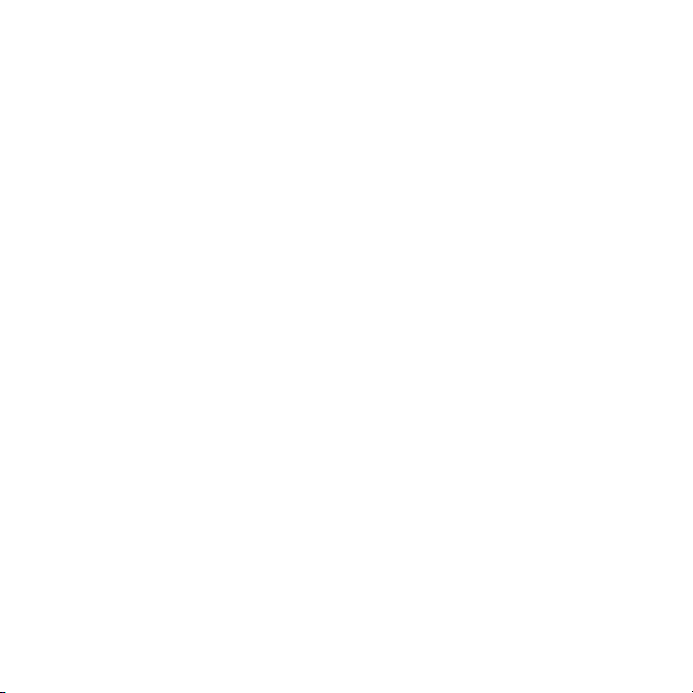
Saturs
Darba sākšana......................5
Salikšana............................................5
Tālruņa ieslēgšana.............................6
Palīdzība.............................................7
Akumulatora lādēšana........................7
Tālruņa pārskats.................................9
Izvēļņu pārskats*..............................11
Navigācija.........................................13
Atmiņa..............................................14
Tālruņa valoda..................................15
Teksta ievadīšana.............................15
Zvanīšana............................17
Zvanīšana un zvanu saņemšana......17
Kontakti............................................19
Numuru ātrā izsaukšana..................22
Citas zvanīšanas funkcijas...............22
Walkman™ .........................27
Austiņas............................................27
Multivides atskaņotāja taustiņi.........27
Walkman™ atskaņotājs...................28
PlayNow™........................................32
TrackID™ ........................................32
Mūzika un videoklipi tiešsaistē.........32
Šī ir šīs publikācijas interneta versija. © Drukājiet tikai personiskai lietošanai.
Video atskaņotājs.............................33
Radio ...............................................33
MusicDJ™........................................34
Skaņas ieraksts ...............................35
Attēlveidošana ...................35
Kameras lietošana............................35
Citas kameras funkcijas...................36
Fotoattēlu apskate un etiķešu
pievienošana....................................37
Fotoattēlu izmantošana....................38
Darbs ar fotoattēliem........................39
Satura sūtīšana uz Web vietu...........39
Fotoattēlu drukāšana.......................41
Satura pārsūtīšana un
pārvaldība...........................41
Satura pārvaldība tālrunī .................41
Satura sūtīšana uz citu tālruni..........42
izmantojot USB kabeli;.....................42
Satura pārsūtīšana uz datoru un
no tā.................................................43
Tālruņa nosaukums..........................44
Bezvadu tehnoloģijas
Bluetooth™ lietošana.......................44
Dublēšana un atjaunošana...............46
1
Page 2
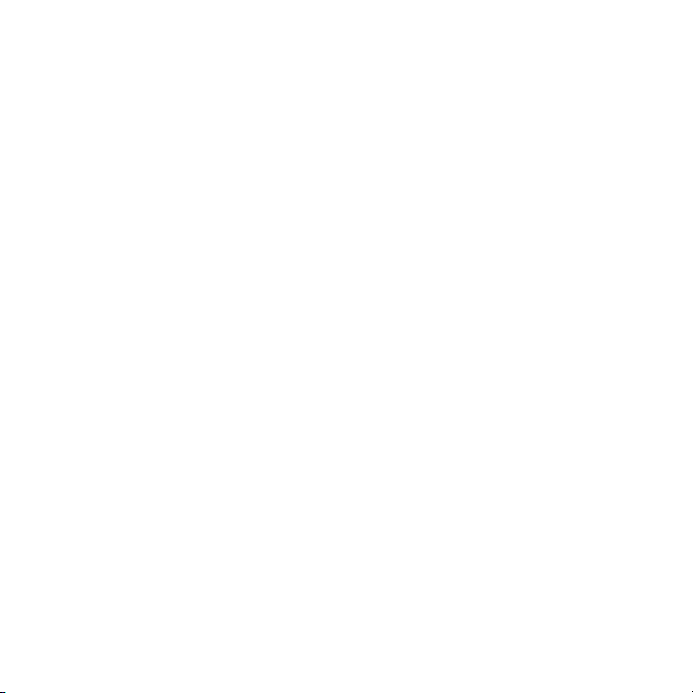
Ziņapmaiņa.........................47
Īsziņas un multiziņas........................47
Sarakste...........................................49
Balss ziņas.......................................49
E‑pasts.............................................49
Tūlītējā ziņapmaiņa ..........................51
Internets .............................53
Grāmatzīmes....................................53
Vēstures lapas..................................53
Citas pārlūka funkcijas.....................53
Interneta drošība un sertifikāti..........54
Web plūsmas...................................54
YouTube™.......................................56
Wi-Fi™.............................................56
DLNA™............................................57
GPS.....................................58
GPS lietošana...................................58
Google Maps™ mobilajam
tālrunim............................................58
Braukšanas norādījumi.....................59
Citas GPS iespējas...........................59
Sinhronizācija......................62
Sinhronizācija, lietojot datoru...........62
Sinhronizācija, lietojot interneta
pakalpojumu.....................................63
Citas iespējas......................63
Lidmašīnas režīms............................63
Atjaunināšanas pakalpojums...........64
Modinātāji.........................................64
Kalendārs.........................................66
Piezīmes...........................................66
Uzdevumi.........................................67
Profili................................................67
Datums un laiks................................68
Motīvs...............................................68
Galvenās izvēlnes izkārtojums.........68
Zvana signāli....................................68
Ekrāna orientācija.............................69
Spēles..............................................69
Programmas.....................................69
Iebūvētā kājiņa.................................70
Atslēgas............................................71
IMEI numurs.....................................72
Problēmu novēršana...........73
Bieži uzdotie jautājumi.....................73
Kļūdu ziņojumi..................................76
Alfabētiskais rādītājs..........78
2
Šī ir šīs publikācijas interneta versija. © Drukājiet tikai personiskai lietošanai.
Page 3
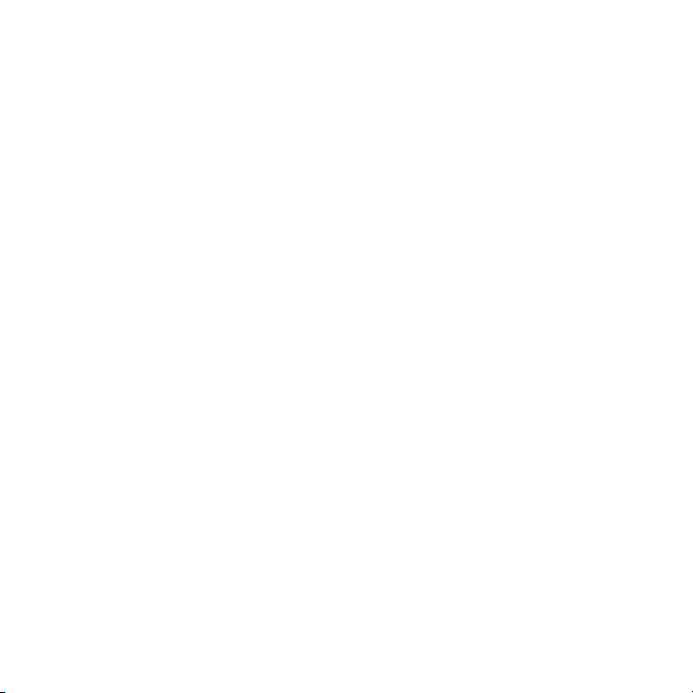
Sony Ericsson W995 Walkman™
Šo lietotāja rokasgrāmatu ir izdevusi kompānija
Sony Ericsson Mobile Communications AB vai tās
vietējā filiāle bez jebkādas garantijas. Kompānija
Sony Ericsson Mobile Communications AB jebkurā
laikā un bez brīdinājuma var veikt šajā lietotāja
rokasgrāmatā uzlabojumus un izmaiņas, ja tas ir
nepieciešams tipogrāfijas kļūdu vai neprecizitāšu
dēļ pašreizējā informācijā vai programmu un/vai
ierīču uzlabojumu dēļ. Šāda veida izmaiņas tiks
iekļautas šīs lietotāja rokasgrāmatas nākamajos
izdevumos.
Visas tiesības aizsargātas.
©Sony Ericsson Mobile Communications AB, 2009
Izdevuma numurs: 1225-4639.1
Uzmanību! Dažus šajā lietotāja rokasgrāmatā
aprakstītos pakalpojumus un funkcijas neatbalsta
visi tīkli un/vai operatori visās vietās. Tas bez
ierobežojumiem attiecas uz GSM starptautisko
avārdijas numuru 112. Sazinieties ar tīkla
operatoru vai pakalpojumu sniedzēju, lai
noskaidrotu, vai konkrētais pakalpojums vai
funkcija ir pieejama un vai ir spēkā papildu
piekļuves vai lietošanas maksa.
Pirms lietojat mobilo tālruni, jāizlasa Svarīga
informācija.
Tālrunī var lejupielādēt, glabāt vai pārsūtīt papildu
saturu, piem., zvana signālus. Šāda satura
izmantošanu var ierobežot vai aizliegt trešās puses,
ieskaitot aizliegumu atbilstoši piemērojamam
autortiesību likumam, bet neaprobežojoties ar to.
Jūs, un nevis Sony Ericsson, esat atbildīgs par
tālrunī lejupielādētu saturu vai saturu, ko pārsūtāt no
sava tālruņa. Pirms lietojat jebkādu papildu saturu,
lūdzu, pārbaudiet, vai jums ir atbilstošās licences vai
cita veida pilnvaras. Kompānija Sony Ericsson
negarantē jebkāda papildu satura vai citas trešās
puses satura precizitāti, integritāti vai kvalitāti.
KompānijaSony Ericsson nekādā gadījumā neatbild
par jebkāda veida nepareizu papildu satura vai citas
trešās puses satura izmantošanu.
Smart-Fit Rendering ir ACCESS Co., Ltd. preču zīme
vai reģistrēta preču zīme.
Bluetooth ir Bluetooth SIG Inc. reģistrēta preču zīme,
un tās lietošanu nosaka Sony Ericsson licence.
Plūstošā identifikatora logotips, SensMe, PlayNow,
MusicDJ, PhotoDJ, TrackID un VideoDJ ir
Sony Ericsson Mobile Communications AB preču
zīmes vai reģistrētas preču zīmes.
TrackID™ darbību nodrošina Gracenote Mobile
MusicID™. Gracenote un Gracenote Mobile
MusicID ir Gracenote, Inc. preču zīmes vai
reģistrētas preču zīmes.
WALKMAN, WALKMAN logotips, Sony, Memory
Stick Micro™, M2™ un Media Go ir
Sony Corporation preču zīmes vai reģistrētas preču
zīmes.
PictBridge ir Canon Kabushiki Kaisha Corporation
preču zīme vai reģistrēta preču zīme.
Wi-Fi ir Wi-Fi Alliance preču zīme vai reģistrēta preču
zīme.
DLNA ir Digital Living Network Alliance preču zīme
vai reģistrēta preču zīme.
Google™, Google Maps™, YouTube un YouTube
logotips ir Google, Inc. preču zīmes vai reģistrētas
preču zīmes.
PLAYSTATION ir Sony Computer Entertainment,
Inc. preču zīme vai reģistrēta preču zīme.
Wayfinder un Wayfinder Navigator ir Wayfinder
Systems AB preču zīmes vai reģistrētas preču
zīmes.
SyncML ir Open Mobile Alliance LTD preču zīme vai
reģistrēta preču zīme.
Ericsson ir Telefonaktiebolaget LM Ericsson preču
zīme vai reģistrēta preču zīme.
Adobe Photoshop Album Starter Edition ir Adobe
Systems Incorporated preču zīme vai reģistrēta
preču zīme ASV un/vai citās valstīs.
Microsoft, ActiveSync, Windows, Outlook, Windows
Media un Vista ir Microsoft Corporation reģistrētas
preču zīmes vai preču zīmes ASV un/vai citās valstīs.
Šī ir šīs publikācijas interneta versija. © Drukājiet tikai personiskai lietošanai.
3
Page 4
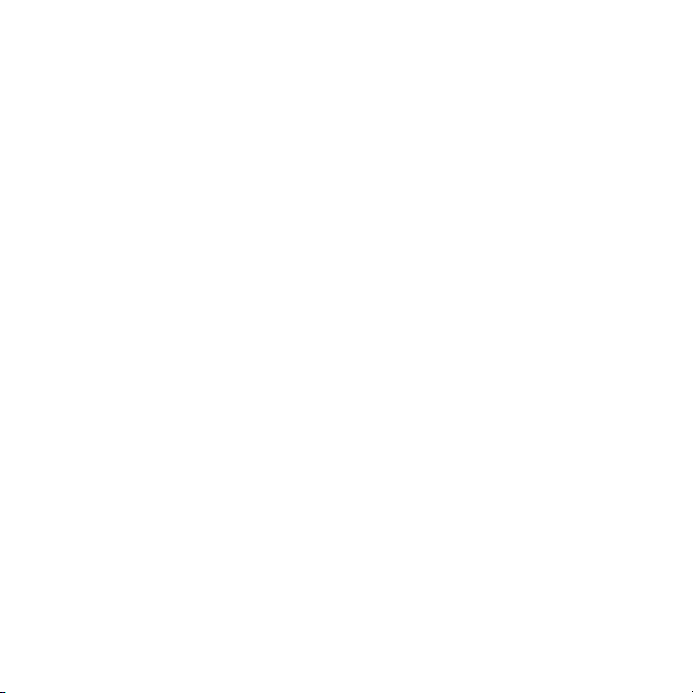
T9™ Text Input ir Tegic Communications preču zīme
vai reģistrēta preču zīme. T9™ teksta ievade ir
licencēta saskaņā ar vienu vai vairākiem no šiem
patentiem: ASV pat. nr. 5 818 437, 5 953 541,
5 187 480, 5 945 928 un 6 011 554; Kanādas pat. nr.
1 331 057; Lielbritānijas pat. nr. 2238414B;
Honkongas standarta pat. nr. HK0940329;
Singapūras Republikas pat. nr. 51383; Eiropas pat.
nr. 0 842 463(96927260.8) DE/DK, FI, FR, IT, NL, PT,
ES, SE, GB; un citi patenti vēl tiek kārtoti visā
pasaulē.
Šo produktu aizsargā noteiktas Microsoft
intelektuālā īpašuma tiesības. Ja jums nav
atbilstošas Microsoft licences, šādas tehnoloģijas
lietošana vai izplatīšana ārpus šī produkta ir
aizliegta.
Satura īpašnieki izmanto Windows multivides
digitālo tiesību pārvaldības (Windows Media digital
rights management — WMDRM) tehnoloģiju, lai
aizsargātu savu intelektuālo īpašumu, ieskaitot
autortiesības. Šī ierīce izmanto WMDRM
programmatūru, lai piekļūtu saturam, ko aizsargā
tehnoloģija WMDRM. Ja WMDRM programmatūrai
neizdodas aizsargāt saturu, satura īpašnieki var lūgt
Microsoft atsaukt programmatūras spēju izmantot
tehnoloģiju WMDRM aizsargāta satura
atskaņošanai vai kopēšanai. Atsaukšana neattiecas
uz neaizsargātu saturu. Lejupielādējot aizsargāta
satura licences, jūs piekrītat, ka Microsoft kopā ar
licencēm var iekļaut atsaukšanas sarakstu. Satura
īpašnieki var noteikt, ka jums jājaunina WMDRM, lai
piekļūtu viņu saturam. Ja atsakāties jaunināt, jūs
nevarēsit piekļūt saturam, kam nepieciešama
jaunināšana.
Šis produkts ir licencēts atbilstoši MPEG-4 vizuālo
patentu un AVC patentu paketes licencēm, lai
patērētājs to izmantotu personiskiem un
nekomerciāliem mērķiem — (i) kodētu
videomateriālu atbilstoši MPEG-4 vizuālajam
standartam (“MPEG-4 video”) un AVC standartam
(“AVC video”), un/vai (ii) dekodētu MPEG-4 vai AVC
videomateriālu, ko iekodējis patērētājs, veicot
personiska vai nekomerciāla rakstura darbības, un/
vai ko patērētājs iegādājies no videopakalpojumu
sniedzēja, kam ir atbilstoša MPEG LA licence, kura
ļauj piedāvāt MPEG-4 un/vai AVC videomateriālus.
Licence netiek sniegta un neattiecas ne uz kāda cita
veida pielietojumu. Papildu informāciju par
reklāmas, iekšēju vai komerciālu pielietojumu un
licencēm var saņemt no MPEG LA, L.L.C. Sk. Web
vietu http://www.mpegla.com. MPEG Layer-3 audio
dekodēšanas tehnoloģija ir licencēta no Fraunhofer
IIS un Thomson.
Java, JavaScript un ar Java saistītās preču zīmes un
logotipi ir Sun Microsystems, Inc. ASV un citās
valstīs reģistrētas preču zīmes vai preču zīmes.
Sun Java Platform, Micro Edition lietotāja licences
līgums.
1. Ierobežojumi: programmatūra ir konfidenciāla, ar
autortiesībām aizsargāta korporācijai Sun piederoša
informācija, un visas tās kopijas ir korporācijas Sun
un/vai tās licencētāju īpašums. Klients nedrīkst
modificēt, dekompilēt, disasemblēt, atšifrēt,
ekstrahēt vai citādi dekonstruēt programmatūru.
Programmatūru nedrīkst iznomāt, piešķirt vai
licencēt nedz pilnībā, nedz kādu tās daļu.
2. Eksportēšanas noteikumi: Programmatūra,
ieskaitot tehniskos datus, ir pakļauta ASV eksporta
kontroles likumdošanai, tai skaitā — ASV Eksporta
pārvaldes likumam (U.S. Export Administration Act)
un ar to saistītajiem noteikumiem, kā arī var būt
pakļauta citu valstu eksporta un importa
normatīvajiem aktiem. Klients piekrīt stingri ievērot
visus šāda veida noteikumus un apliecina, ka viņš ir
atbildīgs par nepieciešamo licenču iegādi, lai
Programmatūru varētu eksportēt, atkārtoti eksportēt
vai importēt. Programmatūru nedrīkst lejupielādēt
vai citādā veidā ekportēt vai atkārtot eksportēt (i) uz
Kubu, Irāku, Irānu, Ziemeļkoreju, Sudānu, Sīriju (šis
saraksts tiek regulāri pārskatīts) un jebkuru citu
valsti, kurai ASV ir noteikusi preču embargo, kā arī
šādu valstu pavalstniekiem vai iedzīvotājiem, un (ii)
jebkurai personai vai organizācijai, kas iekļauta ASV
4
Šī ir šīs publikācijas interneta versija. © Drukājiet tikai personiskai lietošanai.
Page 5
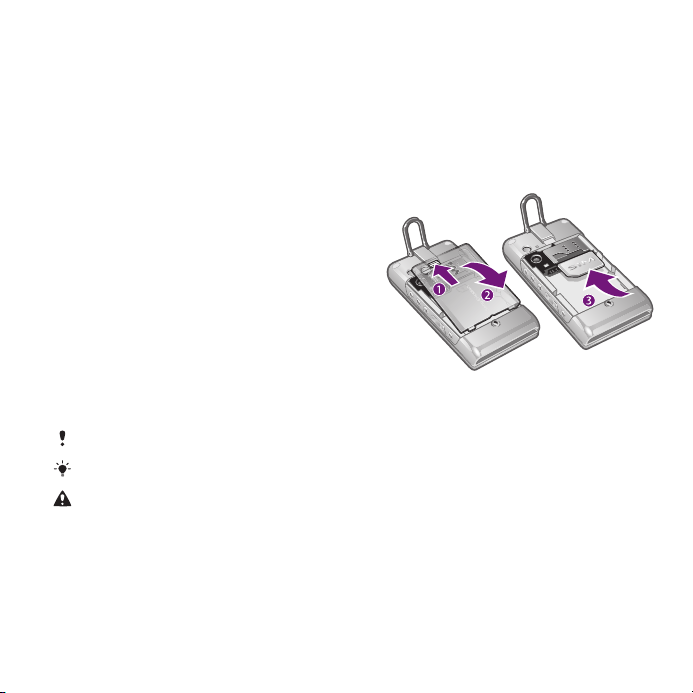
Finanšu departamenta Īpaši norādīto valstu sarakstā
vai ASV Tirdzniecības departamenta noraidīto
pasūtījumu tabulā. 3. Tiesību ierobežojumi:
lietošanu, pavairošanu un izpaušanu ASV valdībā
regulē attiecīgie Tehnisko datu un
datorprogrammatūras tiesību pantu DFARS
252.227-7013(c) (1) un FAR 52.227-19(c) (2)
ierobežojumi.
Tiesību ierobežojumi: lietošanu, pavairošanu un
izpaušanu ASV valdībā regulē attiecīgie Tehnisko
datu un datorprogrammatūras tiesību pantu DFARS
252.227-7013(c) (1) (ii) un FAR 52.227-19(c) (2)
ierobežojumi.
Citi šajā materiālā minētie produktu un uzņēmumu
nosaukumi, iespējams, ir attiecīgo īpašnieku preču
zīmes.
Visas šajā dokumentā tieši nepiešķirtās tiesības ir
aizsargātas.
Visi attēli ir izmantoti tikai ilustratīvos nolūkos un,
iespējams, precīzi neatspoguļo reālo tālruni.
Norādījumos lietotie simboli
Lietotāja rokasgrāmatā var tikt
izmantoti šādi simboli.
Piezīme
Padoms
Brīdinājums
> Lietojiet izvēles vai navigācijas
taustiņus, lai ritinātu un izvēlētos.
Sk. Navigācija 13. lpp.
Darba sākšana
Salikšana
Lai varētu sākt lietot tālruni, ir jāievieto
SIM karte un akumulators.
Lai ievietotu SIM karti
1
Atbrīvojiet akumulatora vāciņa
stiprinājumu.
2
Noņemiet akumulatora vāciņu.
3
Iebīdiet SIM karti turētājā tā, lai zelta
krāsas kontakti būtu vērsti uz leju.
Šī ir šīs publikācijas interneta versija. © Drukājiet tikai personiskai lietošanai.
Darba sākšana 5
Page 6
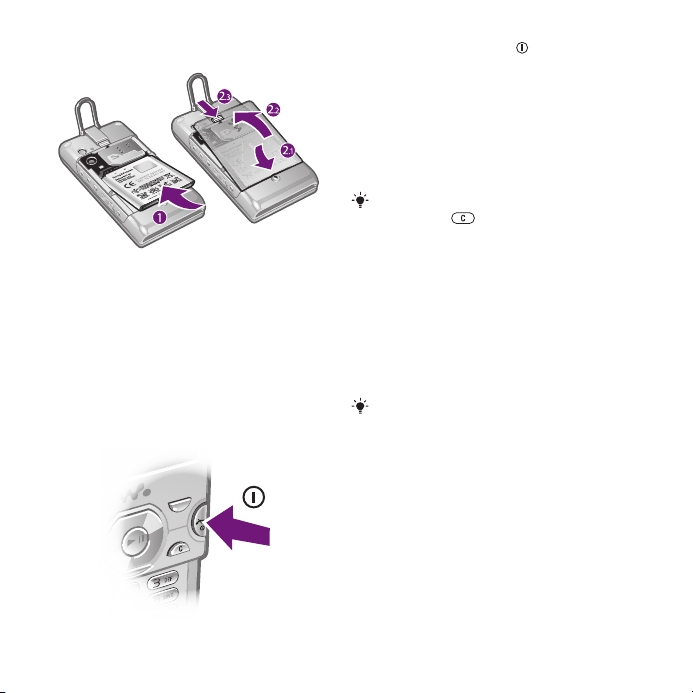
Lai ievietotu akumulatoru
1
Ievietojiet akumulatoru ar etiķeti uz
augšu tā, lai savienotāji būtu vērsti
viens pret otru.
2
Pievienojiet akumulatora vāciņu un
aizveriet to.
Tālruņa ieslēgšana
Lai ieslēgtu tālruni
1
Nospiediet un turiet .
2
Ievadiet SIM kartes PIN kodu, ja tas tiek
pieprasīts, un izvēlieties Labi.
3
Izvēlieties valodu.
4
Izpildiet norādījumus, lai ar iestatīšanas
vedņa palīdzību piešķirtu
pamatiestatījumu vērtības un saņemtu
noderīgus padomus.
Ja, ievadot PIN, vēlaties labot kļūdu,
nospiediet .
SIM karte
SIM (Subscriber Identity Module —
abonenta identifikācijas modulis) kartē,
ko saņemat no tīkla operatora, ir
informācija par jūsu abonementu.
Pirms ievietojat vai izņemat SIM karti,
vienmēr izslēdziet tālruni un atvienojiet
lādētāju.
Pirms izņemat SIM karti no tālruņa, varat
tajā saglabāt savus kontaktus. Sk. Lai
kopētu vārdus un tālruņu numurus uz
SIM karti 20. lpp.
PIN
Lai aktivizētu tālruņa pakalpojumus un
funkcijas, nepieciešams PIN
(personiskais identifikācijas numurs).
PIN nodrošina tīkla operators. Katrs
PIN cipars tiek parādīts kā *, ja vien tas
nesākas ar avārijas numuru cipariem,
6 Darba sākšana
Šī ir šīs publikācijas interneta versija. © Drukājiet tikai personiskai lietošanai.
Page 7
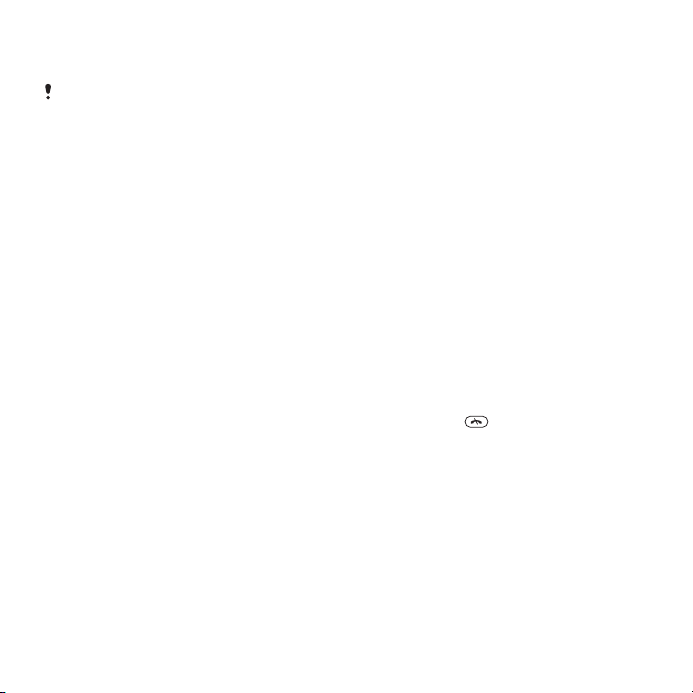
piem., 112 vai 911. Avārijas numuru var
izsaukt arī, ja PIN kods nav ievadīts.
Ja PIN ievadāt nepareizi trīs reizes pēc
kārtas, SIM karte tiek bloķēta. Sk. SIM
kartes atslēga 71. lpp.
Gaidīšanas režīms
Kad tālrunis ir ieslēgts un ir ievadīts
PIN, tiek parādīts tīkla operatora
nosaukums. Šo skatu sauc par
gaidīšanas režīmu. Tālrunis tagad ir
gatavs lietošanai.
Citu tīklu lietošana
Zvanu veikšana un saņemšana,
ziņapmaiņas lietošana un datu
pārsūtīšana, piem., izmantojot
interneta pakalpojumus, ārpus mājas
tīkla (viesabonēšana) var radīt papildu
izmaksas. Plašāku informāciju lūdziet
savam operatoram.
Palīdzība
Papildus šai lietotāja rokasgrāmatai
Web vietā
www.sonyericsson.com/support ir
pieejamas funkciju rokasgrāmatas un
papildinformācija.
Tālrunī ir arī pieejama palīdzība un
informācija.
Lai piekļūtu lietotāja rokasgrāmatai
•
Izvēlieties Izvēlne > Iestatījumi >
Lietotāja palīdzība > Lietot.
rokasgrāmata.
Lai apskatītu padomus un ieteikumus
•
Izvēlieties Izvēlne > Iestatījumi >
Lietotāja palīdzība > Padomi.
Lai apskatītu informāciju par
funkcijām
•
Ritiniet līdz funkcijai un izvēlieties Info
(ja šī iespēja ir pieejama). Dažos
gadījumos iespēja Info ir pieejama
izvēlnē Iespējas.
Lai apskatītu tālruņa demonstrāciju
•
Izvēlieties Izvēlne > Izklaide >
Demonstrācija.
Lai apskatītu tālruņa statusu
•
Nospiediet un pēc tam nospiediet
skaļuma taustiņu. Tiek parādīta
informācija par tālruni, atmiņu un
akumulatoru.
Akumulatora lādēšana
Iegādājoties tālruni, tā akumulators ir
uzlādēts daļēji.
Šī ir šīs publikācijas interneta versija. © Drukājiet tikai personiskai lietošanai.
Darba sākšana 7
Page 8
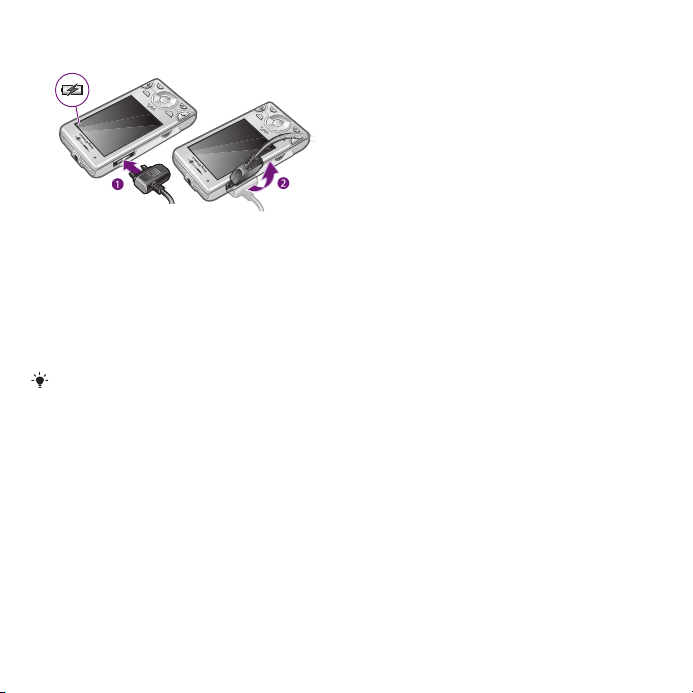
Lai uzlādētu akumulatoru
1
Pievienojiet lādētāju tālrunim. Lai
pilnībā uzlādētu akumulatoru,
vajadzīgas aptuveni 2,5 stundas.
Nospiediet jebkuru taustiņu, lai skatītu
ekrānu.
2
Atvienojiet lādētāju, paceļot
spraudkontaktu uz augšu.
Tālruni uzlādes laikā var lietot.
Akumulatoru drīkst lādēt jebkurā laikā
gan mazāk par 2,5 stundām, gan ilgāk.
Lādēšanu var pārtraukt, nebojājot
akumulatoru.
8 Darba sākšana
Šī ir šīs publikācijas interneta versija. © Drukājiet tikai personiskai lietošanai.
Page 9

Tālruņa pārskats
10
8
7
2
3
4
1
5
6
9
11
12
13
1 Auss skaļrunis
2 Displeja apgaismojuma sensors
3 Displejs
4 Lādētāja, brīvroku ierīces un USB kabeļa savienotājs
5 Izvēles taustiņi
6 Navigācijas taustiņš
7 Zvana taustiņš
8 Darbību izvēlnes taustiņš
9 Walkman™ taustiņš
10 Videozvana kamera
11 Beigu un ieslēgšanas/izslēgšanas taustiņš
12 Taustiņš C (nodzēst)
13 Skaņas izslēgšanas taustiņš
Šī ir šīs publikācijas interneta versija. © Drukājiet tikai personiskai lietošanai.
Darba sākšana 9
Page 10

14 Austiņu audioligzda
14
15
17
19
20
21
22
23
18
16
15 Iebūvētā kājiņa
16 Displeja apgaismojuma sensors
17 Zibspuldze
18 Galvenā kamera
19 Multivides atskaņotāja taustiņš – iepriekšējais/pārtīt
atpakaļ
20 Multivides atskaņotāja taustiņš – atskaņot/apturēt
21 Multivides atskaņotāja taustiņš – nākamais/pārtīt uz
priekšu
22 Skaļums un digitālais tuvinājums
23 Kameras taustiņš
10 Darba sākšana
Šī ir šīs publikācijas interneta versija. © Drukājiet tikai personiskai lietošanai.
Page 11
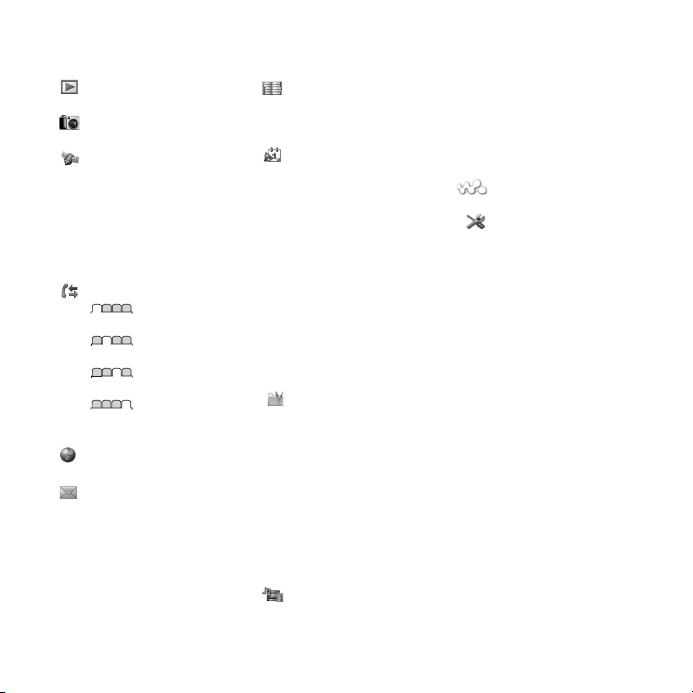
Izvēļņu pārskats*
PlayNow™
Kamera
Vietas pakalpojumi
Google Maps
Navigācija
Izsekotājs
Mana izlase
Statusa informācija
Iestatījumi
Zvani**
Visi
Atbildētie
Izsauktie numuri
Neatbildētie
Internets
Ziņapmaiņa
Rakstīt jaunu
Iesūtne/Sarakste
Ziņas
E-pasts
Tūlītējā ziņapm.
Zvanīt b. pastam
Šī ir šīs publikācijas interneta versija. © Drukājiet tikai personiskai lietošanai.
Kontakti
Es
Jauns kontakts
Palīgrīki
Failu pārvaldnieks **
Modinātāji
Programmas
Videozvans
Kalendārs
Uzdevumi
Piezīmes
Sinhronizācija
Taimeris
Hronometrs
Apgaismojums
Kalkulators
Kodu atmiņa
Izklaide
Tiešsaistes pakalpoj.
Tiešsaistes pakalpoj.
TrackID™
Spēles
VideoDJ™
PhotoDJ™
MusicDJ™
Tālvadība
Skaņas ieraksts
Demonstrācija
Multivide
Foto
Mūzika
Video
Spēles
Web plūsmas
Iestatījumi
WALKMAN
Iestatījumi
Vispārīgi
Profili
Laiks un datums
Valoda
Atjaunināt pakalpoj.
Balss vadība
Jauni notikumi
Īsceļi
Lidmašīnas režīms
Drošība
Iestatīšanas vednis
Pieejamība
Tālruņa statuss
Sākotnējie iestatījumi
Skaņas un signāli
Zvana skaļums
Zvana signāls
Klusuma režīms
Pieaugošs zvana skaļ.
Vibrozvans
Ziņas signāls
Taustiņu skaņa
Displejs
Fons
Galv. izv. izkārtoj.
Darba sākšana 11
Page 12
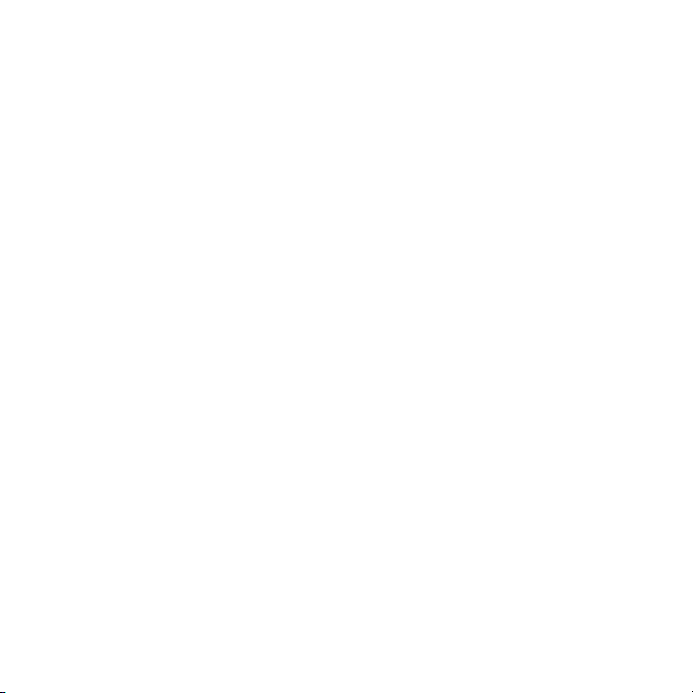
Motīvs
Sākuma ekrāns
Ekrānsaudzētājs
Pulksteņa lielums
Spilgtums
Rediģēt līniju nosauk.
Zvani
Ātrie zvani
Viedā meklēšana
Pāradresācija
Pārslēgt uz 2. līniju
Pārvaldīt zvanus
Ilgums un izmaksas
Rādīt vai slēpt nr.
Brīvroku
Aktīvais pārsegs
Aizv., lai beigtu zvanu
Savienojumi
Wi-Fi
Bluetooth
USB
Tālruņa nosaukums
Tīkla koplietošana
Sinhronizācija
Ierīces pārvaldība
Mobilo pakalp. tīkli
Datu saziņa
Interneta iestatījumi
Straumēšanas iestatīj.
Ziņu iestatījumi
SIP iestatījumi
Papildierīces
Lietotāja palīdzība
Lietot. rokasgrāmata
Iestatījumu ielāde
Pamatiestatījumi
Padomi
* Dažas izvēlnes ir atkarīgas
no operatora, tīkla vai
abonēšanas.
** Navigācijas taustiņu var
izmantot, lai pārvietotos pa
cilnēm apakšizvēlnēs.
Papildinformāciju sk. sadaļā
Navigācija 13. lpp.
12 Darba sākšana
Šī ir šīs publikācijas interneta versija. © Drukājiet tikai personiskai lietošanai.
Page 13
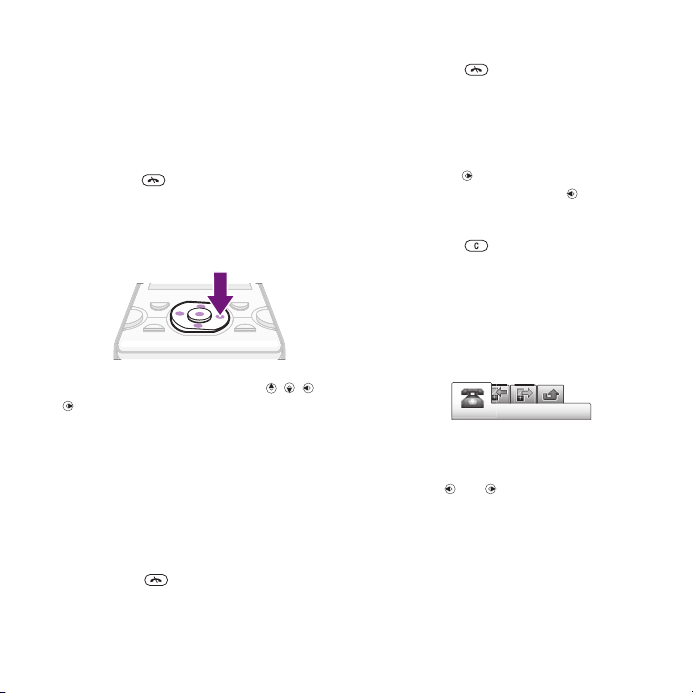
Navigācija
Lai piekļūtu galvenajai izvēlnei
•
Ja displejā ir redzama iespēja Izvēlne,
nospiediet centrālo izvēles taustiņu, lai
izvēlētos Izvēlne.
•
Ja iespēja Izvēlne nav redzama,
nospiediet
centrālo izvēles taustiņu, lai izvēlētos
Izvēlne.
Lai pārvietotos pa tālruņa izvēlnēm
•
Spiediet navigācijas taustiņu , , vai
, lai pārvietotos pa izvēlnēm.
Lai ekrānā izvēlētos darbības
•
Spiediet kreiso, centrālo vai labo
izvēles taustiņu.
Lai apskatītu objekta iespējas
•
Izvēlieties Iespējas, lai, piem., rediģētu.
Lai pārtrauktu funkciju
•
Nospiediet .
un pēc tam nospiediet
Lai atgrieztos gaidīšanas režīmā
•
Nospiediet .
Lai pārvietotos pa multivides
objektiem
1
Izvēlieties Izvēlne > Multivide.
2
Ritiniet līdz izvēlnes elementam un
nospiediet .
3
Lai atgrieztos, nospiediet .
Lai izdzēstu objektus
•
Nospiediet
objektus kā cipari, burti, attēli un
skaņas.
Cilnes
Var būt pieejamas cilnes. Piem., ekrānā
Zvani ir cilnes.
Lai pārvietotos pa cilnēm
•
Nospiediet centrālo navigācijas
taustiņu vai .
Īsceļi
Lai no gaidīšanas režīma uzreiz pārietu
pie funkcijām, var izmantot tastatūras
īsceļus.
, lai izdzēstu tādus
Šī ir šīs publikācijas interneta versija. © Drukājiet tikai personiskai lietošanai.
Darba sākšana 13
Page 14
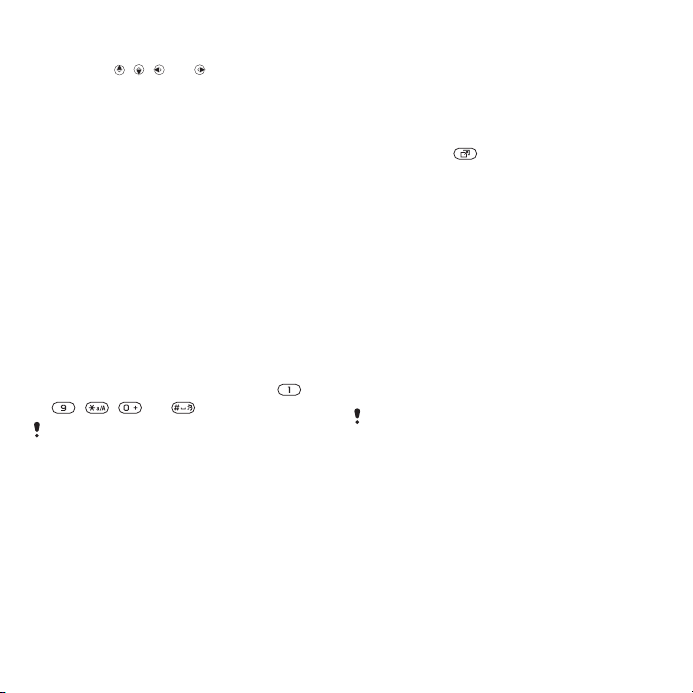
Lai lietotu navigācijas taustiņa īsceļus
•
Spiediet , , vai , lai tieši piekļūtu
funkcijai.
Lai mainītu navigācijas taustiņa īsceļu
1
Izvēlieties Izvēlne > Iestatījumi >
Vispārīgi > Īsceļi.
2
Ritiniet līdz iespējai un izvēlieties
Rediģēt.
3
Ritiniet līdz izvēlnes iespējai un
izvēlieties Īsceļš.
Galvenās izvēlnes īsceļi
Izvēļņu numerācija sākas no kreisās
augšējās ikonas un turpinās virzienā pa
labi pa vienai rindai uz leju.
Lai uzreiz piekļūtu galvenās izvēlnes
elementam
•
Izvēlieties Izvēlne un nospiediet –
, , vai .
Iestatījuma Galv. izv. izkārtoj. vērtībai jābūt
Režģis. Sk. Lai mainītu galvenās izvēlnes
izkārtojumu 68. lpp.
Darbību izvēlne
Darbību izvēlne ļauj ātri piekļūt:
•
Jauni notik. — neatbildētie zvani un
jaunās ziņas.
•
Aktīvās progr. — programmas, kas
darbojas fonā.
•
Mani īsceļi — pievienojiet biežāk
lietotās funkcijas, lai tām ātri
piekļūtu.
•
Internets — ātra piekļuve internetam.
Lai atvērtu darbību izvēlni
•
Nospiediet .
Atmiņa
Saturu var saglabāt atmiņas kartē,
tālruņa atmiņā un SIM kartē. Fotoattēli
un mūzika tiek automātiski saglabāta
atmiņas kartē, ja tā ir ievietota. Ja tā nav
ievietota vai arī atmiņas karte ir pilna,
fotoattēli un mūzika tiek saglabāti
tālruņa atmiņā. Ziņas un kontakti tiek
glabāti tālruņa atmiņa, bet jūs varat
norādīt, ka tie jāsaglabā SIM kartē.
Atmiņas karte
Atmiņas karte, iespējams, ir jāiegādājas
atsevišķi.
Šim tālrunim ir piemērota Memory Stick
Micro™ (M2™) atmiņas karte, kas
tālrunim pievieno papildu krātuves
vietu. To var izmantot arī kā portatīvu
atmiņas ierīci citās saderīgās ierīcēs.
Saturu no atmiņas kartes var pārvietot
uz tālruņa atmiņu un pretēji. Sk.
pārvaldība tālrunī
41. lpp.
Satura
14 Darba sākšana
Šī ir šīs publikācijas interneta versija. © Drukājiet tikai personiskai lietošanai.
Page 15

Lai ievietotu atmiņas karti
•
Noņemiet akumulatora vāciņu un
ievietojiet atmiņas karti tā, lai zelta
krāsas savienotāji būtu vērsti uz augšu.
Lai izņemtu atmiņas karti
•
Noņemiet akumulatora vāciņu un
piespiediet atmiņas kartes malu, lai to
atbrīvotu un izņemtu.
Tālruņa valoda
Varat izvēlēties valodu, kas jālieto
tālrunī.
Lai mainītu tālruņa valodu
1
Izvēlieties Izvēlne > Iestatījumi >
Vispārīgi > Valoda > Tālruņa valoda.
2
Izvēlieties iespēju.
Teksta ievadīšana
Lai ievadītu tekstu, var izmantot
vairākspiedienu teksta ievadi vai T9™
teksta ievadi . T9 teksta ievades
metode izmanto iebūvēto vārdnīcu.
Lai mainītu teksta ievades metodi
•
Teksta ievades laikā nospiediet un
turiet .
Lai pārslēgtos no lielajiem burtiem uz
mazajiem un pretēji
•
Teksta ievades laikā spiediet .
Lai ievadītu ciparus
•
Teksta ievades laikā nospiediet un
turiet – .
Lai ievadītu punktus un komatus
•
Teksta ievades laikā nospiediet .
Lai ievadītu simbolu
1
Teksta ievades laikā izvēlieties
Iespējas > Pievienot simbolu.
2
Ritiniet līdz simbolam un izvēlieties
Ievietot.
Šī ir šīs publikācijas interneta versija. © Drukājiet tikai personiskai lietošanai.
Darba sākšana 15
Page 16

Lai ievadītu tekstu, izmantojot T9™
teksta ievades metodi
1
Izvēlieties, piem., Izvēlne > Ziņapmaiņa
> Rakstīt jaunu > Ziņu.
2
Ja nav redzams simbols , nospiediet
un turiet , lai pārslēgtos uz T9 teksta
ievadi.
3
Katrs taustiņš ir jānospiež tikai vienreiz
arī tad, ja vajadzīgais burts nav taustiņa
pirmais burts. Piem., lai uzrakstītu
angļu vārdu “Jane”, nospiediet
, , . Pirms skatāt piedāvātos
variantus, pabeidziet rakstīt vārdu.
4
Izmantojiet vai , lai apskatītu
piedāvātos vārdus.
5
Nospiediet
, lai akceptētu
piedāvājumu.
Lai ievadītu tekstu, izmantojot
vairākspiedienu metodi
1
Režīmā standby izvēlieties, piem.,
Izvēlne > Ziņapmaiņa > Rakstīt jaunu >
Ziņu.
2
Ja ir redzams simbols , nospiediet un
turiet , lai pārslēgtos uz
vairākspiedienu teksta ievadi.
3
Spiediet – tik reižu, līdz tiek
parādīts vajadzīgais burts.
4
Kad vārds ir uzrakstīts, pievienojiet
atstarpi, nospiežot .
Lai pievienotu vārdus iebūvētajai
vārdnīcai
1
Kad ievadāt tekstu, izmantojot T9
teksta ievades metodi, izvēlieties
Iespējas > Burtot vārdu.
2
Uzrakstiet vārdu, lietojot
vairākspiedienu teksta ievades metodi,
un izvēlieties Ievietot.
,
16 Darba sākšana
Šī ir šīs publikācijas interneta versija. © Drukājiet tikai personiskai lietošanai.
Page 17
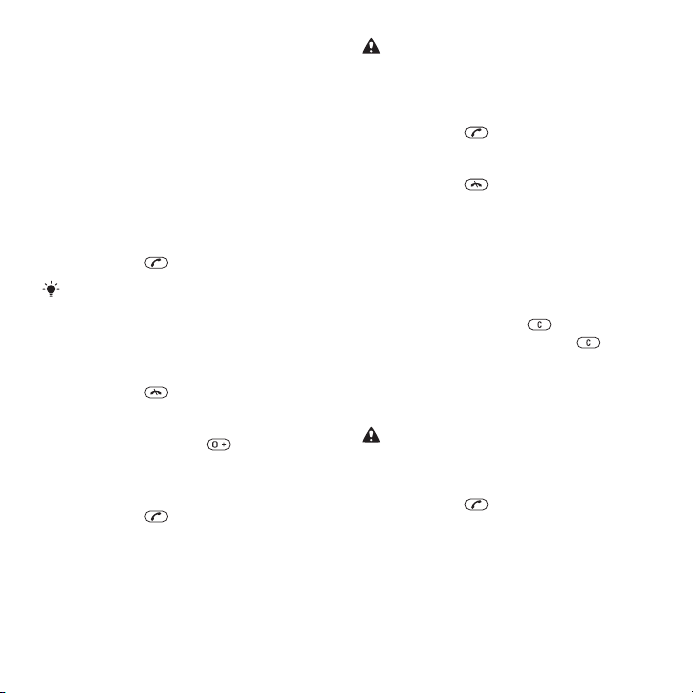
Zvanīšana
Zvanīšana un zvanu saņemšana
Tālrunim jābūt ieslēgtam un jāatrodas
tīkla darbības zonā.
Lai piezvanītu
1
Ievadiet tālruņa numuru (kopā ar
starptautisko valsts kodu un rajona
kodu, ja nepieciešams).
2
Nospiediet .
Uz numuriem var piezvanīt, izmantojot
kontaktu katalogu un zvanu sarakstu. Sk.
Kontakti 19. lpp. un Zvanu
saraksts 19. lpp.
Lai pārtrauktu zvanu
•
Nospiediet .
Lai veiktu starptautiskos zvanus
1
Nospiediet un turiet , līdz ekrānā
parādās zīme “+”.
2
Ievadiet valsts kodu, rajona kodu (bez
nulles pirms tā) un tālruņa numuru.
3
Nospiediet .
Lai atkārtotu numura izsaukumu
•
Kad tiek parādīts jautājums Vai mēģināt
vēlreiz?, izvēlieties Jā.
Kamēr gaidāt, neturiet tālruni pie auss.
Kad zvans tiek savienots, tālrunis par to
skaļi signalizē.
Lai atbildētu uz zvanu
•
Nospiediet .
Lai atteiktu zvanu
•
Nospiediet .
Lai sarunas laikā mainītu auss
skaļruņa skaļumu
•
Nospiediet skaļuma regulēšanas
taustiņu uz augšu vai uz leju.
Lai sarunas laikā izslēgtu mikrofonu
1
Nospiediet un turiet .
2
Vēlreiz nospiediet un turiet , lai
turpinātu sarunu.
Lai sarunas laikā ieslēgtu skaļruni
•
Nospiediet Sk. iesl..
Ja ir aktivizēts skaļrunis, neturiet tālruni
pie auss. Šādi var sabojāt dzirdi.
Lai apskatītu neatbildētos zvanus
•
Nospiediet
sarakstu.
Tīkli
Tālrunis automātiski pārslēdzas starp
GSM un 3G (UMTS) tīkliem atkarībā no
, lai atvērtu zvanu
Šī ir šīs publikācijas interneta versija. © Drukājiet tikai personiskai lietošanai.
Zvanīšana 17
Page 18
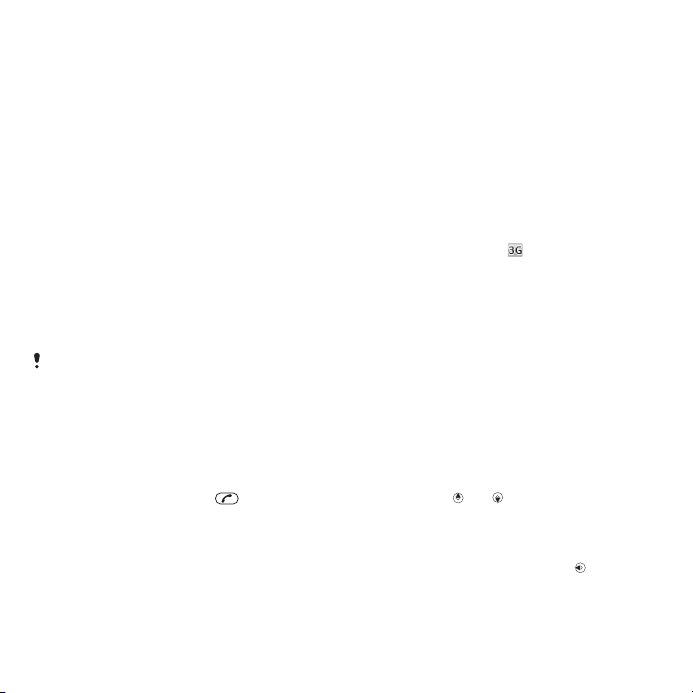
pieejamības. Daži tīkla operatori ļauj
pārslēgt tīklus arī manuāli.
Lai tīklus pārslēgtu manuāli
1
Izvēlieties Izvēlne > Iestatījumi >
Savienojumi > Mobilo pakalp. tīkli >
GSM/3G tīkli.
2
Izvēlieties iespēju.
Avārijas dienestu izsaukšana
Tālrunis ļauj izmantot starptautiskos
avārijas dienestu izsaukšanas
numurus, piem., 112 vai 911. Tas
nozīmē, ka jebkurā valstī šos numurus
parasti var izmantot ārkārtas zvaniem
ar tālrunī ievietotu SIM karti vai bez tās,
ja atrodaties tīkla darbības zonā.
Dažās valstīs var tikt izmantoti arī citi
avārijas dienestu izsaukšanas numuri.
Tāpēc tīkla operators var SIM kartē
saglabāt papildu vietējos avārijas
dienestu izsaukšanas numurus.
Lai piezvanītu uz avārijas numuru
•
Ievadiet 112 (starptautiskais avārijas
numurs) un nospiediet .
Lai apskatītu vietējos avārijas
numurus
1
Izvēlieties Izvēlne > Kontakti.
2
Ritiniet līdz Jauns kontakts un izvēlieties
Iespējas > Īpašie numuri > Avār. dien.
numuri.
Videozvans
Varat dalīties iespaidos ar draugiem vai
ģimeni, tiklīdz notiek kas interesants,
vai saglabāt redzēto atskaņošanai
vēlāk. Sarunas laikā jūs ekrānā varat
redzēt sarunbiedru. Sarunbiedrs
savukārt redz to, ko uzņem jūsu
kamera.
Pims videozvanu veikšanas
3G (UMTS) pakalpojums ir pieejams,
kad parādās ikona . Lai veiktu
videozvanu, abiem sarunbiedriem ir
nepieciešams tālruņa abonements, kas
nodrošina 3G (UMTS), un ir jāatrodas
3G (UMTS) tīkla darbības zonā.
Lai veiktu videozvanu
1
Ievadiet tālruņa numuru (kopā ar
starptautisko valsts kodu un rajona
kodu, ja nepieciešams).
2
Izvēlieties Iespējas > Veikt videozvanu.
Lai izejošam videozvanam lietotu
tuvinājumu
•
Nospiediet
vai .
Lai nosūtītu fotoattēlus un videoklipus
videozvana laikā
1
Videozvana laikā nospiediet , lai
pārslēgtos uz video sūtīšanas režīma
cilni.
18 Zvanīšana
Šī ir šīs publikācijas interneta versija. © Drukājiet tikai personiskai lietošanai.
Page 19
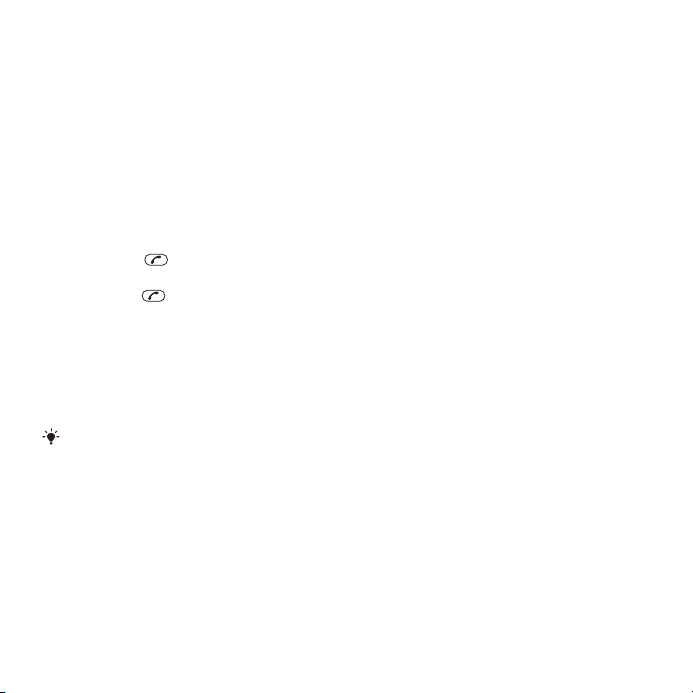
2
Ritiniet līdz videoklipam vai fotoattēlam
un izvēlieties Kopīgot.
Lai apskatītu videozvana iespējas
•
Sarunas laikā izvēlieties Iespējas.
Zvanu saraksts
Varat apskatīt informāciju par pēdējiem
zvaniem.
Lai piezvanītu uz zvanu sarakstā
norādītu numuru
1
Nospiediet
2
Ritiniet līdz vārdam vai numuram un
nospiediet
un ritiniet uz cilni.
.
Kontakti
Vārdus, tālruņu numurus un personisko
informāciju var saglabāt mapē
Kontakti. Šo informāciju var glabāt
tālruņa atmiņā vai SIM kartē.
Kontaktus var sinhronizēt, izmantojot
Sony Ericsson PC Suite.
Noklusētie kontakti
Var izvēlēties, kuri kontakti tiek rādīti
pēc noklusējuma. Ja pēc noklusējuma
tiek lietoti Tālruņa kontakti, tiek parādīta
visa kontaktinformācija, kas saglabāta
sarakstā Kontakti. Ja kā noklusētos
kontaktus izvēlaties SIM kontakti, jūsu
kontaktu mapē tiek rādīti SIM kartē
saglabātie vārdi un numuri.
Lai izvēlētos noklusētos kontaktus
1
Izvēlieties Izvēlne > Kontakti.
2
Ritiniet līdz Jauns kontakts un izvēlieties
Iespējas > Citas iespējas > Noklus.
kontaktu kat..
3
Izvēlieties iespēju.
Tālruņa kontakti
Tālruņa kontaktos var iekļaut vārdus,
tālruņu numurus un personisko
informāciju. Tie tiek saglabāti tālruņa
atmiņā.
Lai pievienotu tālruņa kontaktu
1
Izvēlieties Izvēlne > Kontakti.
2
Ritiniet līdz Jauns kontakts un izvēlieties
Pievienot.
3
Ievadiet vārdu un izvēlieties Labi.
4
Ritiniet līdz Jauns numurs: un izvēlieties
Pievienot.
5
Ievadiet kontakta numuru un izvēlieties
Labi.
6
Izvēlieties numura iespēju.
7
Pārvietojieties pa cilnēm un pievienojiet
laukos informāciju.
8
Izvēlieties Saglabāt.
Šī ir šīs publikācijas interneta versija. © Drukājiet tikai personiskai lietošanai.
Zvanīšana 19
Page 20
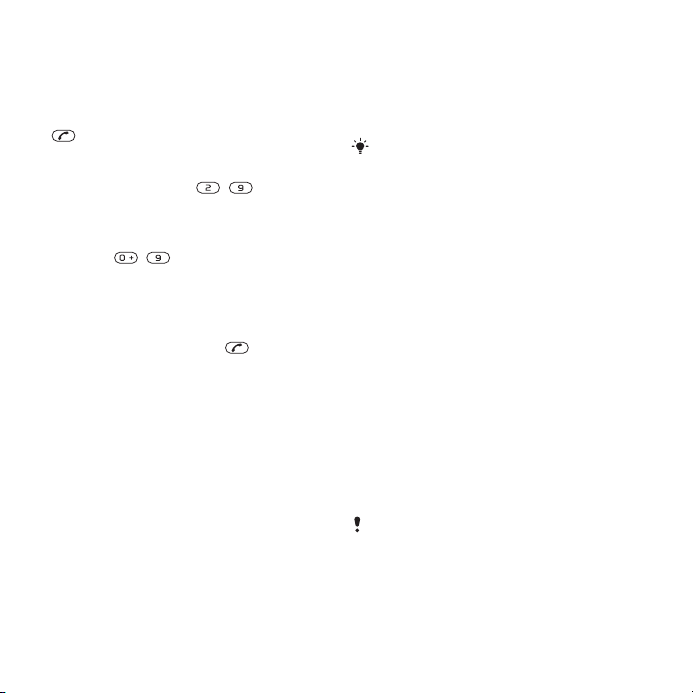
Zvanīšana kontaktpersonām
Lai piezvanītu kontaktam
1
Izvēlieties Izvēlne > Kontakti.
2
Ritiniet līdz kontaktam un nospiediet
.
Lai uzreiz pārietu uz kontaktu sarakstu
•
Nospiediet un turiet
– .
Lai piezvanītu, lietojot viedo
meklēšanu
1
Spiediet
– , lai ievadītu (vismaz
divu) ciparu secību. Tiek parādīts visu
to ierakstu saraksts, kas atbilst ciparu
vai atbilstošo burtu secībai.
2
Ritiniet līdz kontaktam vai tālruņa
numuram un nospiediet
.
Lai ieslēgtu vai izslēgtu viedo
meklēšanu
1
Izvēlieties Izvēlne > Iestatījumi > Zvani >
Viedā meklēšana.
2
Izvēlieties iespēju.
Kontaktu rediģēšana
Lai tālruņa kontaktam pievienotu
informāciju
1
Izvēlieties Izvēlne > Kontakti.
2
Ritiniet līdz kontaktam un izvēlieties
Iespējas > Rediģēt kontaktu.
3
Ritiniet cilnes un izvēlieties Pievienot vai
Rediģēt.
4
Izvēlieties iespēju un objektu, kas
jāpievieno vai jārediģē.
5
Izvēlieties Saglabāt.
Ja abonements nodrošina numura
noteikšanas (CLI — Calling Line
Identification) pakalpojumu, varat
kontaktiem iestatīt personiskus zvana
signālus un attēlus.
Lai vārdus un numurus kopētu uz
tālruņa kontaktiem
1
Izvēlieties Izvēlne > Kontakti.
2
Ritiniet līdz Jauns kontakts un izvēlieties
Iespējas > Citas iespējas > Kopēt no
SIM.
3
Izvēlieties iespēju.
Lai kopētu vārdus un tālruņu numurus
uz SIM karti
1
Izvēlieties Izvēlne > Kontakti.
2
Ritiniet līdz Jauns kontakts un izvēlieties
Iespējas > Citas iespējas > Kopēt uz
SIM.
3
Izvēlieties iespēju.
Kopējot visus kontaktus no tālruņa uz SIM
karti, visa SIM kartē esošā informācija tiek
aizstāta.
20 Zvanīšana
Šī ir šīs publikācijas interneta versija. © Drukājiet tikai personiskai lietošanai.
Page 21
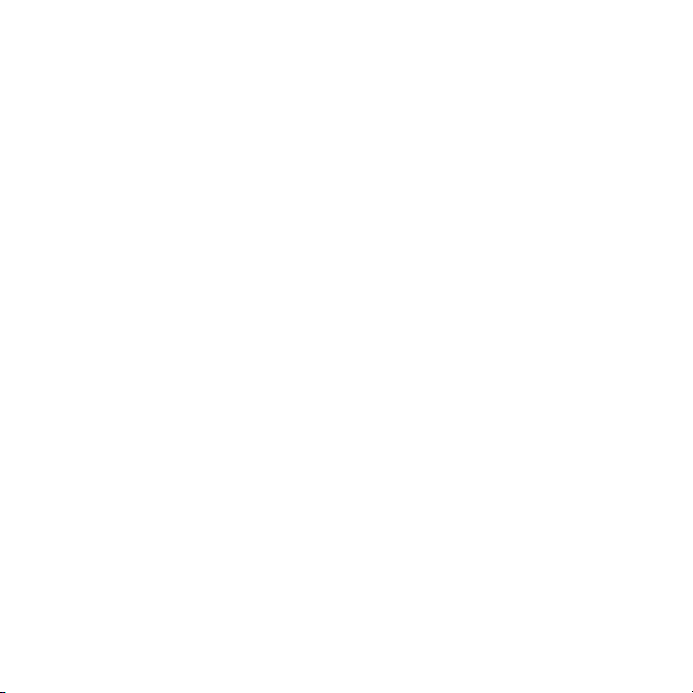
Lai vārdus un tālruņu numurus
automātiski saglabātu SIM kartē
1
Izvēlieties Izvēlne > Kontakti.
2
Ritiniet līdz Jauns kontakts un izvēlieties
Iespējas > Citas iespējas > Autom.
saglab. SIM.
3
Izvēlieties iespēju.
Lai kontaktu saglabātu atmiņas kartē
1
Izvēlieties Izvēlne > Kontakti.
2
Ritiniet līdz Jauns kontakts un izvēlieties
Iespējas > Citas iespējas > Dublēt
atmiņas kartē.
SIM kontakti
SIM kontakti var ietvert tikai vārdus un
numurus. Tie tiek saglabāti SIM kartē.
Lai pievienotu SIM kontaktu
1
Izvēlieties Izvēlne > Kontakti.
2
Ritiniet līdz Jauns kontakts un izvēlieties
Pievienot.
3
Ievadiet vārdu un izvēlieties Labi.
4
Ievadiet kontakta numuru un izvēlieties
Labi.
5
Izvēlieties numura iespēju un
pievienojiet papildinformāciju, ja tā ir
pieejama.
6
Izvēlieties Saglabāt.
Kontaktu dzēšana
Lai izdzēstu visus kontaktus
1
Izvēlieties Izvēlne > Kontakti.
2
Ritiniet līdz Jauns kontakts un izvēlieties
Iespējas > Citas iespējas > Dzēst visus
kontaktus.
3
Izvēlieties iespēju.
Kontaktu atmiņas statuss
Kontaktu skaits, ko var saglabāt tālrunī
vai SIM kartē, ir atkarīgs no pieejamā
atmiņas apjoma.
Lai apskatītu kontaktu atmiņas
statusu
1
Izvēlieties Izvēlne > Kontakti.
2
Ritiniet līdz Jauns kontakts un izvēlieties
Iespējas > Citas iespējas > Atmiņas
statuss:.
Personiskā informācija
Varat ievadīt informāciju par sevi un to,
piem., nosūtīt kā vizītkarti.
Lai ievadītu informāciju par sevi
1
Izvēlieties Izvēlne > Kontakti.
2
Ritiniet līdz Es un izvēlieties Atvērt.
3
Ritiniet līdz iespējai un rediģējiet
informāciju.
4
Izvēlieties Saglabāt.
Šī ir šīs publikācijas interneta versija. © Drukājiet tikai personiskai lietošanai.
Zvanīšana 21
Page 22
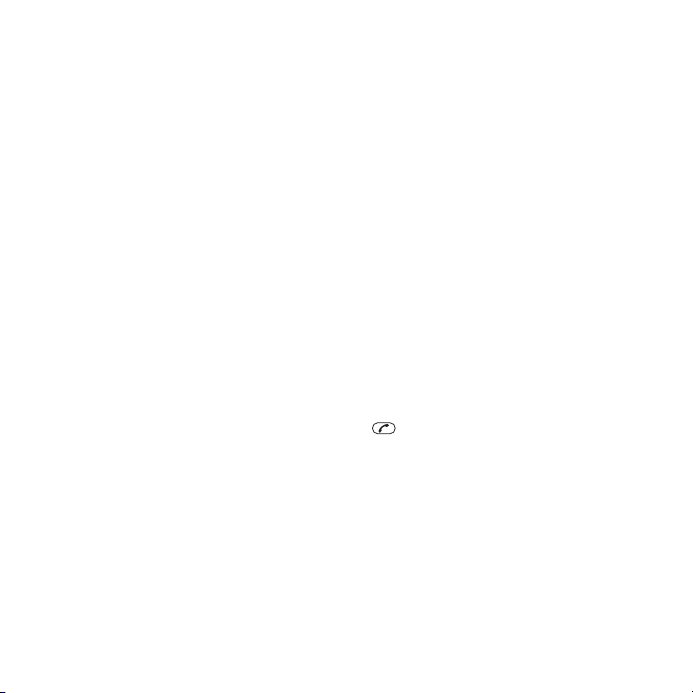
Lai pievienotu savu vizītkarti
1
Izvēlieties Izvēlne > Kontakti.
2
Ritiniet līdz Es un izvēlieties Atvērt.
3
Ritiniet līdz Mana kontaktinfo un
izvēlieties Pievienot > Izveidot jaunu.
4
Pārvietojieties pa cilnēm un pievienojiet
laukos informāciju.
5
Ievadiet informāciju un izvēlieties
Saglabāt.
Grupas
Funkcija Tālruņa kontakti ļauj izveidot
tālruņa numuru un e-pasta adrešu
grupu, kurai sūtīt ziņas. Sk.
Ziņapmaiņa 47. lpp. Grupas (ar
tālruņu numuriem) var izmantot, arī
veidojot atļauto zvanītāju sarakstus.
Sk. Zvanu pieņemšana 25. lpp.
Lai izveidotu numuru un e‑pasta
adrešu grupas
1
Izvēlieties Izvēlne > Kontakti.
2
Ritiniet līdz Jauns kontakts un izvēlieties
Iespējas > Grupas.
3
Ritiniet līdz Jauna grupa un izvēlieties
Pievienot.
4
Ievadiet grupas nosaukumu un
izvēlieties Turpināt.
5
Ritiniet līdz Jauns un izvēlieties
Pievienot.
6
Lai atzīmētu katru no
nepieciešamajiem tālruņu numuriem
un e‑pasta adresēm, ritiniet līdz tai un
izvēlieties Atzīmēt.
7
Izvēlieties Turpināt > Gatavs.
Numuru ātrā izsaukšana
Ātro zvanu funkcija ļauj gaidīšanas
režīmā izvēlēties kontaktus, kam var
ātri piezvanīt. Šie kontakti tiek saglabāti
1.–9. pozīcijā.
Lai kontaktus pievienotu ātrās
izsaukšanas numuriem
1
Izvēlieties Izvēlne > Kontakti.
2
Ritiniet līdz Jauns kontakts un izvēlieties
Iespējas > Ātrie zvani.
3
Ritiniet līdz vietas numuram un
izvēlieties Pievienot.
4
Izvēlieties kontaktu.
Lai ātri sastādītu numuru
•
Ievadiet vietas numuru un nospiediet
.
Citas zvanīšanas funkcijas
Balss pasts
Ja abonementā iekļauts automātiskā
atbildētāja pakalpojums, zvanītāji var
atstāt balss pasta ziņu, kad jūs pats
nevarat uz zvanu atbildēt.
22 Zvanīšana
Šī ir šīs publikācijas interneta versija. © Drukājiet tikai personiskai lietošanai.
Page 23
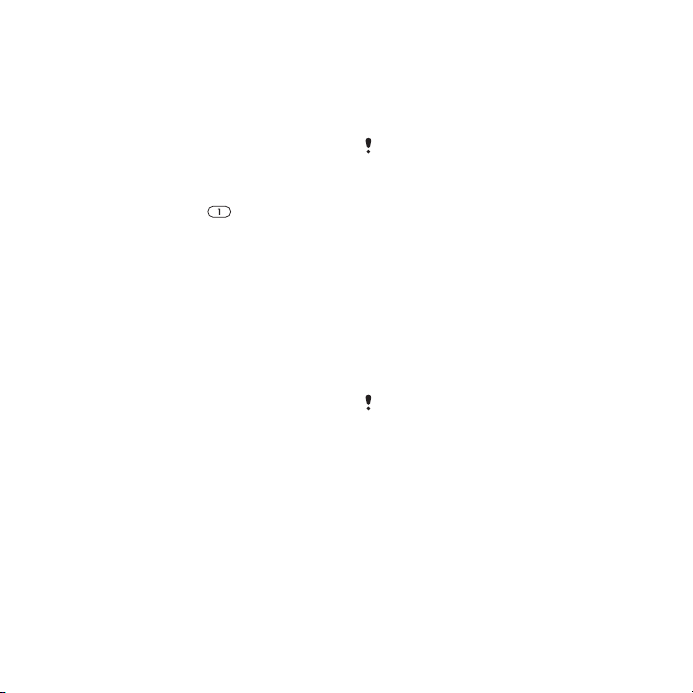
Lai ievadītu savu balss pasta numuru
1
Izvēlieties Izvēlne > Ziņapmaiņa > Ziņas
> Iestatījumi > cilne Ziņu iestatījumi >
Balss pasta numurs.
2
Ievadiet kontakta numuru un izvēlieties
Labi.
Lai piezvanītu uz savu balss pasta
pakalpojumu
•
Nospiediet un turiet
.
Balss vadība
Ar izveidotajām balss komandām varat:
•
izsaukt numuru ar balsi — piezvanīt,
pasakot vārdu;
•
atbildēt uz zvaniem un tos atteikt,
izmantojot brīvroku ierīci.
Lai ierakstītu balss komandu,
izmantojot numuru izsaukšanu ar
balsi
1
Izvēlieties Izvēlne > Iestatījumi >
Vispārīgi > Balss vadība > Numuru izs. ar
balsi > Aktivizēt.
2
Izvēlieties Jā > Jauna balss komanda un
kontaktu. Ja kontaktam ir vairāki
numuri, izvēlieties to, kuram jāpievieno
balss komanda.
3
Ierakstiet balss komandu, piem., “Jāņa
mobilais”.
4
Izpildiet ekrānā redzamos norādījumus.
Sagaidiet signālu un pasakiet
ierakstāmo komandu. Tiek atskaņota
ierakstītā balss komanda.
5
Ja ieraksts ir izdevies, izvēlieties Jā. Ja
nav, izvēlieties Nē un atkārtojiet 3. un
4. darbību.
Balss komandas tiek saglabātas tikai
tālruņa atmiņā. Tās nevar izmantot citā
tālrunī.
Lai izsauktu numuru ar balsi
1
Nospiediet un turiet skaļuma
regulēšanas taustiņu.
2
Sagaidiet signālu un pasakiet ierakstītu
vārdu, piem., “Jāņa mobilais”. Tālrunis
atskaņo vārdu un savieno zvanu.
Zvanu pāradresācija
Zvanus var pāradresēt, piem., uz
automātiskā atbildētāja pakalpojumu.
Ja tiek izmantota funkcija Liegt zvanus,
dažas zvanu pāradresācijas iespējas nav
pieejamas. Sk. Zvanu liegumi 25. lpp.
Lai pāradresētu zvanus
1
Izvēlieties Izvēlne > Iestatījumi > Zvani >
Pāradresācija.
2
Izvēlieties zvanu veidu un
pāradresācijas iespēju.
3
Izvēlieties Aktivizēt.
4
Ievadiet numuru, uz kuru jāpāradresē
zvani, un izvēlieties Labi.
Šī ir šīs publikācijas interneta versija. © Drukājiet tikai personiskai lietošanai.
Zvanīšana 23
Page 24
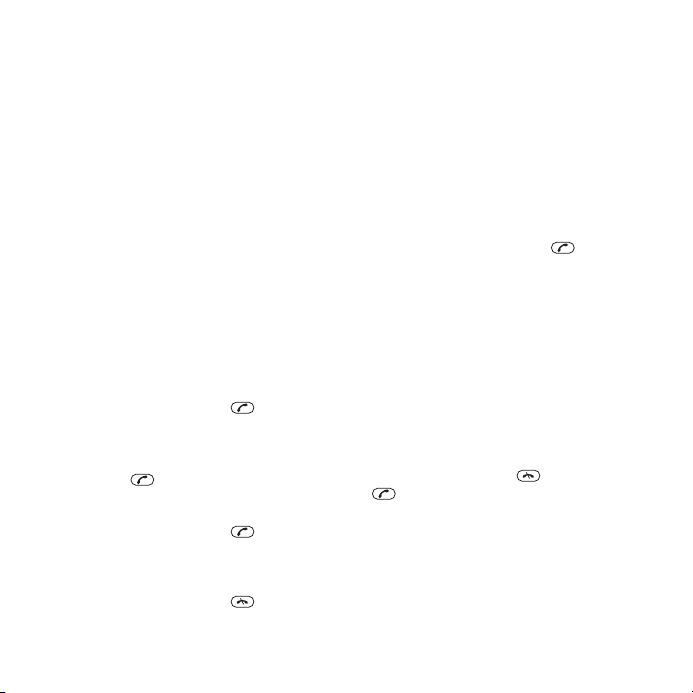
Vairāki zvani vienlaikus
Varat veikt darbības ar vairākiem
zvaniem vienlaikus. Piem., varat
aizturēt notiekošo sarunu, kamēr veicat
citu zvanu vai atbildat uz to. Varat arī
pārslēgties no vienas sarunas uz otru.
Uz trešo zvanu nevar atbildēt, kamēr
nav pārtraukts viens no pirmajiem
diviem.
Zvanu gaidīšana
Ja ir aktivizēta zvanu gaidīšana un
saņemat otru zvanu, atskan pīkstiens.
Lai aktivizētu zvanu gaidīšanu
•
Izvēlieties Izvēlne > Iestatījumi > Zvani >
Pārvaldīt zvanus > Zvanu gaidīšana >
Aktivizēt.
Lai veiktu otru zvanu
1
Sarunas laikā nospiediet .
Notiekošā saruna tiek aizturēta.
2
Izvēlieties Iespējas > Pievienot zvanu.
3
Ievadiet numuru, uz kuru jāzvana, un
nospiediet .
Lai atbildētu uz otru zvanu
•
Sarunas laikā nospiediet .
Notiekošā saruna tiek aizturēta.
Lai atteiktu otru zvanu
•
Sarunas laikā nospiediet un
turpiniet notiekošo sarunu.
Lai pārtrauktu notiekošo sarunu un
atbildētu uz otru zvanu
•
Sarunas laikā izvēlieties Aizstāt aktīvo
zvanu.
Darbības ar diviem balss zvaniem
Jums var vienlaikus būt viena
notiekoša un viena aizturēta saruna.
Lai pārslēgtos no vienas sarunas uz
otru
•
Sarunas laikā nospiediet
.
Lai apvienotu abas sarunas
•
Sarunas laikā izvēlieties Iespējas >
Pievienot zvanus.
Lai savienotu abus zvanus
•
Sarunas laikā izvēlieties Iespējas >
Pārsūtīt zvanu. Jūs tiekat atvienots no
abām sarunām.
Lai pārtrauktu notiekošo sarunu un
atgrieztos pie aizturētās
•
Vispirms nospiediet un pēc tam
.
Konferences zvani
Konferences zvanā var vienlaikus
sarunāties ar līdz pat pieciem
cilvēkiem.
24 Zvanīšana
Šī ir šīs publikācijas interneta versija. © Drukājiet tikai personiskai lietošanai.
Page 25
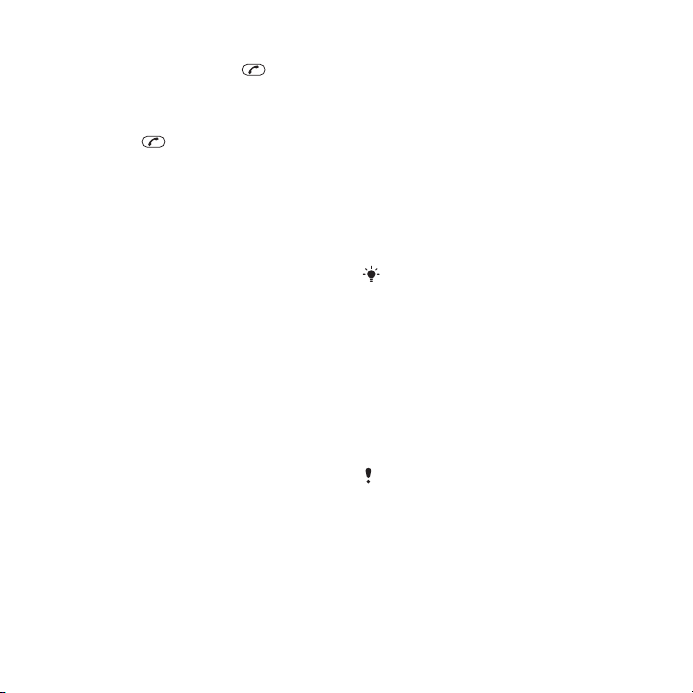
Lai pievienotu jaunu dalībnieku
1
Sarunas laikā nospiediet .
Apvienotās sarunas tiek aizturētas.
2
Izvēlieties Iespējas > Pievienot zvanu.
3
Ievadiet numuru, uz kuru jāzvana, un
nospiediet .
4
Izvēlieties Iespējas > Pievienot zvanus,
lai pievienotu jaunu dalībnieku.
5
Vēlreiz atkārtojiet šīs darbības, lai
sarunai pievienotu citus dalībniekus.
Lai atvienotu dalībnieku
1
Izvēlieties Iespējas > Atvienot dalībn..
2
Izvēlieties dalībnieku, kurš jāatvieno.
Lai sāktu privātu sarunu
1
Sarunas laikā izvēlieties Iespējas >
Runāt ar un dalībnieku, ar kuru runāsit.
2
Lai atsāktu konferences sarunu,
izvēlieties Iespējas > Pievienot zvanus.
Mani numuri
Varat apskatīt, pievienot un rediģēt
savus tālruņa numurus.
Lai apskatītu savus tālruņa numurus
1
Izvēlieties Izvēlne > Kontakti.
2
Ritiniet līdz Jauns kontakts un izvēlieties
Iespējas > Īpašie numuri > Mani numuri.
3
Izvēlieties iespēju.
Zvanu pieņemšana
Varat norādīt, ka zvani jāpieņem tikai no
noteiktiem tālruņa numuriem.
Lai pievienotu numurus akceptēto
zvanu sarakstam
1
Izvēlieties Izvēlne > Iestatījumi > Zvani >
Pārvaldīt zvanus > Akceptēt zvanus >
Tikai no saraksta.
2
Ritiniet līdz Jauns un izvēlieties
Pievienot.
3
Izvēlieties kontaktu vai Grupas.
Sk. Grupas 22. lpp.
Lai pieņemtu visus zvanus
•
Izvēlieties Izvēlne > Iestatījumi > Zvani >
Pārvaldīt zvanus > Akceptēt zvanus >
Visi zvanītāji.
Zvanu liegumi
Varat liegt izejošos un ienākošos
zvanus. Nepieciešama pakalpojumu
sniedzēja izsniegta parole.
Ja pāradresējat ienākošos zvanus, dažas
no zvanu liegumu iespējām nevar
izmantot.
Zvanu liegumu iespējas
Standarta iespējas:
•
Visus izejošos — visi izejošie zvani.
Šī ir šīs publikācijas interneta versija. © Drukājiet tikai personiskai lietošanai.
Zvanīšana 25
Page 26

•
Izejošos starptaut. — visi izejošie
starptautiskie zvani.
•
Izej. starptaut. viesab. — visi izejošie
starptautiskie zvani, izņemot zvanus
uz savu valsti.
•
Visus ienākošos — visi ienākošie
zvani.
•
Ienāk. viesabon. laikā — visi
ienākošie zvani, kad esat ārzemēs.
Lai aizliegtu zvanus
1
Izvēlieties Izvēlne > Iestatījumi > Zvani >
Pārvaldīt zvanus > Liegt zvanus.
2
Izvēlieties iespēju.
3
Izvēlieties Aktivizēt.
4
Ievadiet savu paroli un izvēlieties Labi.
Sarunu ilgums un izmaksas
Sarunas laikā tālrunis rāda, cik ilgi esat
runājis. Var arī apskatīt pēdējās
sarunas ilgumu, izejošo sarunu ilgumu
un savu sarunu kopējo laiku.
Lai pārbaudītu zvana ilgumu
•
Izvēlieties Izvēlne > Iestatījumi > Zvani >
Ilgums un izmaksas > Zvanu taimeri.
Sava tālruņa numura parādīšana vai
slēpšana
Veicot zvanus, jūs varat izvēlēties rādīt
vai slēpt savu tālruņa numuru.
Lai paslēptu savu tālruņa numuru
1
Izvēlieties Izvēlne > Iestatījumi > Zvani >
Rādīt vai slēpt nr..
2
Izvēlieties Paslēpt numuru.
26 Zvanīšana
Šī ir šīs publikācijas interneta versija. © Drukājiet tikai personiskai lietošanai.
Page 27

Walkman™
Varat klausīties mūziku, audiogrāmatas
un Podcast apraides. Izmantojiet
programmu Media Go™, pārsūtītu
saturu uz tālruni un no tā.
Papildinformāciju sk. sadaļā Satura
pārsūtīšana uz datoru un no
tā 43. lpp.
Austiņas
Tālrunim var pievienot gan brīvroku
ierīci, gan austiņas, kam ir 3,5 mm
(0,14 collu) kontaktspraudnis. Ierīces
tālrunim var pievienot vienlaicīgi.
Lai izmantotu brīvroku ierīci
•
Pievienojiet portatīvo brīvroku ierīci.
Saņemot zvanu, mūzikas atskaņošana
tiek apturēta, un beidzot sarunu,
mūzikas atskaņošana turpinās.
Lai izmantotu austiņas
•
Pievienojiet austiņas 3,5 mm
(0,14 collu) audioligzdai. Saņemot
zvanu, mūzikas atskaņošana tiek
apturēta, un beidzot sarunu, mūzikas
atskaņošana turpinās. Ja austiņām nav
mikrofona, tālruņa zvana laikā
izmantojiet tālrunī iebūvēto mikrofonu.
Multivides atskaņotāja taustiņi
Varat izmantot multivides atskaņotāja
taustiņus, lai vadītu Walkman™
atskaņotāju, video atskaņotāju un
radio. Taustiņi darbojas arī tad, ja
tālrunim, kam pievienota brīvroku
ierīce, ir aktivizēts taustiņslēgs, kā arī
tad, ja Walkman™ atskaņotājs ir
minimizēts.
Šī ir šīs publikācijas interneta versija. © Drukājiet tikai personiskai lietošanai.
Walkman™ 27
Page 28

Walkman™ atskaņotājs
Varat izmantot multivides atskaņotāja
taustiņus, lai vadītu Walkman™
atskaņotāju. Papildinformāciju sk.
sadaļā Multivides atskaņotāja
taustiņi 27. lpp.
Ja klausāties mūziku pa skaļruni, varat
izmantot iebūvēto kājiņu, lai novietotu
tālruni uz galda. Lai saņemtu plašāku
informāciju par iebūvēto kājiņu, sk.
Iebūvētā kājiņa 70. lpp.
Lai atskaņotu mūziku
1
Izvēlieties Izvēlne > Multivide > Mūzika.
2
Pārlūkojiet kategorijas, izmantojot
navigācijas taustiņu.
3
Ritiniet līdz nosaukumam un nospiediet
.
Lai pārtrauktu atskaņot mūziku
•
Nospiediet .
Lai pārtītu uz priekšu vai attītu atpakaļ
•
Nospiediet un turiet vai .
Lai pārietu uz citu dziesmu
•
Nospiediet vai .
Lai minimizētu atskaņotāju
•
Nospiediet .
Lai atgrieztos pie atskaņotāja
•
Nospiediet .
Lai atsāktu atskaņošanu minimizētā
režīmā
•
Nospiediet .
ļauj ieslēgt pēdējoreiz izmantoto
mūzikas programmu, kas ir Walkman™
atskaņotājs vai radio.
Vadība sakratot
Lai pārietu uz citu dziesmu
1
Ja tiek atskaņota mūzika, nospiediet un
turiet , un, lai pārietu uz nākamo
dziesmu, ar plaukstas kustību pakratiet
tālruni pa labi.
2
Lai pārietu uz iepriekšējo dziesmu,
veiciet tādu pašu kustību pa kreisi.
28 Walkman™
Šī ir šīs publikācijas interneta versija. © Drukājiet tikai personiskai lietošanai.
Page 29

Lai sajauktu dziesmu atskaņošanas
secību
•
Ja tiek atskaņota mūzika, nospiediet un
turiet , un sakratiet tālruni.
Lai mainītu skaļumu
1
Ja tiek atskaņota mūzika, tālruni turiet
sev priekšā ar virspusi uz augšu.
2
Nospiediet un turiet
, un celiet roku
uz augšu pret sevi, lai palielinātu
skaļumu. Lai skaļumu samazinātu,
darbību atkārojiet pretējā virzienā.
Tīrs stereo un tīri basi
Tīrs stereo un tīri basi tiek ieslēgti, ja
manuāli iestatāt ekvalaizeri.
Lai manuāli iestatītu ekvalaizeri
1
Nospiediet .
2
Izvēlieties Iespējas > Iestatījumi >
Ekvalaizers.
3
Jābūt atvērtam skatam Manuāli. Ja tas
nav atvērts, izvēlieties Manuāli.
4
Lai ritinātu frekvenču joslas, spiediet
vai .
5
Lai mainītu izvēlētās frekvenču joslas
vērtību, spiediet vai .
6
Lai atgrieztos atskaņotāja skatā,
izvēlieties Gatavs.
Lai ieslēgtu tīru stereo un tīrus basus,
izmantojot sākotnējos ekvalaizera
iestatījumus
1
Nospiediet
2
Izvēlieties Iespējas > Iestatījumi >
.
Ekvalaizers.
3
Jābūt atvērtam skatam Sākotn. Ja tas
nav atvērts, izvēlieties Sākotn..
4
Lai ritinātu sākotnējos iestatījumus,
spiediet vai .
5
Izvēlieties jebkuru sākotnējo
iestatījumu, izņemot Parastie.
Atskaņošanas saraksti
Lai sakārtotu mūziku, varat veidot
atskaņošanas sarakstus.
Šī ir šīs publikācijas interneta versija. © Drukājiet tikai personiskai lietošanai.
Walkman™ 29
Page 30

Atskaņošanas sarakstam var pievienot
dziesmas un mapes. Var paiet vairākas
minūtes, līdz tālrunis izveido
atskaņošanas sarakstu.
Lai izveidotu atskaņošanas sarakstu
1
Izvēlieties Izvēlne > Multivide > Mūzika >
Atskaņošanas saraksti.
2
Ritiniet līdz Jauns atskaņ. saraksts un
izvēlieties Pievienot.
3
Ievadiet nosaukumu un izvēlieties Labi.
4
Ritiniet līdz katrai dziesmai, kas
jāpievieno, un izvēlieties Atzīmēt.
5
Izvēlieties Pievienot, lai atzīmētās
dziesmas pievienotu atskaņošanas
sarakstam.
Lai dziesmas pievienotu
atskaņošanas sarakstam
1
Izvēlieties Izvēlne > Multivide > Mūzika >
Atskaņošanas saraksti.
2
Izvēlieties atskaņošanas sarakstu.
3
Ritiniet līdz Pievienot mūziku un
izvēlieties Pievienot.
4
Ritiniet līdz katrai dziesmai, kas
jāpievieno, un izvēlieties Atzīmēt.
5
Izvēlieties Pievienot, lai atzīmētās
dziesmas pievienotu atskaņošanas
sarakstam.
SensMe™
Izmantojot SensMe™, varat veidot
atskaņošanas sarakstus divējādi —
pēc noskaņas vai izvēloties no visām
tālrunī esošajām dziesmām. Veidojot
sarakstus pēc noskaņas, vispirms
jāizmanto programma Media Go™, lai
pārsūtītu dziesmas uz tālruni. Pārsūtot
tiek pievienota tāda informācija kā
noskaņa, temps un akordi. Diagrammā,
kur ir divas asis, dziesmas tiek attēlotas
kā punkti. Ja izmantojat skatu Visas,
visas tālrunī saglabātās dziesmas tiek
nejauši izvietotas kartē.
Lai izveidotu atskaņošanas sarakstu,
kas sakārtots pēc dziesmu noskaņas
1
Izvēlieties Izvēlne > Multivide > Mūzika.
2
Ritiniet līdz SensMe™ un izvēlieties
Atvērt.
3
Nospiediet
4
Jābūt atvērtam skatam Nosk.. Ja tas
, , vai .
nav atvērts, izvēlieties Nosk..
30 Walkman™
Šī ir šīs publikācijas interneta versija. © Drukājiet tikai personiskai lietošanai.
Page 31

5
Lai priekšskatītu dažādas dziesmas,
nospiediet , , vai .
6
Lai izvēlētos dziesmu apgabalu,
izvēlieties Pievienot un nospiediet vai
.
7
Lai izveidotu atskaņošanas sarakstu un
to klausītos, izmantojot Walkman™
atskaņotāju, izvēlieties Izveidot.
8
Izvēlieties Iespējas > Sagl. atskaņ. sar..
9
Ievadiet nosaukumu un izvēlieties Labi.
Lai izveidotu atskaņošanas sarakstu
no skata Visas
1
Izvēlieties Izvēlne > Multivide > Mūzika.
2
Ritiniet līdz SensMe™ un izvēlieties
Atvērt.
3
Nospiediet , , vai .
4
Jābūt atvērtam skatam Visas. Ja tas
nav atvērts, izvēlieties Visas.
5
Lai priekšskatītu dažādas dziesmas,
nospiediet , , vai .
6
Lai izvēlētos dziesmu apgabalu,
izvēlieties Pievienot un nospiediet vai
.
7
Lai izveidotu atskaņošanas sarakstu un
to klausītos, izmantojot Walkman™
atskaņotāju, izvēlieties Izveidot.
8
Izvēlieties Iespējas > Sagl. atskaņ. sar..
9
Ievadiet nosaukumu un izvēlieties Labi.
Audiogrāmatas
Ja izmantojat programmu Media Go™,
lai pārsūtītu audiogrāmatas no datora
uz tālruni, tālrunī var klausīties
audiogrāmatas. Var paiet dažas
minūtes, pirms pārsūtīta audiogrāmata
tiek parādīta pieejamo audiogrāmatu
sarakstā.
Lai piekļūtu audiogrāmatām
•
Izvēlieties Izvēlne > Multivide > Mūzika >
Audiogrāmatas.
Audiogrāmatas, kurām ir no M4B
atšķirīgs formāts un nav ID3v2 nodaļu
tagu, var atrast mapē Dziesmas.
Tūlītēja iegāde
Ja abonējat mūzikas pakalpojumu, kas
nodrošina ierobežotu un noteikta
ilguma lietošanu tālrunī, varat atzīmēt
dziesmu, kuru vēlaties vēlāk
iegādāties. Nākamreiz, kad
sinhronizēsit mūziku ar programmu
Windows Media® Player datorā, kam ir
interneta savienojums, jums tiks
piedāvāts iegādāties iepriekš atzīmēto
dziesmu. Ja piekritīsit, dziesma tiks
lejupielādēta jūsu datorā un maksa tiks
pieskaitīta izvēlētajam mūzikas
pakalpojumu kontam. Lai izmantotu šo
pakalpojumu, nepieciešams mūzikas
lejupielādes pakalpojuma abonements
un konts, dators, kurā instalēta
programma Microsoft® Windows
Media® Player 11 vai jaunāka saderīga
Šī ir šīs publikācijas interneta versija. © Drukājiet tikai personiskai lietošanai.
Walkman™ 31
Page 32

Windows Media® Player versija, kā arī
USB datora savienojums.
To, vai dziesma ir atzīmēta, nevar redzēt.
Jau atzīmētajām dziesmām atzīmi nevar
noņemt.
Lai atzīmētu dziesmu
•
Kad tiek atskaņota dziesma, ko vēlaties
atzīmēt, nospiediet un turiet .
PlayNow™
Ja izvēlaties PlayNow™, jūs nokļūstat
PlayNow™ arena Web vietā, kur varat
lejupielādēt mūziku, spēles, zvana
signālus, motīvus un fona attēlus.
Saturu, pirms to iegādājaties un
ielādējat tālrunī, var apskatīt vai
noklausīties. Ja nevarat izmantot
PlayNow™ un PlayNow™ arena Web
vietu, sk. Nevar izmantot
pakalpojumus, kuriem nepieciešams
internets 74. lpp.
Šis pakalpojums nav pieejams visās
valstīs.
Lai izmantotu izvērstu funkcionalitāti,
varat apmeklēt arī PlayNow™ arena
interneta veikalu datorā:
www.playnow-arena.com
informāciju sk. Web vietas
www.sonyericsson.com/support
. Plašāku
funkciju rokasgrāmatā PlayNow™
arena.
Lai izmantotu PlayNow™
1
Izvēlieties Izvēlne > PlayNow™.
2
Ritiniet PlayNow™ arena Web vietas
elementus un izpildiet norādījumus, lai
iepazītos ar saturu un to iegādātos.
TrackID™
TrackID™ ir mūzikas atpazīšanas
pakalpojums. Var meklēt pa skaļruni vai
tālruņa radio atskaņotas dziesmas
nosaukumu, izpildītāju un albumu, kurā
tā iekļauta. Ja nevarat izmantot
TrackID™, sk. Nevar izmantot
pakalpojumus, kuriem nepieciešams
internets 74. lpp.
Lai meklētu informāciju par dziesmu
•
Kad dziesma ir dzirdama skaļrunī,
izvēlieties Izvēlne > Izklaide >
TrackID™ > Sākt.
•
Kad tālrunī skan radio, izvēlieties
Iespējas > TrackID™.
Lai gūtu vislabākos rezultātus,
izmantojiet pakalpojumu TrackID™ klusā
vietā.
Mūzika un videoklipi tiešsaistē
Videoklipus var skatīties un mūziku var
klausīties, straumējot to tālrunī no
32 Walkman™
Šī ir šīs publikācijas interneta versija. © Drukājiet tikai personiskai lietošanai.
Page 33

interneta. Ja nevarat izmantot
internetu, sk. Nevar izmantot
pakalpojumus, kuriem nepieciešams
internets 74. lpp.
Lai izvēlētos datu kontu straumēšanai
1
Izvēlieties Izvēlne > Iestatījumi >
Savienojumi > Straumēšanas iestatīj. >
Savien. izmantot:.
2
Izvēlieties datu kontu, kuru lietosit.
3
Izvēlieties Saglabāt.
Lai straumētu mūziku un videoklipus
1
Izvēlieties Izvēlne > Internets.
2
Izvēlieties Iespējas > Atvērt >
Grāmatzīmes.
3
Izvēlieties saiti, no kuras jāveic
straumēšana.
Video atskaņotājs
Varat izmantot multivides atskaņotāja
taustiņus, lai vadītu video atskaņotāju.
Papildinformāciju sk. sadaļā Multivides
atskaņotāja taustiņi 27. lpp.
Videoklipu skatīšanās laikā varat
izmantot iebūvēto kājiņu, lai novietotu
tālruni uz galda. Lai saņemtu plašāku
informāciju par iebūvēto kājiņu, sk.
Iebūvētā kājiņa
70. lpp.
Lai demonstrētu videoklipus
1
Izvēlieties Izvēlne > Multivide > Video >
Videoklipi.
2
Ritiniet līdz nosaukumam un nospiediet
.
Lai pārtrauktu video demonstrēšanu
•
Nospiediet
Lai pārtītu uz priekšu vai attītu atpakaļ
•
Nospiediet un turiet
Lai pārietu uz citu videoklipu
•
Nospiediet
Lai mainītu skaļumu
•
Spiediet skaļuma taustiņu uz augšu vai
uz leju.
Lai mainītu video ekrāna lielumu
1
Izvēlieties Iespējas > Videoklipa lielums.
2
Izvēlieties iespēju.
Lai saglabātu attēlu no videoklipa
1
Lai apturētu videoklipu, nospiediet .
2
Lai saglabātu apturēto attēlu atsevišķā
failā, izvēlieties Iespējas > Saglabāt
attēlu.
.
vai .
vai .
Radio
Varat izmantot multivides atskaņotāja
taustiņus, lai vadītu radio.
Šī ir šīs publikācijas interneta versija. © Drukājiet tikai personiskai lietošanai.
Walkman™ 33
Page 34

Papildinformāciju sk. sadaļā Multivides
atskaņotāja taustiņi 27. lpp.
Neizmantojiet tālruni kā radio vietās, kur
tas ir aizliegts.
Lai ieslēgtu radio
1
Pievienojiet tālrunim brīvroku ierīci.
2
Izvēlieties Izvēlne > Izklaide > Radio.
Varat izmantot , lai ieslēgtu radio.
startē pēdējoreiz lietoto mūzikas
programmu, kas ir radio vai Walkman™
atskaņotājs.
Lai automātiski meklētu stacijas
•
Izvēlieties Meklēt.
Lai manuāli meklētu stacijas
•
Nospiediet vai .
Lai mainītu skaļumu
•
Spiediet skaļuma taustiņu uz augšu vai
uz leju.
Lai minimizētu radio
•
Izvēlieties Iespējas > Minimizēt.
Lai atgrieztos pie radio
•
Izvēlieties Izvēlne > Izklaide > Radio.
Staciju saglabāšana
Var saglabāt ne vairāk kā 20 stacijas.
Lai automātiski saglabātu stacijas
•
Izvēlieties Iespējas > Aut. saglabāšana.
Lai manuāli saglabātu stacijas
1
Kad ir atrasta radiostacija, izvēlieties
Iespējas > Saglabāt.
2
Ritiniet līdz vietai un izvēlieties Ievietot.
Lai izvēlētos saglabātās stacijas
1
Izvēlieties Iespējas > Stacijas.
2
Izvēlieties radiostaciju.
Lai pārslēgtu saglabātās stacijas
•
Nospiediet
vai .
MusicDJ™
Varat komponēt un rediģēt savas
melodijas, ko var izmantot kā zvana
signālus. Ir pieejamas iepriekš
aranžētas skaņas, kurām ir atšķirīgas
īpašības.
Lai komponētu melodiju
1
Izvēlieties Izvēlne > Izklaide >
MusicDJ™.
2
Izvēlieties Ievietot, Kopēt vai Ielīmēt
skaņas.
3
Lai ritinātu skaņas, lietojiet , , vai
.
4
Izvēlieties Iespējas > Saglabāt melodiju.
34 Walkman™
Šī ir šīs publikācijas interneta versija. © Drukājiet tikai personiskai lietošanai.
Page 35

Skaņas ieraksts
2
1
Varat ierakstīt balss piezīmi vai sarunu.
Ierakstītās skaņas var izmantot kā
zvana signālus.
Dažās valstīs vai štatos likums paredz, ka
pirms sarunas ierakstīšanas sarunbiedrs
par to iepriekš jābrīdina.
Lai ierakstītu skaņu
•
Izvēlieties Izvēlne > Izklaide > Skaņas
ieraksts > Ierakstīt.
Lai ierakstītu sarunu
1
Sarunas laikā izvēlieties Iespējas >
Ierakstīt.
2
Lai saglabātu ierakstu, izvēlieties
Saglab..
Lai noklausītos ierakstu
1
Izvēlieties Izvēlne > Palīgrīki > Failu
pārvaldnieks.
2
Ritiniet līdz Mūzika un izvēlieties Atvērt.
3
Ritiniet līdz ierakstam un izvēlieties
Atskaņot.
Attēlveidošana
Varat uzņemt fotoattēlus un ierakstīt
videoklipus, lai tos apskatītu, saglabātu
vai nosūtītu. Saglabātajiem
fotoattēliem un videoklipiem var
piekļūt, izvēloties Multivide un Failu
pārvaldnieks.
Kameras lietošana
Lai aktivizētu kameru
•
Režīmā standby nospiediet un turiet
.
Skatu meklētājs un kameras taustiņi
1 Aktivizēt kameru/fotografēt/
ierakstīt videoklipu
Šī ir šīs publikācijas interneta versija. © Drukājiet tikai personiskai lietošanai.
Attēlveidošana 35
Page 36

2 Tuvināt vai tālināt
Lai fotografētu
1
Aktivizējiet kameru un spiediet
navigācijas taustiņu, lai ritinātu līdz .
2
Lai izmantotu autofokusu, līdz pusei
nospiediet .
3
Kad punkts un fokusējuma rāmis ir zaļš,
nospiediet līdz galam, lai
fotografētu. Fotoattēls tiek automātiski
saglabāts.
Lai ierakstītu videoklipu
1
Aktivizējiet kameru un spiediet
navigācijas taustiņu, lai ritinātu līdz
2
Lai sāktu ierakstīt, līdz galam
nospiediet .
3
Lai pārtrauktu ierakstīšanu, līdz galam
nospiediet . Videoklips tiek
automātiski saglabāts.
Lai izmantotu tālummaiņu
•
Nospiediet skaļuma taustiņu.
Lai pielāgotu spilgtumu
•
Nospiediet navigācijas taustiņu.
Spilgtuma pakāpe tiek rādīta blakus
.
Lai apskatītu fotoattēlus
1
Aktivizējiet kameru un spiediet
navigācijas taustiņu, lai ritinātu līdz .
2
Ritiniet fotoattēlus.
Lai apskatītu videoklipus
1
Aktivizējiet kameru un spiediet
navigācijas taustiņu, lai ritinātu līdz .
2
Ritiniet līdz videoklipam un nospiediet
centrālo izvēles taustiņu.
Citas kameras funkcijas
Lai mainītu iestatījumus
•
Aktivizējiet kameru un izvēlieties .
.
Lai apskatītu informāciju par
iestatījumiem
•
Ritiniet līdz iestatījumam un izvēlieties
.
Fotoattēlu labošana
Varat izmantot fotoattēlu labošanas
funkciju, lai uzlabotu fotoattēlus. Ar
vienu pieskārienu tiek veikta darbība,
kuras rezultātā spilgtums,
apgaismojums un kontrasts tiek
pielāgots, lai jūs iegūtu vislabāko
iespējamo fotoattēlu. Uzlabotais attēls
tiek saglabāts kā fotoattēla kopija.
Sākotnējais fotoattēls paliek neskarts.
36 Attēlveidošana
Šī ir šīs publikācijas interneta versija. © Drukājiet tikai personiskai lietošanai.
Page 37

Lai uzlabotu fotoattēlu, izmantojot
fotoattēlu labošanas līdzekli
1
Aktivizējiet kameru un spiediet
navigācijas taustiņu, lai ritinātu līdz .
2
Iestatījumam Apskatīt jābūt izvēlētai
vērtībai Ieslēgt. Izvēlieties >
Iestatījumi un ritiniet līdz Apskatīt >
Ieslēgt. Izvēlieties , lai atgrieztos skatu
meklētājā.
3
Fotografējiet.
4
Apskates laikā izvēlieties Iespējas >
Fotoattēla laboš..
Seju atrašana
Varat izmantot seju atrašanu, lai
fokusētu seju, kas nav kadra centrā.
Kamera automātiski atpazīst līdz trim
sejām, uz kurām norāda balti rāmji. Zaļš
rāmis norāda seju, kas izvēlēta, ja tiek
izmantots autofokuss. Tiek fokusēta
seja, kas atrodas vistuvāk kamerai.
Lai iestatītu seju atrašanu
1
Aktivizējiet kameru un spiediet
navigācijas taustiņu, lai ritinātu līdz
2
Izvēlieties > Fokuss > Seju atrašana.
BestPic™
Varat uzņemt fotoattēlu sēriju, vienreiz
nospiežot kameras taustiņu. Pēc tam
varat saglabāt vislabāko vai visus
fotoattēlus.
Lai lietotu BestPic™
1
Aktivizējiet kameru un spiediet
navigācijas taustiņu, lai ritinātu līdz .
2
Izvēlieties > Fotografēšanas režīms >
BestPic™.
3
Lai izmantotu autofokusu, līdz pusei
nospiediet .
4
Kad punkts un fokusējuma rāmis ir zaļš,
nospiediet
kadra uzņemšanu.
5
Izvēlieties Iespējas > Saglabāt visus vai
nospiediet navigācijas taustiņu pa
kreisi vai pa labi, lai izvēlētos vislabāko
fotoattēlu, un izvēlieties Saglab..
līdz galam, lai pabeigtu
Fotoattēlu apskate un etiķešu pievienošana
Lai apskatītu fotoattēlus slaidrādes
režīmā
1
Izvēlieties Izvēlne > Multivide > Foto >
Kameras albums.
2
Izvēlieties mēnesi.
3
Ritiniet līdz fotoattēlam un izvēlieties
.
Skatīt.
4
Izvēlieties Iespējas > Slaidrāde.
5
Izvēlieties režīmu.
Fotoattēlu skatīšana kartē
Uzņemot fotoattēlu, tam var pievienot
ģeogrāfisko atrašanās vietu. To sauc
par ģeogrāfisko etiķešu pievienošanu.
Šī ir šīs publikācijas interneta versija. © Drukājiet tikai personiskai lietošanai.
Attēlveidošana 37
Page 38

Fotoattēli, kuriem pievienotas
ģeogrāfiskās etiķetes, mapē Multivide ir
apzīmēti ar .
Lai kartē skatītu fotoattēlus
1
Izvēlieties Izvēlne > Multivide > Foto >
Kameras albums.
2
Izvēlieties mēnesi.
3
Ritiniet līdz fotoattēlam un izvēlieties
Skatīt.
4
Izvēlieties Iespējas > Skatīt kartē.
Lai fotoattēlus skatītu kartē, nepieciešams
abonements, kas atbalsta datu pārraidi,
un tālrunī norādīti interneta iestatījumi.
Interneta iestatījumus var lejupielādēt,
izmantojot iestatīšanas vedni vai Web
vietu www.sonyericsson.com/support.
Lai mainītu ģeogrāfisko etiķešu
iestatījumu
1
Aktivizējiet kameru un spiediet
navigācijas taustiņu, lai ritinātu līdz .
2
Izvēlieties > Iestatījumi > Pievienot
vietu.
3
Izvēlieties iespēju.
Fotoattēlu etiķetes
Fotoattēliem var pievienot etiķetes, lai
šos attēlus sakārtotu kategorijās
atbilstoši dalījumam Fotoattēlu etiķetes.
Var, piem., izveidot atvaļinājuma etiķeti
un pievienot to visiem atvaļinājumā
uzņemtajiem attēliem.
Lai izveidotu jaunu fotoattēlu etiķeti
1
Izvēlieties Izvēlne > Multivide > Foto >
Kameras albums.
2
Izvēlieties mēnesi.
3
Ritiniet līdz fotoattēlam un izvēlieties
Skatīt.
4
Nospiediet un izvēlieties Iespējas >
Jauna etiķete.
5
Ievadiet nosaukumu un izvēlieties Labi.
6
Izvēlieties ikonu.
7
Lai fotoattēlam pievienotu etiķeti,
izvēlieties Iespējas > Piev. etiķ. šim foto.
Lai fotoattēliem pievienotu etiķetes
1
Izvēlieties Izvēlne > Multivide > Foto >
Kameras albums.
2
Izvēlieties mēnesi.
3
Ritiniet līdz fotoattēlam un izvēlieties
Skatīt.
4
Nospiediet un ritiniet līdz etiķetei.
5
Izvēlieties Iespējas > Piev. etiķ. šim foto.
6
Ritiniet līdz katram fotoattēlam, kuram
jāpievieno etiķete, un izvēlieties
Iespējas > Piev. etiķ. šim foto.
Fotoattēlu izmantošana
Varat pievienot fotoattēlu kontaktam,
izmantot to kā tālruņa sākuma ekrānu,
gaidīšanas režīma fonu vai
ekrānsaudzētāju.
38 Attēlveidošana
Šī ir šīs publikācijas interneta versija. © Drukājiet tikai personiskai lietošanai.
Page 39

Lai izmantotu fotoattēlus
1
Izvēlieties Izvēlne > Multivide > Foto >
Kameras albums.
2
Izvēlieties mēnesi.
3
Ritiniet līdz fotoattēlam un izvēlieties
Skatīt.
4
Izvēlieties Iespējas > Izmantot kā.
5
Izvēlieties iespēju.
Darbs ar fotoattēliem
Fotoattēlus un videoklipus var apskatīt,
uzlabot un sakārtot datorā, tajā
instalējot programmu Adobe™
Photoshop™ Album Starter Edition.
Programma ir pieejama lejupielādei no
Web vietas
www.sonyericsson.com/support.
Izmantojiet programmu Media Go™,
pārsūtītu saturu uz tālruni un no tā.
Papildinformāciju sk. sadaļā Satura
pārsūtīšana uz datoru un no
tā 43. lpp.
PhotoDJ™ un VideoDJ™
Fotoattēlus un videoklipus var rediģēt.
Lai rediģētu un saglabātu fotoattēlu
1
Izvēlieties Izvēlne > Multivide > Foto >
Kameras albums.
2
Izvēlieties mēnesi.
3
Ritiniet līdz fotoattēlam un izvēlieties
Skatīt.
4
Izvēlieties Iespējas > Rediģ. PhotoDJ™.
5
Rediģējiet fotoattēlu.
Lai rediģētu un saglabātu videoklipu
1
Izvēlieties Izvēlne > Palīgrīki > Failu
pārvaldnieks > Video.
2
Ritiniet līdz videoklipam un izvēlieties
Iespējas > Rediģ. VideoDJ™.
3
Rediģējiet videoklipu.
4
Izvēlieties Iespējas > Saglabāt.
Lai apgrieztu videoklipu
1
Izvēlieties Izvēlne > Palīgrīki > Failu
pārvaldnieks > Video.
2
Ritiniet līdz videoklipam un izvēlieties
Iespējas > Rediģ. VideoDJ™ > Rediģēt
> Izgriezt.
3
Izvēlieties Labi > Iestatīt > Sākuma
punkts, lai iestatītu sākumpunktu.
4
Izvēlieties Iestatīt > Beigu punkts, lai
iestatītu beigu punktu.
5
Izvēlieties Izgriezt > Iespējas >
Saglabāt.
Satura sūtīšana uz Web vietu
Ja jūsu abonements atbalsta šo
pakalpojumu, varat uz Web vietu sūtīt
fotoattēlus un videoklipus. Ja nevarat
nosūtīt saturu uz Web vietu, sk. Nevar
Šī ir šīs publikācijas interneta versija. © Drukājiet tikai personiskai lietošanai.
Attēlveidošana 39
Page 40

izmantot pakalpojumus, kuriem
nepieciešams internets 74. lpp.
Iespējams, jums ar pakalpojumu
sniedzēju būs jānoslēdz atsevišķs
licences līgums, lai varētu izmantot Web
pakalpojumus. Iespējami arī papildu
noteikumi un izmaksas. Sazinieties ar
pakalpojumu sniedzēju.
Lai uz Web vietu nosūtītu tālrunī
saglabātus fotoattēlus
1
Izvēlieties Izvēlne > Multivide > Foto >
Kameras albums.
2
Izvēlieties mēnesi.
3
Ritiniet līdz fotoattēlam un izvēlieties
Skatīt.
4
Izvēlieties Iespējas > Sūtīt > Uz Web
vietu.
5
Izvēlieties Web vietu no saraksta vai
izvēlieties Jauna Web vieta > Pievienot.
6
Ievadiet e-pasta adresi, ko izmantojat
sūtīšanai uz Web vietu.
7
Ievadiet Web adresi un nosaukumu.
8
Izvēlieties Saglabāt.
9
Izvēlieties Web vietu no saraksta.
10
Ievadiet tekstu.
11
Izvēlieties Turpināt > Sūtīt.
Lai uz Web vietu nosūtītu tālrunī
saglabātus videoklipus
1
Izvēlieties Izvēlne > Multivide > Video >
Videoklipi.
2
Ritiniet līdz videoklipam un izvēlieties
Iespējas > Sūtīt > Uz Web vietu.
3
Izvēlieties Web vietu no saraksta vai
izvēlieties Jauna Web vieta > Pievienot.
4
Ievadiet e-pasta adresi, ko izmantojat
sūtīšanai uz Web vietu.
5
Ievadiet Web adresi un nosaukumu.
6
Izvēlieties Saglabāt.
7
Izvēlieties Web vietu no saraksta.
8
Ievadiet tekstu.
9
Izvēlieties Turpināt > Sūtīt.
Lai nosūtītu tikko uzņemtos
fotoattēlus vai videoklipus uz Web
vietu
1
Kad esat uzņēmis fotoattēlu vai
ierakstījis videoklipu, izvēlieties Sūtīt >
Uz Web vietu.
2
Izvēlieties Web vietu no saraksta vai
izvēlieties Jauna Web vieta > Pievienot.
3
Ievadiet e-pasta adresi, ko izmantojat
sūtīšanai uz Web vietu.
4
Ievadiet Web adresi un nosaukumu.
5
Izvēlieties Saglabāt un Web vietu.
6
Ievadiet tekstu.
7
Izvēlieties Turpināt > Sūtīt.
Lai no kontaktu kataloga pārietu uz
Web adresi
1
Izvēlieties Izvēlne > Kontakti.
2
Ritiniet līdz kontaktam un izvēlieties
Atvērt.
40 Attēlveidošana
Šī ir šīs publikācijas interneta versija. © Drukājiet tikai personiskai lietošanai.
Page 41

3
Ritiniet līdz Web adresei un izvēlieties
Atvērt.
Fotoattēlu drukāšana
Fotoattēlus var izdrukāt, lietojot USB
kabeli, kas pievienots ar standartu
PictBridge™ saderīgam printerim.
Izdrukāt var arī, izmantojot ar Bluetooth
saderīgu printeri, kas ir piemērots
objektu infoprofilam (Object Push
Profile).
Lai izdrukātu fotoattēlus, lietojot USB
kabeli
1
Pievienojiet USB kabeli tālrunim.
2
Pievienojiet USB kabeli printerim.
3
Sagaidiet ziņojumu tālruņa ekrānā un
izvēlieties Labi.
4
Norādiet printera iestatījumus (ja
nepieciešams) un izvēlieties Drukāt.
5
Izvēlieties Izvēlne > Multivide > Foto >
Kameras albums.
6
Izvēlieties mēnesi.
7
Ritiniet līdz fotoattēlam un izvēlieties
Iespējas > Drukāt.
Atvienojiet un no jauna pievienojiet USB
kabeli, ja tiek parādīts printera kļūdas
ziņojums.
Satura pārsūtīšana un pārvaldība
Varat pārsūtīt un pārvaldīt tādu saturu
kā attēli un mūzika.
Apmaiņa ar materiālu, ko aizsargā
autortiesības, ir aizliegta. apzīmē
aizsargātu objektu.
Satura pārvaldība tālrunī
Programmu Failu pārvaldnieks var
izmantot darbam ar tālruņa atmiņā un
atmiņas kartē saglabāto saturu.
Programmas Failu pārvaldnieks cilnes
un ikonas norāda, kur tiek glabāts
saturs. Ja atmiņa ir pilna, atbrīvojiet
vietu, izdzēšot daļu no satura.
Lai apskatītu atmiņas statusu
1
Izvēlieties Izvēlne > Palīgrīki > Failu
pārvaldnieks.
2
Izvēlieties Iespējas > Atmiņas statuss:.
3
Izvēlieties Atmiņas karte vai Tālrunis.
Lai mapē atlasītu vairākus objektus
1
Izvēlieties Izvēlne > Palīgrīki > Failu
pārvaldnieks.
2
Ritiniet līdz mapei un izvēlieties Atvērt.
3
Izvēlieties Iespējas > Atzīmēt > Atzīmēt
vairākus.
4
Ritiniet līdz katram objektam, kas
jāatzīmē, un izvēlieties Atzīmēt.
Šī ir šīs publikācijas interneta versija. © Drukājiet tikai personiskai lietošanai.
Satura pārsūtīšana un pārvaldība 41
Page 42

Lai objektus no tālruņa atmiņas
pārvietotu uz atmiņas karti un pretēji
1
Izvēlieties Izvēlne > Palīgrīki > Failu
pārvaldnieks.
2
Atrodiet objektu un izvēlieties Iespējas
> Pārvaldīt failu > Pārvietot.
3
Izvēlieties Atmiņas karte vai Tālrunis.
4
Ritiniet līdz mapei un izvēlieties Atvērt.
5
Izvēlieties Ielīmēt.
Lai apskatītu informāciju par saturu
1
Izvēlieties Izvēlne > Palīgrīki > Failu
pārvaldnieks.
2
Atrodiet objektu un izvēlieties Iespējas
> Informācija.
Satura sūtīšana uz citu tālruni
Satura pārsūtīšanu var veikt, piem.,
izmantojot ziņas vai bezvadu
tehnoloģiju Bluetooth™.
Lai nosūtītu saturu
1
Ritiniet līdz objektam un izvēlieties
Iespējas > Sūtīt.
2
Izvēlieties pārsūtīšanas metodi.
Pārliecinieties, vai uztvērējierīce
nodrošina izvēlēto sūtīšanas metodi.
izmantojot USB kabeli;
Lietojot USB kabeli, tālruni var savienot
ar datoru, lai sinhronizētu, pārsūtītu un
dublētu tālruņa saturu un izmantotu
tālruni kā modemu. Plašāku informāciju
sk. Web vietā
www.sonyericsson.com/support
pieejamajās funkciju rokasgrāmatās.
USB kabelis, iespējams, būs jāiegādājas
atsevišķi.
Pirms USB kabeļa lietošanas
Sk. Nepieciešamās
operētājsistēmas 43. lpp.
Izmantojiet tikai savam tālrunim
piemērotu USB kabeli. Pārsūtīšanas laikā
neatvienojiet USB kabeli no tālruņa vai
datora, jo šādi var sabojāt tālruņa atmiņu
vai atmiņas karti.
Lai droši atvienotu USB kabeli
1
Datorā: aizveriet visas programmas, ko
izmantojat tālrunī.
2
Atvienojiet USB kabeli.
Satura vilkšana un nomešana
Saturu no tālruņa, atmiņas kartes un
datora var vilkt un nomest, izmantojot
pārlūkprogrammu Microsoft Windows
Explorer.
Lai vilktu un nomestu saturu
1
Savienojiet tālruni ar datoru, izmantojot
USB kabeli.
42 Satura pārsūtīšana un pārvaldība
Šī ir šīs publikācijas interneta versija. © Drukājiet tikai personiskai lietošanai.
Page 43

2
Tālrunī: izvēlieties Multivides pārsūt..
Tālrunis failu pārsūtīšanas laikā paliek
aktivizēts.
3
Datorā: pagaidiet, kamēr
pārlūkprogrammā Windows Explorer
tālruņa atmiņa un atmiņas karte tiek
parādītas kā ārējie diski.
4
Velciet un nometiet atlasītos failus no
tālruņa uz datoru un pretēji.
Satura pārsūtīšana uz datoru un no tā
Varat izmantot Media Go™, lai
pārsūtītu multivides saturu no tālruņa
uz datoru un pretēji.
Programma Media Go™ ir pieejama
lejupielādei no Web vietas
www.sonyericsson.com/support.
Ja videoklipu pārsūtīšanai uz tālruni
izmantojat programmu Media Go™,
videoklipi tiek automātiski kodēti, lai
nodrošinātu vislabāko skatīšanos. Ja
pārsūtāt videoklipus, izmantojot citu
programmu, nevis Media Go™, ieteicams
izvēlēties H.264 Baseline profila video,
kam maksimālā izšķirtspēja ir QVGA ar
30 kadriem sekundē un kodējums VBR
384 kb/s (lielākais, 768 kb/s), un AAC+
audio, kam ir pārraides ātrums 128 kb/s
(maksimālais, 255 kb/s), iztveršanas
frekvence 48 kHz un stereo audio mp4
failu formāts.
Nepieciešamās operētājsistēmas
Lai izmantotu Sony Ericsson personālo
datoru programmatūru, datorā jābūt
vienai no šīm operētājsistēmām:
•
Microsoft® Windows Vista™
•
Microsoft® Windows XP ar
2. servisa pakotni vai jaunāku
Lai lejupielādētu programmu Media
Go™
1
Datorā: interneta pārlūkā piekļūstiet
Web vietai
www.sonyericsson.com/support.
2
Izvēlieties reģionu un valsti.
3
Izvēlieties Software downloads
(Programmatūras lejupielāde).
4
Sarakstā izvēlieties tālruni.
5
Zem Media Go™ izvēlieties Read more
and download (Lasīt vēl un
lejupielādēt).
6
Izvēlieties Download now (Lejupielādēt
tūlīt) un saglabājiet failu datorā.
Atcerieties, kur saglabājāt failu.
Lai instalētu programmu Media Go™
no lejupielādētā faila
1
Atrodiet lejupielādēto Media Go™ failu
datorā.
2
Veiciet dubultklikšķi uz faila un izpildiet
norādījumus.
Šī ir šīs publikācijas interneta versija. © Drukājiet tikai personiskai lietošanai.
Satura pārsūtīšana un pārvaldība 43
Page 44

Lai pārsūtītu saturu, izmantojot
programmu Media Go™
Pārsūtīšanas laikā neatvienojiet USB
kabeli no tālruņa vai datora, jo šādi var
sabojāt tālruņa atmiņu vai atmiņas karti.
1
Savienojiet tālruni ar datoru, izmantojot
tālrunim piemērotu USB kabeli.
2
Datorā: izvēlieties Start/Programs/
Sony/Media Go™.
3
Tālrunī: izvēlieties Multivides pārsūt..
4
Datorā: izvēlieties Transfer to or from
Device using Media Go™ (Pārsūtīt uz
ierīci vai no tās, izmantojot) un
noklikšķiniet uz OK (Labi).
5
Uzgaidiet, līdz tālrunis ir redzams
programmā Media Go™.
6
Pārvietojiet failus no tālruņa uz datoru
un pretēji programmā Media Go™.
Tālruņa nosaukums
Varat ievadīt tālruņa nosaukumu, kas
būs redzams citām ierīcēm laikā, kad
izmantosit, piem., bezvadu tehnoloģiju
Bluetooth™.
Lai ievadītu tālruņa nosaukumu
1
Izvēlieties Izvēlne > Iestatījumi >
Savienojumi > Tālruņa nosaukums.
2
Ievadiet tālruņa nosaukumu un
izvēlieties Labi.
Bezvadu tehnoloģijas Bluetooth™ lietošana
Bluetooth™ funkcija ir bezmaksas un
ļauj izveidot bezvadu savienojumus ar
citām Bluetooth ierīcēm. Varat, piem.:
•
izveidot savienojumu ar brīvroku
ierīcēm;
•
vienlaikus izveidot savienojumu ar
vairākām ierīcēm;
•
izveidot savienojumu ar datoru un
piekļūt internetam;
•
apmainīties ar objektiem;
•
spēlēt spēles, kurās piedalās vairāki
dalībnieki.
Lai izveidotu Bluetooth savienojumu,
ieteicamais diapazons ir 10 metri (33
pēdas), un starp ierīcēm nedrīkst būt blīvi
priekšmeti.
Lai varētu izmantot bezvadu
tehnoloģiju Bluetooth
Lai sazinātos ar citām ierīcēm, ir
jāieslēdz Bluetooth funkcija.
Iespējams, tālrunis būs jāsavieno pārī
ar citām Bluetooth ierīcēm.
44 Satura pārsūtīšana un pārvaldība
Šī ir šīs publikācijas interneta versija. © Drukājiet tikai personiskai lietošanai.
Page 45

Lai ieslēgtu Bluetooth™ funkciju
•
Izvēlieties Izvēlne > Iestatījumi >
Savienojumi > Bluetooth > Ieslēgt.
Pārliecinieties, vai ierīcē, ar kuru jāveido
pāris, ir aktivizēta Bluetooth funkcija un vai
ir ieslēgta Bluetooth uztveramība.
Lai tālruni savienotu pārī ar ierīci
1
Izvēlieties Izvēlne > Iestatījumi >
Savienojumi > Bluetooth > Manas
ierīces.
2
Ritiniet līdz Jauna ierīce un izvēlieties
Pievienot, lai meklētu pieejamās ierīces.
3
Izvēlieties ierīci.
4
Ja nepieciešams, ievadiet piekļuves
kodu.
Lai atļautu savienojumus ar tālruni
1
Izvēlieties Izvēlne > Iestatījumi >
Savienojumi > Bluetooth > Manas
ierīces.
2
Sarakstā izvēlieties ierīci.
3
Izvēlieties Iespējas > Atļaut savienoj..
4
Izvēlieties Vienmēr jautāt vai Vienmēr
atļaut.
Tas ir iespējams tikai ierīcēm, kas pieprasa
piekļuvi drošam pakalpojumam.
Lai tālruni pirmoreiz savienotu pārī ar
Bluetooth brīvroku ierīci
1
Izvēlieties Izvēlne > Iestatījumi >
Savienojumi > Bluetooth > Brīvroku.
2
Izvēlieties ierīci.
3
Ja nepieciešams, ievadiet piekļuves
kodu.
Enerģijas taupīšana
Akumulatora enerģiju var taupīt,
izmantojot enerģijas taupīšanas
funkciju. Enerģijas taupīšanas režīmā
savienojumu var izveidot tikai ar vienu
Bluetooth ierīci. Ja vēlaties veidot
savienojumu ar vairākām Bluetooth
ierīcēm vienlaikus, šī funkcija ir
jāizslēdz.
Lai ieslēgtu enerģijas taupīšanu
•
Izvēlieties Izvēlne > Iestatījumi >
Savienojumi > Bluetooth > Enerģijas
taupīšana > Ieslēgts.
Skaņas pārsūtīšana uz Bluetooth
brīvroku ierīci un no tās
Skaņu var pārsūtīt uz Bluetooth
brīvroku ierīci un no tās, lietojot tālruņa
vai brīvroku ierīces taustiņu.
Lai pārsūtītu skaņu
1
Izvēlieties Izvēlne > Iestatījumi >
Savienojumi > Bluetooth > Brīvroku >
Ienākošais zvans.
Šī ir šīs publikācijas interneta versija. © Drukājiet tikai personiskai lietošanai.
Satura pārsūtīšana un pārvaldība 45
Page 46

2
Izvēlieties iespēju. Uz tālruni pārsūta
skaņu uz tālruni. Uz brīvroku ierīci
pārsūta skaņu uz brīvroku ierīci.
Lai iestatījums būtu spēkā, uz zvanu
jāatbild ar tālruņa taustiņu.
Lai sarunas laikā pārsūtītu skaņu
1
Sarunas laikā izvēlieties Skaņa.
2
Sarakstā izvēlieties objektu.
Dublēšana un atjaunošana
Varat dublēt un atjaunot kontaktus,
kalendāru, uzdevumus, piezīmes un
grāmatzīmes, izmantojot
Sony Ericsson PC Suite.
Pirms dublēšanas un atjaunošanas
jāinstalē programma Sony Ericsson PC
Suite, kas ir pieejama Web vietā
www.sonyericsson/support.
Varat tālrunī dublēt un atjaunot
kontaktus, izmantojot Memory Stick
Micro™ (M2™) atmiņas karti. Saturu no
atmiņas kartes var pārvietot uz tālruņa
atmiņu un pretēji. Sk. Satura pārvaldība
tālrunī 41. lpp.
Regulāri dublējiet tālruņa saturu, lai
nodrošinātos pret tā zaudēšanu.
Lai dublētu, izmantojot Sony Ericsson
PC Suite
1
Datorā: palaidiet
programmuSony Ericsson PC Suite,
izvēloties Start/Programs/
Sony Ericsson/Sony Ericsson PC
Suite (Sākt/Programmas/
Sony Ericsson/Sony Ericsson PC
Suite).
2
Norādījumus par savienojuma
veidošanu sk. programmā
Sony Ericsson PC Suite.
3
Tālrunī: izvēlieties Tālruņa režīms.
4
Datorā: pārejiet uz programmas
Sony Ericsson PC Suite sadaļu, kas
paredzēta dublēšanai un atjaunošanai,
un veidojiet dublējumu.
Lai atjaunotu tālruņa saturu,
izmantojot Sony Ericsson PC Suite
Atjaunošanas laikā Sony Ericsson PC
Suite pārraksta visu tālruņa saturu.
Pārtraucot šo procesu, var sabojāt tālruni.
1
Datorā: palaidiet
programmuSony Ericsson PC Suite,
izvēloties Start/Programs/
Sony Ericsson/Sony Ericsson PC
Suite (Sākt/Programmas/
Sony Ericsson/Sony Ericsson PC
Suite).
46 Satura pārsūtīšana un pārvaldība
Šī ir šīs publikācijas interneta versija. © Drukājiet tikai personiskai lietošanai.
Page 47

2
Norādījumus par savienojuma
veidošanu sk. programmā
Sony Ericsson PC Suite.
3
Tālrunī: izvēlieties Tālruņa režīms.
4
Datorā: pārejiet uz programmas
Sony Ericsson PC Suite sadaļu, kas
paredzēta dublēšanai un atjaunošanai,
un atjaunojiet tālruņa saturu.
Ziņapmaiņa
Īsziņas un multiziņas
Ziņās var būt teksts, attēli, skaņu efekti,
animācijas un melodijas. Varat arī
izveidot un lietot ziņu veidnes.
Kad jānosūta ziņa, tālrunis automātiski
izvēlas vispiemērotāko nosūtīšanas
paņēmienu (izmantojot īsziņu vai
multiziņu).
Ja nevarat izmantot multiziņas, sk.
Nevar izmantot pakalpojumus, kuriem
nepieciešams internets 74. lpp.
Ziņu sūtīšana
No tālruņa var nosūtīt ziņu. Ja ziņai nav
pievienoti citi objekti, maksimālais
standarta īsziņas garums ir
160 rakstzīmes, ieskaitot atstarpes. Ja
ievadāt vairāk par 160 rakstzīmēm, tiek
izveidota otra ziņa. Šīs ziņas tiek
nosūtītas kā viena saliktā ziņa.
Lai izveidotu un nosūtītu ziņu
1
Izvēlieties Izvēlne > Ziņapmaiņa >
Rakstīt jaunu > Ziņu.
2
Ievadiet tekstu. Lai ziņai pievienotu
objektus, nospiediet
izvēlieties objektu.
3
Izvēlieties Turpināt > Meklēt kontaktos.
, ritiniet līdz un
Šī ir šīs publikācijas interneta versija. © Drukājiet tikai personiskai lietošanai.
Ziņapmaiņa 47
Page 48

4
Izvēlieties adresātu un Sūtīt.
Ja ziņu sūtāt grupai, maksa tiek prasīta
par katru adresātu.
Teksta kopēšana un ievietošana ziņā
1
Rakstot ziņu, izvēlieties Iespējas >
Kopēt un ielīmēt.
2
Izvēlieties Kopēt visu vai Atzīmēt un
kopēt. Ritiniet līdz ziņai un iezīmējiet
tajā tekstu.
3
Izvēlieties Iespējas > Kopēt un ielīmēt >
Ielīmēt.
Ziņu saņemšana un saglabāšana
Kad tiek saņemta jauna ziņa, tālrunī tiek
parādīts paziņojums. Ziņas tiek
automātiski saglabātas tālruņa atmiņā.
Ja tālruņa atmiņa ir pilna, ziņas var
izdzēst vai saglabāt atmiņas kartē vai
SIM kartē.
Lai saņemto ziņu saglabātu atmiņas
kartē
•
Izvēlieties Izvēlne > Ziņapmaiņa > Ziņas
> Iestatījumi > Saglabāt > Atmiņas karte.
Lai ziņu saglabātu SIM kartē
1
Izvēlieties Izvēlne > Ziņapmaiņa > Ziņas
un izvēlieties mapi.
2
Ritiniet līdz ziņai un izvēlieties Iespējas
> Saglabāt ziņu.
Lai ziņu skatītu iesūtnē
1
Izvēlieties Izvēlne > Ziņapmaiņa >
Iesūtne.
2
Ritiniet līdz ziņai un izvēlieties Skatīt.
Lai piezvanītu uz ziņā norādītu tālruņa
numuru
•
Kad skatāt ziņu, ritiniet līdz tālruņa
numuram un nospiediet
.
Veidnes
Ja ziņās bieži izmantojat vienādas
frāzes un attēlus, varat ziņu saglabāt kā
veidni.
Lai pievienotu ziņu veidni
1
Izvēlieties Izvēlne > Ziņapmaiņa > Ziņas
> Veidnes > Jauna veidne > Pievienot.
2
Ievadiet tekstu. Lai ziņai pievienotu
objektus, nospiediet , ritiniet līdz un
izvēlieties objektu.
3
Izvēlieties Saglabāt.
4
Ievadiet nosaukumu un izvēlieties Labi.
Lai ziņu saglabātu kā veidni
1
Izvēlieties Izvēlne > Ziņapmaiņa >
Iesūtne.
2
Ritiniet līdz ziņai un izvēlieties Skatīt >
Iespējas > Saglabāt kā veidni.
Ziņu iespējas
Var iestatīt atsevišķas iespējas, piem.,
ziņas signālu un noklusēto mapi ziņu
48 Ziņapmaiņa
Šī ir šīs publikācijas interneta versija. © Drukājiet tikai personiskai lietošanai.
Page 49

glabāšanai, kas lietojamas visām
ziņām. Katrai atsevišķai ziņai, ko
nosūtāt, var iestatīt citas iespējas,
piem., piegādes prioritāti un piegādes
laiku.
Lai iestatītu iespējas visām ziņām
1
Izvēlieties Izvēlne > Ziņapmaiņa > Ziņas
> Iestatījumi.
2
Izvēlieties iespēju.
Lai iestatītu iespējas konkrētai ziņai
1
Kad ziņa ir izveidota un ir izvēlēts
adresāts, izvēlieties Iespējas > Citas
iespējas.
2
Ritiniet līdz iespējai un izvēlieties
Rediģēt.
Sarakste
Varat izvēlēties, vai skatīt ziņas no
mapes Sarakste vai Iesūtne.
Ziņapmaiņas sarakste parāda visu
starp jums un kādu no jūsu kontaktiem
notikušo ziņapmaiņu.
Lai apskatītu ziņas mapē Sarakste
1
Izvēlieties Izvēlne > Ziņapmaiņa >
Iesūtne > cilne Sarakste.
2
Izvēlieties saraksti.
Lai nosūtītu ziņu no mapes Sarakste
1
Izvēlieties Izvēlne > Ziņapmaiņa >
Sarakste.
2
Izvēlieties saraksti.
3
Uzrakstiet ziņu un izvēlieties Sūtīt.
Balss ziņas
Skaņas ierakstus var nosūtīt un saņemt
kā balss ziņas.
Sūtītājam un adresātam ir nepieciešams
abonements, kas nodrošina multiziņu
pakalpojumu.
Lai ierakstītu un nosūtītu balss ziņu
1
Izvēlieties Izvēlne > Ziņapmaiņa >
Rakstīt jaunu > Balss ziņa.
2
Ierakstiet ziņu un izvēlieties Pārtraukt >
Sūtīt > Meklēt kontaktos.
3
Izvēlieties adresātu un Sūtīt.
E‑pasts
Tālrunī var izmantot e‑pasta standarta
funkcijas un savu datora e‑pasta
adresi.
Varat sinhronizēt e
Microsoft® Exchange ActiveSync®.
Lai varētu izmantot e‑pastu
Varat izmantot iestatīšanas vedni, lai
pārbaudītu, vai ir pieejami jūsu e‑pasta
konta iestatījumi, bet varat tos ievadīt
arī manuāli. Iestatījumus var saņemt arī
Web vietā
www.sonyericsson.com/support
‑
pastu, izmantojot
.
Šī ir šīs publikācijas interneta versija. © Drukājiet tikai personiskai lietošanai.
Ziņapmaiņa 49
Page 50

E-pasta konta izveide
1
Lai startētu iestatīšanas vedni,
izvēlieties Izvēlne > Ziņapmaiņa > E-
pasts.
2
Lai izveidotu kontu, izpildiet
norādījumus.
Iestatījumus ievadot manuāli, plašāku
informāciju varat lūgt e-pasta
pakalpojumu sniedzējam. E-pasta
pakalpojumu sniedzējs var būt
uzņēmums, kas jums izsniedzis e-pasta
adresi.
Lai rakstītu un nosūtītu e‑pasta ziņu
1
Izvēlieties Izvēlne > Ziņapmaiņa > E-
pasts > Rakstīt jaunu.
2
Izvēlieties Pievienot > Ievadīt e-pasta
adresi. Ievadiet e‑pasta adresi un
izvēlieties Labi.
3
Lai pievienotu vairāk adresātu, ritiniet
uz Kam: un izvēlieties Rediģēt.
4
Ritiniet līdz iespējai un izvēlieties
Pievienot > Ievadīt e-pasta adresi.
Ievadiet e‑pasta adresi un izvēlieties
Labi. Kad esat beidzis, izvēlieties
Gatavs.
5
Izvēlieties Rediģēt un ievadiet tēmu.
Izvēlieties Labi.
6
Izvēlieties Rediģēt un ievadiet tekstu.
Izvēlieties Labi.
7
Izvēlieties Pievienot un pievienojamo
failu.
8
Izvēlieties Turpināt > Sūtīt.
Lai saņemtu un lasītu e‑pasta ziņu
1
Izvēlieties Izvēlne > Ziņapmaiņa > E-
pasts > Iesūtne > Iespējas > Pārb. j. epastu.
2
Ritiniet līdz ziņai un izvēlieties Skatīt.
Lai saglabātu e‑pasta ziņu
1
Izvēlieties Izvēlne > Ziņapmaiņa > E-
pasts > Iesūtne.
2
Ritiniet līdz ziņai un izvēlieties Skatīt >
Iespējas > Saglabāt ziņu.
‑
Lai atbildētu uz e
1
Izvēlieties Izvēlne > Ziņapmaiņa > E-
pasta ziņu
pasts > Iesūtne.
2
Ritiniet līdz ziņai un izvēlieties Iespējas
> Atbildēt.
3
Uzrakstiet atbildi un izvēlieties Labi.
4
Izvēlieties Turpināt > Sūtīt.
Lai apskatītu e‑pasta ziņas pielikumu
•
Apskatot ziņu, izvēlieties Iespējas >
Pielikumi > Lietot > Skatīt.
Aktīvais e-pasta konts
Ja jums ir vairāki e‑pasta konti, varat
mainīt aktīvo kontu.
Lai mainītu aktīvo e‑pasta kontu
1
Izvēlieties Izvēlne > Ziņapmaiņa > E-
pasts > Konti.
50 Ziņapmaiņa
Šī ir šīs publikācijas interneta versija. © Drukājiet tikai personiskai lietošanai.
Page 51

2
Izvēlieties kontu.
E‑pasta infoziņas
Varat tālrunī no e‑pasta servera saņemt
paziņojumus par to, ka ir saņemtas
jaunas e‑pasta ziņas.
Lai ieslēgtu paziņošanu par e-pasta
infoziņām
•
Izvēlieties Izvēlne > Ziņapmaiņa > E-
pasts > Iestatījumi > E-pasta infoziņa.
Ja izmanto e-pasta infoziņu
pakalpojumu, tālrunis paliek savienots ar
e-pasta serveri un ir spēkā parastie
sakaru tarifi. Plašāku informāciju lūdziet
tīkla operatoram.
Tūlītējā ziņapmaiņa
Varat izveidot savienojumu ar tūlītējās
ziņapmaiņas serveri un pieteikties tajā,
lai sazinātos tiešsaistē, izmantojot
tērzēšanas ziņas. Ja nevarat izmantot
tūlītējo ziņapmaiņu, sk. Nevar izmantot
pakalpojumus, kuriem nepieciešams
internets 74. lpp.
Lai varētu izmantot tūlītējo
ziņapmaiņu
Ja tālrunī nav iepriekš definētu
iestatījumu, jums jāievada servera
iestatījumi. Pakalpojumu sniedzējs var
nodrošināt standarta iestatījumus,
piem.:
•
Lietotājvārdu
•
Paroli
•
Servera adresi
•
Interneta profilu
Lai ievadītu tūlītējās ziņapmaiņas
servera iestatījumus
1
Izvēlieties Izvēlne > Ziņapmaiņa >
Tūlītējā ziņapm. > Konfigurēt.
2
Ritiniet līdz iestatījumam un izvēlieties
Pievienot.
Lai pieteiktos tūlītējās ziņapmaiņas
serverī
•
Izvēlieties Izvēlne > Ziņapmaiņa >
Tūlītējā ziņapm. > Pieteikties.
Lai atteiktos tūlītējās ziņapmaiņas
serverī
•
Izvēlieties Iespējas > Atteikties.
Lai pievienotu tērzēšanas kontaktu
1
Izvēlieties Izvēlne > Ziņapmaiņa >
Tūlītējā ziņapm. > cilne Kontakti.
2
Izvēlieties Iespējas > Piev. kontaktu.
Lai nosūtītu tērzēšanas ziņu
1
Izvēlieties Izvēlne > Ziņapmaiņa >
Tūlītējā ziņapm. > cilne Kontakti.
2
Ritiniet līdz kontaktam un izvēlieties
Tērzēt.
Šī ir šīs publikācijas interneta versija. © Drukājiet tikai personiskai lietošanai.
Ziņapmaiņa 51
Page 52

3
Uzrakstiet ziņu un izvēlieties Sūtīt.
Statuss
Savu statusu, piem., Laimīgs vai
Aizņemts, varat rādīt tikai savām
kontaktpersonām. Savu statusu varat
parādīt arī visiem tūlītējās ziņapmaiņas
servera lietotājiem.
Lai apskatītu savu statusu
1
Izvēlieties Izvēlne > Ziņapmaiņa >
Tūlītējā ziņapm..
2
Jūs sarakstā esat pirmais kontakts.
Lai mainītu savu statusu
1
Izvēlieties Izvēlne > Ziņapmaiņa >
Tūlītējā ziņapm. > cilne Kontakti.
2
Ritiniet līdz savam vārdam un izvēlieties
Mainīt.
3
Rediģējiet informāciju un izvēlieties
Saglabāt.
Tērzēšanas grupa
Tērzēšanas grupu var startēt
pakalpojumu sniedzējs, atsevišķs
tūlītējās ziņapmaiņas lietotājs vai jūs
pats. Tērzēšanas grupas var saglabāt,
saglabājot tērzēšanas uzaicinājumu vai
meklējot konkrētu tērzēšanas grupu.
Lai izveidotu tērzēšanas grupu
1
Izvēlieties Izvēlne > Ziņapmaiņa >
Tūlītējā ziņapm. > cilne Tērzēšanas
grupas.
2
Izvēlieties Iespējas > Piev. tērz. grupu >
Jauna tērz. grupa.
3
Kontaktu sarakstā izvēlieties, kas
jāuzaicina, un izvēlieties Turpināt.
4
Ievadiet īsu uzaicinājuma tekstu un
izvēlieties Turpināt > Sūtīt.
Lai pievienotu tērzēšanas grupu
1
Izvēlieties Izvēlne > Ziņapmaiņa >
Tūlītējā ziņapm. > cilne Tērzēšanas
grupas > Iespējas > Piev. tērz. grupu.
2
Izvēlieties iespēju.
Atsakoties sarakstes vēsture tiek
saglabāta, un, kad atkal piesakāties, varat
atgriezties pie tērzēšanas ziņām
iepriekšējās sarakstēs.
Lai saglabātu saraksti
1
Izvēlieties Izvēlne > Ziņapmaiņa >
Tūlītējā ziņapm. > cilne Sarakste.
2
Pievienojieties sarakstei.
3
Izvēlieties Iespējas > Papildu > Saglabāt
saraksti.
52 Ziņapmaiņa
Šī ir šīs publikācijas interneta versija. © Drukājiet tikai personiskai lietošanai.
Page 53

Internets
Ja nevarat izmantot internetu, sk.
Nevar izmantot pakalpojumus, kuriem
nepieciešams internets 74. lpp.
Lai sāktu pārlūkošanu
1
Izvēlieties Meklēt.
2
Ievadiet Web adresi, meklējamo frāzi
vai grāmatzīmes nosuakumu.
3
Ritiniet līdz saraksta elementam un
izvēlieties Atvērt vai Meklēt.
Lai izietu no pārlūka
•
Izvēlieties Iespējas > Aizvērt pārlūku.
Grāmatzīmes
Varat izveidot un rediģēt grāmatzīmes,
kas nodrošina ātru piekļuvi
iecienītākajām Web lapām.
Lai izveidotu grāmatzīmi
1
Pārlūkojot internetu, izvēlieties
Iespējas > Rīki > Piev. grāmatzīmi.
2
Ievadiet nosaukumu un adresi.
Izvēlieties Saglabāt.
Lai izvēlētos grāmatzīmi
1
Izvēlieties Izvēlne > Internets.
2
Izvēlieties Iespējas > Atvērt >
Grāmatzīmes.
3
Ritiniet līdz grāmatzīmei un izvēlieties
Atvērt.
Vēstures lapas
Var apskatīt pārlūkotās Web lapas.
Lai apskatītu vēstures lapas
•
Izvēlieties Izvēlne > Internets > Iespējas
> Atvērt > Vēsture.
Citas pārlūka funkcijas
Lai apskatītu Web lapu
panoramēšanas un tālummaiņas
režīmā
1
Pārlūkojot internetu, nospiediet
2
Lietojiet navigācijas taustiņu, lai
apskatītu citu lapas daļu.
3
Nospiediet Tālum..
4
Lai atgrieztos panoramēšanas režīmā,
nospiediet
Lai izmantotu panoramēšanu un
tālummaiņu, jābūt izslēgtai programmai
Smart-Fit.
Lai ieslēgtu vai izslēgtu programmu
Smart-Fit Rendering™
1
Izvēlieties Izvēlne > Internets > Iespējas
> Citas iespējas > Smart-Fit.
2
Izvēlieties iespēju.
Lai piezvanītu pārlūkošanas laikā
•
Nospiediet .
.
.
Šī ir šīs publikācijas interneta versija. © Drukājiet tikai personiskai lietošanai.
Internets 53
Page 54

Lai saglabātu attēlu no Web lapas
1
Pārlūkojot internetu, izvēlieties
Iespējas > Rīki > Saglabāt attēlu.
2
Izvēlieties attēlu.
Lai Web lapā atrastu tekstu
1
Izvēlieties Iespējas > Rīki > Atrast lapā.
2
Ievadiet tekstu un izvēlieties Atrast.
Lai nosūtītu saiti
1
Pārlūkojot internetu, izvēlieties
Iespējas > Rīki > Sūtīt saiti.
2
Izvēlieties pārsūtīšanas metodi.
Pārliecinieties, vai uztvērējierīce
nodrošina izvēlēto sūtīšanas metodi.
Interneta tastatūras īsceļi
Tastatūru var izmantot, lai
nepastarpināti piekļūtu interneta
pārlūka funkcijai.
Taustiņš Īsceļš
Grāmatzīmes
- Ievadīt tekstu, lai varētu
Ievadīt adresi, Meklēt
internetā vai meklēt mapē
Grāmatzīmes
Tālummaiņa
Panoram. un tālum. (ja
funkcija Smart-Fit ir izslēgta)
Lai izvēlētos interneta tastatūras
īsceļus
1
Izvēlieties Izvēlne > Internets.
2
Izvēlieties Iespējas > Citas iespējas >
Tastatūras režīms > Īsceļi.
Interneta drošība un sertifikāti
Tālrunis ļauj veikt drošu interneta
pārlūkošanu. Izmantojot noteiktus
interneta pakalpojumus, piem., veicot
bankas operācijas, tālrunī ir jābūt
sertifikātiem. Iegādes brīdī sertifikāti,
iespējams, jau ir tālrunī, vai arī varat
ielādēt jaunus sertifikātus.
Lai apskatītu tālrunī esošos
sertifikātus
•
Izvēlieties Izvēlne > Iestatījumi >
Vispārīgi > Drošība > Sertifikāti.
Web plūsmas
Saturu, kas tiek regulāri atjaunināts,
piem., jaunākās ziņas, Podcast
apraides vai fotoattēlus, var abonēt un
lejupielādēt kā Web plūsmas.
54 Internets
Šī ir šīs publikācijas interneta versija. © Drukājiet tikai personiskai lietošanai.
Page 55

Lai pievienotu jaunas Web lapas
plūsmas
1
Kad internetā pārlūkojat lapu, kurā ir
Web plūsmas (par ko norāda ikona ),
izvēlieties Iespējas > Web plūsmas.
2
Ritiniet līdz katrai plūsmai, kas
jāpievieno, un izvēlieties Atzīmēt.
3
izvēlieties Turpināt.
Web plūsmu meklēšana
1
Izvēlieties Izvēlne > Multivide > Web
plūsmas.
2
Izvēlieties Jauna plūsma un ievadiet
Web adresi.
Lai lejupielādētu saturu, izmantojot
Web plūsmas
1
Izvēlieties Izvēlne > Multivide > Web
plūsmas.
2
Ritiniet līdz atjauninātajai plūsmai un
izvēlieties Skatīt vai
3
Izvēlieties virsrakstu, kas jāizvērš.
4
Izvēlieties ikonu atkarībā no satura:
.
— lai atvērtu Web lapu; — lai
ielādētu Podcast audioapraidi; — lai
ielādētu Podcast videoapraidi; vai
— lai ielādētu fotoattēlu.
Varat arī no plūsmām abonēt saturu un
ielādēt to datorā, izmantojot programmu
Media Go™. Pēc tam šo saturu var
pārsūtīt uz tālruni.
Web plūsmu atjaunināšana
Jūs varat manuāli atjaunināt plūsmas
vai arī ieplānot to automātisku
atjaunināšanu. Ja ir pieejami
atjauninājumi, uz ekrāna parādās .
Lai ieplānotu automātisku Web
plūsmas atjaunināšanu
1
Izvēlieties Izvēlne > Multivide > Web
plūsmas.
2
Ritiniet līdz plūsmai un izvēlieties
Iespējas > Plānota atjaunin..
3
Izvēlieties iespēju.
Bieža atjaunināšana var būt dārga.
Web plūsmas gaidīšanas režīmā
Gaidīšanas režīma ekrānā varat parādīt
ziņu atjauninājumus.
Lai parādītu Web plūsmas gaidīšanas
režīmā
1
Izvēlieties Izvēlne > Multivide > Web
plūsmas.
2
Ritiniet līdz plūsmai un izvēlieties
Iespējas > Iestatījumi > Gaid. rež. slīd.
ziņas > Parādīt gaid. rež..
Lai piekļūtu Web plūsmām no
gaidīšanas režīma
1
Izvēlieties Slīd. z..
Šī ir šīs publikācijas interneta versija. © Drukājiet tikai personiskai lietošanai.
Internets 55
Page 56

2
Lai uzzinātu vairāk par plūsmu,
nospiediet vai , lai ritinātu līdz
virsrakstam, un izvēlieties Atvērt.
Podcast apraides
Podcast apraides ir ielādējami un
atskaņojami faili, piem.,
radioprogrammas vai videosaturs.
Podcast apraides var abonēt un
ielādēt, izmantojot Web plūsmas.
Lai piekļūtu Podcast audioapraidēm
•
Izvēlieties Izvēlne > Multivide > Mūzika >
Podcast apraides.
Lai piekļūtu Podcast videoapraidēm
•
Izvēlieties Izvēlne > Multivide > Video >
Podcast apraides.
Fotoattēlu plūsmas
Varat abonēt fotoattēlu plūsmas un
ielādēt fotoattēlus. Kā sākt izmantot
fotoattēlu plūsmas, sk. Web
plūsmas 54. lpp.
Lai piekļūtu fotoattēlu plūsmām
•
Izvēlieties Izvēlne > Multivide > Foto >
Fotoattēlu plūsmas.
YouTube™
Varat tālrunī skatīties no videoklipus,
izmantojot YouTube™ Java™
programmu. Var meklēt citu
piedāvātos videoklipus vai
augšupielādēt savējos.
Lai piekļūtu pakalpojumam YouTube
•
Izvēlieties Izvēlne > Multivide > Video >
YouTube.
Lai augšupielādētu videoklipus
pakalpojumā YouTube, jums jāpiekļūst
pakalpojumam YouTube un jāizpilda
programmā sniegtie norādījumi.
Wi-Fi™
Lietojot Wi‑Fi™, tālruni var izmantot
bezvadu interneta piekļuvei. Internetu
var pārlūkot mājās (personiskie tīkli) vai
publiskās piekļuves zonās (tīklāji):
•
Personiskie tīkli — parasti tie ir
aizsargāti. Īpašnieks pieprasa
piekļuves frāzi vai atslēgu.
•
Tīklājs — parasti tīkls nav aizsargāts,
bet lietotājam bieži tiek pieprasīts
pieteikties operatora pakalpojumā,
lai tas saņemtu piekļuvi internetam.
Tehnoloģijas Wi-Fi lietošana
Lai varētu pārlūkot internetu,
izmantojot tehnoloģiju Wi-Fi, jums būs
jāatrod pieejams tīkls, jāizveido ar to
savienojums un pēc tam jāatver
interneta pārlūks.
56 Internets
Šī ir šīs publikācijas interneta versija. © Drukājiet tikai personiskai lietošanai.
Page 57

Lai ieslēgtu Wi-Fi
•
Izvēlieties Izvēlne > Iestatījumi >
Savienojumi > Wi-Fi > Ieslēgt.
Lai izveidotu savienojumu ar tīklu
1
Izvēlieties Izvēlne > Iestatījumi >
Savienojumi > Wi-Fi.
2
Ritiniet līdz tīklam un izvēlieties
Savienot.
Lai sāktu pārlūkošanu, izmantojot WiFi
1
Statusa joslā ir jābūt redzamai ikonai
.
2
Izvēlieties Izvēlne > Internets.
Bieži izmantojamus tīklus var saglabāt
izlasē. Ar šādu tīklu savienojums tiks
izveidots automātiski, tiklīdz atrodaties tā
darbības zonā, ja ir ieslēgts iestatījums
Autom. savienošana.
DLNA™
Tālrunī ir iebūvēts serveris DLNA™
(Digital Living Network Alliance), kas,
izmantojot tehnologīju Wi-Fi, izveido
savienojumu ar mājas tīklu. Citas DLNA
ierīces, kas savienotas ar to pašu mājas
tīklu, var piekļūt attēliem un mūzikai,
kas saglabāta jūsu tālrunī, un var skatīt
šos attēlus un atskaņot mūziku.
Saderīga DLNA ierīce var būt dators,
televizors vai PLAYSTATION®3. Lai
DLNA darbotos, tehnoloģijai Wi-Fi
jābūt ieslēgtai un tālrunim jābūt
savienotam ar iecienīto tīklu.
DLNA aktivizēšana
1
Izvēlieties Izvēlne > Iestatījumi >
Savienojumi > Tīkla koplietošana.
2
Izvēlieties izlasē iekļautu tīklu.
3
Izvēlieties Ieslēgts > Saglab..
Šī ir šīs publikācijas interneta versija. © Drukājiet tikai personiskai lietošanai.
Internets 57
Page 58

GPS
Šim tālrunim ir GPS uztvērējs, kas
izmanto satelītsignālus, lai aprēķinātu
jūsu atrašanās vietu.
Ja nevarat izmantot dažas GPS iespējas,
sk. Nevar izmantot pakalpojumus, kuriem
nepieciešams internets 74. lpp.
GPS lietošana
Jūsu atrašanās vietu var noteikt, ja ir
skaidri saredzamas debesis. Ja
atrašanās vieta netiek noteikta dažu
minūšu laikā, pārvietojieties citur. Lai
atvieglotu meklēšanu, stāviet nekustīgi
un neaizsedziet GPS antenu.
Pirmoreiz lietojot GPS, atrašanās vietas
noteikšana var ilgt līdz pat 10 minūtēm.
Darba sākšana ar palīdzību
Izmantojot iespēju Darba sākš. ar pal.,
jūsu atrašanās vieta tiek aprēķināta
ātrāk. Ja iespēja Darba sākš. ar pal. nav
izslēgta, tā tiek automātiski izmantota,
lai noteiktu atrašanās vietu laikā, kad ir
pieejama tehnoloģija Assisted GPS (AGPS).
Lai iestatītu, ka jāizmanto darba
sākšana ar palīdzību
1
Izvēlieties Izvēlne > Vietas pakalpojumi >
Iestatījumi > Darba sākš. ar pal..
2
Izvēlieties iespēju.
Google Maps™ mobilajam tālrunim
Google Maps™ ļauj skatīt jūsu
pašreizējo atrašanās vietu, atrast citas
vietas un aprēķināt maršrutus.
Startējot Google Maps, jūsu aptuvenā
atrašanās vieta tiek parādīta,
izmantojot informāciju no tuvumā
esošajiem mobilo sakaru torņiem. Jūsu
atrašanās vieta tiek precizēta, kad to
konstatē GPS uztvērējs.
Lai izmantotu Google Maps
•
Izvēlieties Izvēlne > Vietas pakalpojumi >
Google Maps.
Lai uzzinātu vairāk par Google Maps
•
Izmantojot programmu Google Maps,
izvēlieties Iespējas > Palīdzība.
58 GPS
Šī ir šīs publikācijas interneta versija. © Drukājiet tikai personiskai lietošanai.
Page 59

Braukšanas norādījumi
Wayfinder Navigator™ ļauj nokļūt
vajadzīgajā vietā, sniedzot balss
norādījumus. Tālruņa komplektācijā
var būt iekļauta programmas Wayfinder
Navigator izmēģinājuma versija.
Sony Ericsson negarantē nekādu
maršrutu norādes pakalpojumu
precizitāti, tostarp navigācijas
pakalpojumu, kuri ietver detalizētus
norādījumus, un citu pakalpojumu
precizitāti.
Lai palaistu programmu Wayfinder
Navigator
•
Izvēlieties Izvēlne > Vietas pakalpojumi >
Navigācija.
Citas GPS iespējas
Vietu saglabāšana
Visas saglabātās atrašanās pieejamas
mapē Mana izlase.
Lai saglabātu pašreizējo atrašanās
vietu
1
Izvēlieties Izvēlne > Vietas pakalpojumi >
Mana izlase > Pievienot jaunu vietu.
2
Izvēlieties Rediģēt un ievadiet
virsrakstu. Izvēlieties Labi.
3
Ritiniet līdz Apraksts: un izvēlieties
Pievienot.
4
Ievadiet aprakstu un izvēlieties Labi.
5
Ritiniet līdz Atrašanās vieta: un
izvēlieties Pievienot > Pašreiz. atraš.
vieta.
6
Kad vieta ir atrasta, izvēlieties
Saglabāt.
Lai kartē skatītu saglabātu atrašanās
vietu
1
Izvēlieties Izvēlne > Vietas pakalpojumi >
Mana izlase.
2
Ritiniet līdz vietai un izvēlieties Atvērt.
Lai piekļūtu izlasei no Google Maps
•
Nospiediet
.
Atrašanās vietas pieprasījumi
Ārēji pakalpojumi var lūgt informāciju
par atrašanās vietu.
Lai mainītu piekļuvi ārējiem
pakalpojumiem
1
Izvēlieties Izvēlne > Vietas pakalpojumi >
Iestatījumi > Privātums.
2
Izvēlieties iespēju.
GPS izslēgšana
GPS uztvērējs tiek automātiski izslēgts,
kad tas vairs netiek izmantots. GPS
uztvērēju var izslēgt arī manuāli. Tas
ļauj ietaupīt akumulatora enerģiju laikā,
kad izmantojat funkcijas, kurām nav
Šī ir šīs publikācijas interneta versija. © Drukājiet tikai personiskai lietošanai.
GPS 59
Page 60

nepieciešams, lai GPS uztvērējs
noteiktu jūsu atrašanās vietu.
Lai manuāli ieslēgtu vai izslēgtu GPS
1
Izvēlieties Izvēlne > Vietas pakalpojumi >
Iestatījumi.
2
Izvēlieties Ieslēgt GPS vai Izslēgt GPS.
Izsekotājs
Izsekotājs ir GPS sporta programma,
kas treniņa laikā ļauj sekot jūsu
ātrumam, veiktajam attālumam,
maršrutam un enerģijas patēriņam.
Treniņu pamatā var izmantot treniņiem
atvēlēto laiku vai veicamo attālumu. Var
izmantot arī iepriekšēja treniņu
maršrutu, kam ir GPS dati.
Programmas Izsekotājs aprēķinātie dati ir
aptuveni. Sony Ericsson nesniedz
nekādas garantijas par programmas
Izsekotājs precizitāti. Jautājumos par
veselību un treniņiem konsultējieties ar
veselības aprūpes speciālistu.
Lai sāktu treniņa sesiju
1
Izvēlieties Izvēlne > Vietas pakalpojumi >
Izsekotājs > Sākt treniņu.
2
Izvēlieties treniņa veidu.
3
Ritiniet līdz elementam, izvēlieties
Rediģēt un ievadiet datus.
4
Lai saglabātu, izvēlieties Gatavs.
5
Lai sāktu treniņu, izvēlieties Sākt.
Lai pārslēgtu treniņu skatus
•
Treniņa sesijas laikā nospiediet vai
, lai skatītu informāciju par treniņa
ilgumu un norisi, kā arī reāllaikā veiktu
salīdzināšanu ar iepriekš veiktu sesiju.
Lai salīdzinātu rezultātus treniņa laikā
1
Izvēlieties Izvēlne > Vietas pakalpojumi >
Izsekotājs > Sākt treniņu.
2
Izvēlieties Pēc maršruta.
3
Ritiniet līdz Maršruts:, izvēlieties
Rediģēt un maršrutu.
4
Ritiniet līdz Salīdzin. reāllaikā un
izvēlieties Rediģēt.
5
Ritiniet līdz rezultātam, ar kuru vēlaties
salīdzināt, un izvēlieties Salīdzināt.
6
Izvēlieties Gatavs un Sākt.
Lai rezultātus varētu salīdzināt, ir
nepieciešama GPS atrašanās vieta.
Papildinformāciju sk. sadaļā GPS
lietošana 58. lpp.
Lai manuāli beigtu treniņa sesiju
•
Treniņa sesijas laikā izvēlieties Pauze >
Beigt.
Rezultāti
Treniņa rezultāts tiek parādīts pēc
sesijas beigām. Varat jebkurā laikā
apskatīt iepriekšējos rezultātus un
salīdzināt tos, ja tiem ir GPS dati.
60 GPS
Šī ir šīs publikācijas interneta versija. © Drukājiet tikai personiskai lietošanai.
Page 61

Lai skatītu treniņa rezultātu
1
Izvēlieties Izvēlne > Vietas pakalpojumi >
Izsekotājs > Rezultāti.
2
Ritiniet līdz mēnesim un izvēlieties
Skatīt.
3
Ritiniet līdz datumam un izvēlieties
Skatīt.
4
Izvēlieties treniņa rezultātu. Ja
izmantojāt apļus, nospiediet
vai , lai
skatītu katra apļa rezultātu.
Lai salīdzinātu rezultātus
1
Izvēlieties Izvēlne> Vietas pakalpojumi >
Izsekotājs > Rezultāti.
2
Ritiniet līdz rezultātam un izvēlieties
Iespējas > Salīdzināt.
3
Izvēlieties rezultātu, ar kuru jāsalīdzina.
Lai rezultātus varētu salīdzināt, ir
nepieciešama GPS atrašanās vieta.
Papildinformāciju sk. sadaļā GPS
lietošana 58. lpp.
Enerģijas patēriņš
Lai aprēķinātu un skatītu sesijas
enerģijas patēriņu, programmas
Izsekotājs sadaļā Iestatījumi vispirms
jāiestata personiskais profils. Enerģijas
patēriņš ir iekļauts rezultāta skatā.
Lai iestatītu personisku profilu
1
Izvēlieties Izvēlne > Vietas pakalpojumi >
Izsekotājs > Iestatījumi > Personiskais
profils.
2
Izvēlieties objektu, ievadiet datumu un
izvēlieties Labi.
3
Kad esat pabeidzis, izvēlieties Iespējas
> Saglabāt profilu.
Lai ieslēgtu enerģijas patēriņu
•
Izvēlieties Izvēlne > Vietas pakalpojumi >
Izsekotājs > Iestatījumi > Enerģijas
patēriņš > Ieslēgts.
Šī ir šīs publikācijas interneta versija. © Drukājiet tikai personiskai lietošanai.
GPS 61
Page 62

Sinhronizācija
Sinhronizāciju var veikt divējādi:
sinhronizēt tālruni, izmantojot
datorprogrammu, vai sinhronizēt,
izmantojot interneta pakalpojumu.
Tālrunim vienlaikus izmantojiet tikai vienu
no sinhronizācijas metodēm.
Plašāku informāciju sk. Web vietas
www.sonyericsson.com/support
funkciju rokasgrāmatā
Synchronisation (Sinhronizācija).
Sinhronizācija, lietojot datoru
Varat izmantot USB kabeli vai bezvadu
tehnoloģiju Bluetooth, lai tālruņa
kontaktus, tikšanās, grāmatzīmes,
uzdevumus un piezīmes sinhronizētu ar
tādu datorprogrammu kā Microsoft
Outlook®.
Pirms sinhronizēšanas jāinstalē
programma Sony Ericsson PC Suite.
Programmatūra Sony Ericsson PC Suite
ir pieejama lejupielādei Web vietā
www.sonyericsson.com/support
Sk. Nepieciešamās
operētājsistēmas
43. lpp.
.
Lai lejupielādētu programmu Sony
Ericsson PC Suite
1
Datorā: interneta pārlūkā piekļūstiet
Web vietai
www.sonyericsson.com/support.
2
Izvēlieties reģionu un valsti.
3
Izvēlieties Software downloads
(Programmatūras lejupielāde).
4
Sarakstā izvēlieties tālruni.
5
Zem PC Suite izvēlieties Read more
and download (Lasīt vēl un
lejupielādēt).
6
Izvēlieties Download now (Lejupielādēt
tūlīt) un saglabājiet failu datorā.
Atcerieties, kur saglabājāt failu.
Lai instalētu Sony Ericsson PC Suite
no lejupielādētā faila
1
Atrodiet lejupielādēto Sony Ericsson
PC Suite failu datorā.
2
Veiciet dubultklikšķi uz faila un izpildiet
norādījumus.
Lai sinhronizētu, izmantojot
Sony Ericsson PC Suite
1
Datorā: startējiet programmu
Sony Ericsson PC Suite, izvēloties
Start/Programs/Sony Ericsson/
Sony Ericsson PC Suite
Programmas/Sony Ericsson/
Sony Ericsson PC Suite).
(Sākt/
62 Sinhronizācija
Šī ir šīs publikācijas interneta versija. © Drukājiet tikai personiskai lietošanai.
Page 63

2
Norādījumus par savienojuma
veidošanu sk. programmā
Sony Ericsson PC Suite.
3
Tālrunī: izvēlieties Tālruņa režīms.
4
Datorā: kad tiek parādīts paziņojums,
ka programmatūra Sony Ericsson PC
Suite ir atradusi tālruni, varat sākt
sinhronizāciju.
Lietošanas pamācību skatiet
Sony Ericsson PC Suite palīdzībā, kad
programmatūra ir instalēta datorā.
Sinhronizācija, lietojot interneta pakalpojumu
Varat veikt sinhronizāciju ar interneta
pakalpojumu, izmantojot SyncML™,
vai serveri Microsoft® Exchange
Server, izmantojot Microsoft Exchange
ActiveSync. Plašāku informāciju sk.
Web vietas
www.sonyericsson.com/support
funkciju rokasgrāmatā
Synchronisation (Sinhronizācija).
Citas iespējas
Lidmašīnas režīms
Lai netraucētu jutīgu ierīču darbību,
režīmā Lidmaš. režīms tiek izslēgti tīkla
un radio raiduztvērēji.
Ja ir aktivizēts lidmašīnas režīms, jums
tiek lūgts izvēlēties režīmu nākamajai
reizei, kad ieslēgsit tālruni:
•
Parastais rež. — pilna
funkcionalitāte.
•
Lidmaš. režīms — ierobežota
funkcionalitāte.
Lai aktivizētu lidmašīnas režīma
izvēlni
•
Izvēlieties Izvēlne > Iestatījumi >
Vispārīgi > Lidmašīnas režīms >
Turpināt > Rādīt ieslēdzot.
Lai izvēlētos lidmašīnas režīmu
1
Kad ir aktivizēta lidmašīnas režīma
izvēlne, izslēdziet tālruni.
2
Ieslēdziet tālruni un izvēlieties Lidmaš.
režīms.
Šī ir šīs publikācijas interneta versija. © Drukājiet tikai personiskai lietošanai.
Citas iespējas 63
Page 64

Atjaunināšanas pakalpojums
Tālrunī var iegūt jaunāko
programmatūru, izmantojot tālruni vai
datoru.
Atjaunināšana, izmantojot tālruni, nav
iespējama visās valstīs/reģionos.
Lai apskatītu tālruņa pašreizējo
programmatūras versiju
1
Izvēlieties Izvēlne > Iestatījumi >
Vispārīgi > Atjaunināt pakalpoj..
2
Izvēlieties Programmat. versija.
Atjaunināšanas pakalpojums, lietojot
tālruni
Atjaunināšanu var veikt bezsaistē,
izmantojot pašu tālruni. Personiskā un
tālruņa informācija netiek zaudēta.
Ja atjaunināšanas pakalpojumam
izmantojat tālruni, ir nepieciešama datu
piekļuve, piem., GPRS, 3G vai HSDPA.
Atjaunināšanas pakalpojuma
iestatījumu izvēle
•
Izvēlieties Izvēlne > Iestatījumi >
Vispārīgi > Atjaunināt pakalpoj. >
Iestatījumi > Interneta iestatījumi.
Lai izmantotu atjaunināšanas
pakalpojumu, lietojot tālruni
1
Izvēlieties Izvēlne > Iestatījumi >
Vispārīgi > Atjaunināt pakalpoj..
2
Izvēlieties Meklēt atjaunināj. un izpildiet
ekrānā redzamos norādījumus.
Atjaunināšanas pakalpojums, lietojot
datoru
Tālruni var atjaunināt, izmantojot USB
kabeli un internetam pieslēgtu datoru.
Pirms veikt atjaunināšanu, izmantojot
datoru, pārliecinieties, vai visi personiskie
dati tālruņa atmiņā ir dublēti. Sk.
Dublēšana un atjaunošana 46. lpp.
Lai izmantotu atjaunināšanas
pakalpojumu, lietojot datoru
•
Apmeklējiet Web vietu
www.sonyericsson.com/updateservice
Modinātāji
Kā modinātāja zvana signālu var iestatīt
skaņu vai radio. Modinātājs zvana arī
tad, ja tālrunis ir izslēgts. Kad zvana
modinātājs, to var atlikt vai izslēgt.
Lai iestatītu modinātāju
1
Izvēlieties Izvēlne > Palīgrīki >
Modinātāji.
2
Ritiniet līdz modinātājam un izvēlieties
Rediģēt.
3
Ritiniet līdz Laiks un izvēlieties Rediģēt.
4
Ievadiet laiku un izvēlieties Labi >
Saglabāt.
.
64 Citas iespējas
Šī ir šīs publikācijas interneta versija. © Drukājiet tikai personiskai lietošanai.
Page 65

Lai iestatītu atkārtotu modinātāju
1
Izvēlieties Izvēlne > Palīgrīki >
Modinātāji.
2
Ritiniet līdz modinātājam un izvēlieties
Rediģēt.
3
Ritiniet līdz Atkārtojums: un izvēlieties
Rediģēt.
4
Ritiniet līdz dienai un izvēlieties
Atzīmēt.
5
Lai atzīmētu vēl vienu dienu, ritiniet līdz
tai un izvēlieties Atzīmēt.
6
Izvēlieties Gatavs > Saglabāt.
Lai iestatītu modinātāja signālu
1
Izvēlieties Izvēlne > Palīgrīki >
Modinātāji.
2
Ritiniet līdz modinātājam un izvēlieties
Rediģēt.
3
Ritiniet līdz cilnei
4
Ritiniet līdz Modinātāja signāls: un
.
izvēlieties Rediģēt.
5
Atrodiet un izvēlieties modinātāja
signālu. Izvēlieties Saglabāt.
Lai izslēgtu modinātāja skaņu
•
Kad skan modinātāja zvans, nospiediet
jebkuru taustiņu.
•
Lai atkārtotu modinātāju, izvēlieties
Atlikt.
Lai izslēgtu modinātāju
•
Kad atskan modinātājs, nospiediet
jebkuru taustiņu un pēc tam izvēlieties
Izslēgt.
Lai atceltu modinātāju
1
Izvēlieties Izvēlne > Palīgrīki >
Modinātāji.
2
Ritiniet līdz modinātājam un izvēlieties
Izslēgt.
Modinātājs klusuma režīmā
Varat iestatīt, lai modinātājs nezvanītu,
ja tālrunis ir klusuma režīmā.
Lai iestatītu, vai modinātājam ir
jāzvana klusuma režīmā
1
Izvēlieties Izvēlne > Palīgrīki >
Modinātāji.
2
Ritiniet līdz modinātājam un izvēlieties
Rediģēt.
3
Ritiniet līdz cilnei .
4
Ritiniet līdz Klusuma režīms: un
izvēlieties Rediģēt.
5
Izvēlieties iespēju.
Lai iestatītu laiku, uz kādu tiek atlikts
modinātājs
1
Izvēlieties Izvēlne > Palīgrīki >
Modinātāji.
2
Ritiniet līdz modinātājam un izvēlieties
Rediģēt.
Šī ir šīs publikācijas interneta versija. © Drukājiet tikai personiskai lietošanai.
Citas iespējas 65
Page 66

3
Ritiniet līdz Atlikšanas laiks: un
izvēlieties Rediģēt.
4
Izvēlieties iespēju.
Kalendārs
Varat sinhronizēt kalendāru ar datora
kalendāru, kalendāru internetā vai
Microsoft® Exchange Server
(Microsoft® Outlook®).
Tikšanās
Varat pievienot jaunas tikšanās vai
atkārtoti izmantot esošās.
Lai pievienotu tikšanos
1
Izvēlieties Izvēlne > Palīgrīki >
Kalendārs.
2
Izvēlieties datumu.
3
Ritiniet līdz Jauna tikšanās un izvēlieties
Pievienot.
4
Ievadiet informāciju un apstipriniet
katru ierakstu.
5
Izvēlieties Saglabāt.
Lai apskatītu tikšanos
1
Izvēlieties Izvēlne > Palīgrīki >
Kalendārs.
2
Izvēlieties datumu.
3
Ritiniet līdz tikšanās ierakstam un
izvēlieties Skatīt.
Lai rediģētu tikšanos
1
Izvēlieties Izvēlne > Palīgrīki >
Kalendārs.
2
Izvēlieties datumu.
3
Ritiniet līdz tikšanās ierakstam un
izvēlieties Skatīt.
4
Izvēlieties Iespējas > Rediģēt.
5
Rediģējiet tikšanos un apstipriniet
katru ierakstu.
6
Izvēlieties Saglabāt.
Lai iestatītu atgādinājuma signāla
laiku
1
Izvēlieties Izvēlne > Palīgrīki >
Kalendārs.
2
Izvēlieties datumu.
3
Izvēlieties Iespējas > Citas iespējas >
Atgādinājumi.
4
Izvēlieties iespēju.
Kalendārā iestatītā atgādinājumu iespēja
ietekmē atgādinājumu iespēju, kas
iestatīta uzdevumu sarakstā.
Piezīmes
Varat izveidot piezīmes un tās saglabāt.
Varat arī parādīt piezīmi gaidīšanas
režīmā.
Lai pievienotu piezīmi
1
Izvēlieties Izvēlne > Palīgrīki > Piezīmes.
2
Ritiniet līdz Jauna piezīme un izvēlieties
Pievienot.
66 Citas iespējas
Šī ir šīs publikācijas interneta versija. © Drukājiet tikai personiskai lietošanai.
Page 67

3
Uzrakstiet piezīmi un izvēlieties
Saglabāt.
Lai parādītu piezīmi gaidīšanas
režīmā
1
Izvēlieties Izvēlne >Palīgrīki > Piezīmes.
2
Ritiniet līdz piezīmei un izvēlieties
Iespējas > Parādīt gaid. rež..
Lai paslēptu piezīmi gaidīšanas
režīmā
1
Izvēlieties Izvēlne > Palīgrīki > Piezīmes.
2
Ritiniet līdz piezīmei, kas tiek rādīta
režīmā standby. Tā tiks atzīmēta ar
ikonu. Izvēlieties Iespējas > Paslēpt
gaid. rež..
Uzdevumi
Varat pievienot jaunus uzdevumus vai
atkārtoti izmantot esošos.
Lai pievienotu uzdevumu
1
Izvēlieties Izvēlne > Palīgrīki >
Uzdevumi.
2
Izvēlieties Jauns uzdevums un pēc tam
izvēlieties Pievienot.
3
Izvēlieties iespēju.
4
Ievadiet informāciju un apstipriniet
katru ierakstu.
Lai iestatītu atgādinājuma signāla
laiku
1
Izvēlieties Izvēlne > Palīgrīki >
Uzdevumi.
2
Ritiniet līdz uzdevumam un izvēlieties
Iespējas > Atgādinājumi.
3
Izvēlieties iespēju.
Uzdevumu sarakstā iestatītā
atgādinājumu iespēja ietekmē
atgādinājumu iespēju, kas iestatīta
kalendārā.
Profili
Lai pielāgotos dažādām vidēm, varat
mainīt tālruņa iestatījumus, piem.,
zvana signālu un vibrozvanu. Visus
profilus var atjaunot uz tālruņa
sākotnējiem iestatījumiem.
Lai izvēlētos profilu
1
Izvēlieties Izvēlne > Iestatījumi >
Vispārīgi > Profili.
2
Izvēlieties profilu.
Lai apskatītu un rediģētu profilu
1
Izvēlieties Izvēlne > Iestatījumi >
Vispārīgi > Profili.
2
Ritiniet līdz profilam un izvēlieties
Iespējas > Skatīt un rediģēt.
Profilu Parastais nevar pārdēvēt.
Šī ir šīs publikācijas interneta versija. © Drukājiet tikai personiskai lietošanai.
Citas iespējas 67
Page 68

Datums un laiks
Laiks un datums var tikt nodzēsts, ja tiek
izņemts akumulators.
Lai iestatītu laiku
1
Izvēlieties Izvēlne > Iestatījumi >
Vispārīgi > Laiks un datums > Laiks.
2
Ievadiet laiku un izvēlieties Saglabāt.
Lai iestatītu datumu
1
Izvēlieties Izvēlne > Iestatījumi
>Vispārīgi > Laiks un datums > Datums.
2
Ievadiet datumu un izvēlieties
Saglabāt.
Lai iestatītu laika joslu
1
Izvēlieties Izvēlne > Iestatījumi >
Vispārīgi > Laiks un datums > Mana laika
josla.
2
Izvēlieties laika joslu, kurā atrodaties.
Ja izvēlaties pilsētu, funkcija Mana laika
josla regulē laiku arī tad, ja notiek pāreja
uz vasaras vai ziemas laiku.
Lai izmainītu pulksteņa lielumu
gaidīšanas režīma ekrānā
1
Izvēlieties Izvēlne > Iestatījumi >
Displejs > Pulksteņa lielums.
2
Izvēlieties iespēju.
Motīvs
Ekrāna izskatu var mainīt, mainot tādus
rekvizītus kā krāsas un fons. Varat arī
izveidot jaunus motīvus un tos
lejupielādēt. Plašāku informāciju varat
atrast Web vietā
www.sonyericsson.com/fun.
Lai iestatītu motīvu
1
Izvēlieties Izvēlne > Iestatījumi >
Displejs > Motīvs.
2
Ritiniet līdz motīvam un izvēlieties
Iestatīt.
Galvenās izvēlnes izkārtojums
Varat mainīt ikonu izkārtojumu
galvenajā izvēlnē.
Lai mainītu galvenās izvēlnes
izkārtojumu
1
Izvēlieties Izvēlne > Iespējas > Galv. izv.
izkārtoj..
2
Izvēlieties iespēju.
Zvana signāli
Lai iestatītu zvana signālu
1
Izvēlieties Izvēlne > Iestatījumi > Skaņas
un signāli > Zvana signāls.
2
Atrodiet un izvēlieties zvana signālu.
68 Citas iespējas
Šī ir šīs publikācijas interneta versija. © Drukājiet tikai personiskai lietošanai.
Page 69

Lai iestatītu zvana signāla skaļumu
1
Izvēlieties Izvēlne > Iestatījumi > Skaņas
un signāli > Zvana skaļums.
2
Nospiediet vai , lai mainītu skaļumu.
3
Izvēlieties Saglabāt.
Lai izslēgtu zvana signālu
•
Nospiediet
un turiet .
Uz modinātāja signālu tas neattiecas.
Lai iestatītu vibrozvanu
1
Izvēlieties Izvēlne > Iestatījumi > Skaņas
un signāli > Vibrozvans.
2
Izvēlieties iespēju.
un pēc tam nospiediet
Ekrāna orientācija
Varat izvēlēties ainavas vai portreta
orientāciju, kā arī (ja pieejams) norādīt
iestatījumu Automātiski pagriezt, lai liktu
orientācijai mainīties atbilstoši tālruņa
stāvoklim.
Lai pārlūkā mainītu ekrāna orientāciju
1
Izvēlieties Izvēlne > Internets.
2
Izvēlieties Iespējas > Citas iespējas >
Orientācija.
3
Izvēlieties iespēju.
Lai mainītu ekrāna orientāciju
multividei
1
Izvēlieties Izvēlne > Multivide >
Iestatījumi > Orientācija.
2
Izvēlieties iespēju.
Spēles
Tālrunī ir iepriekš ielādētas spēles.
Spēles var arī lejupielādēt. Plašāku
informāciju varat atrast Web vietā
www.sonyericsson.com/fun. Lielākajai
daļai spēļu ir pieejamas pamācības.
Lai sāktu spēli
1
Izvēlieties Izvēlne > Multivide > Spēles.
2
Izvēlieties spēli.
Lai beigtu spēli
•
Nospiediet .
Programmas
Varat lejupielādēt un palaist Java
programmas. Varat arī apskatīt
informāciju vai iestatīt dažādas
atļaujas. Ja nevarat izmantot Java
programmas, sk. Nevar izmantot
pakalpojumus, kuriem nepieciešams
internets 74. lpp.
Java programmas izvēle
1
Izvēlieties Izvēlne > Palīgrīki >
Programmas.
Šī ir šīs publikācijas interneta versija. © Drukājiet tikai personiskai lietošanai.
Citas iespējas 69
Page 70

2
Izvēlieties programmu.
Lai Java programmai iestatītu atļaujas
1
Izvēlieties Izvēlne > Palīgrīki >
Programmas.
2
Ritiniet līdz programmai un izvēlieties
Iespējas > Atļaujas.
3
Iestatiet atļaujas.
Java programmas ekrāna izmēri
Dažas Java spēles ir paredzētas
noteikta lieluma ekrāniem. Lai iegūtu
plašāku informāciju, sazinieties ar
programmas izplatītāju.
Lai Java programmai iestatītu ekrāna
izmērus
1
Izvēlieties Izvēlne > Palīgrīki >
Programmas.
2
Ritiniet līdz programmai un izvēlieties
Iespējas > Ekrāna izmēri.
3
Izvēlieties iespēju.
Lai Java™ programmu iestatītu kā
fona attēlu
1
Izvēlieties Izvēlne > Iestatījumi >
Displejs.
2
Izvēlieties Fons > Programma.
3
Izvēlieties Java programmu.
Var redzēt tikai tās Java programmas, kas
ir piemērotas fona attēliem.
Pastaigu biedrs
Pastaigu biedrs ir soļu skaitīšanas
programma. Tā fiksē, cik soļus šodien
jau esat nogājis un cik ir atlicis noiet, lai
sasniegtu katrai dienai uzstādīto mērķi.
Laikā, kad izmantojat programmu
Pastaigu biedrs, tālruni varat turēt
kabatā. Programmu Pastaigu biedrs
var iestatīt arī kā fona attēlu gaidīšanas
režīmā.
Lai programmu Pastaigu biedrs
iestatītu kā fona attēlu
1
Izvēlieties Izvēlne > Iestatījumi >
Displejs.
2
Izvēlieties Fons > Programma >
Pastaigu biedrs.
Iebūvētā kājiņa
Tālruņa aizmugurē atrodas iebūvēta
kājiņa. To var izmantot, lai novietotu
tālruni uz galda un baudītu multivides
saturu.
Lai klausītos mūziku vai skatītu
videoklipus, kad tiek izmantota iebūvētā
kājiņa un austiņas, austiņas jāpievieno
3,5 mm (0,14 collu) audioligzdai.
70 Citas iespējas
Šī ir šīs publikācijas interneta versija. © Drukājiet tikai personiskai lietošanai.
Page 71

Atslēgas
SIM kartes atslēga
Šī atslēga aizsargā tikai abonementu.
Tālrunis strādās, ja tajā ievietos citu
SIM karti. Ja ir aktivizēta šī atslēga, ir
jāievada PIN (Personal Identity
Number — personiskais identifikācijas
numurs).
Ja PIN ievadāt nepareizi trīs reizes pēc
kārtas, SIM karte tiek bloķēta un ir
jāievada PUK (Personal Unblocking
Key — personiskā atbloķēšanas
atslēga). PIN un PUK izsniedz tīkla
operators.
Lai atbloķētu SIM karti
1
Kad tiek parādīts paziņojums PIN ir
bloķēts, ievadiet savu PUK kodu un
izvēlieties Labi.
2
Ievadiet jaunu četru līdz astoņu ciparu
PIN kodu un izvēlieties Labi.
3
Ievadiet jauno PIN kodu vēlreiz un
izvēlieties Labi.
Lai mainītu PIN
1
Izvēlieties Izvēlne > Iestatījumi >
Vispārīgi > Drošība > Atslēgas > SIM
aizsardzība > Mainīt PIN.
2
Ievadiet PIN un izvēlieties Labi.
3
Ievadiet jaunu četru līdz astoņu ciparu
PIN kodu un izvēlieties Labi.
4
Ievadiet jauno PIN kodu vēlreiz un
izvēlieties Labi.
Ja tiek parādīts paziņojums Kodi nav
vienādi, jaunais PIN kods ir ievadīts
nepareizi. Ja tiek parādīts paziņojums
Nepareizs PIN, kam seko Vecais PIN:, esat
nepareizi ievadījis veco PIN.
Lai izmantotu SIM kartes atslēgu
1
Izvēlieties Izvēlne > Iestatījumi >
Vispārīgi > Drošība > Atslēgas > SIM
aizsardzība > Aizsardzība.
2
Izvēlieties iespēju.
3
Ievadiet PIN un izvēlieties Labi.
Tālruņa atslēga
Varat izvairīties no nesankcionētas jūsu
tālruņa izmantošanas. Nomainiet
tālruņa atslēgas kodu (0000) uz jebkuru
Šī ir šīs publikācijas interneta versija. © Drukājiet tikai personiskai lietošanai.
Citas iespējas 71
Page 72

no četriem līdz astoņiem cipariem garu
personisku kodu.
Ir svarīgi atcerēties jauno kodu. Ja to
aizmirsīsit, tālrunis būs jānogādā vietējā
Sony Ericsson apkopes centrā.
Lai lietotu tālruņa atslēgu
1
Izvēlieties Izvēlne > Iestatījumi >
Vispārīgi > Drošība > Atslēgas > Tālruņa
aizsardzība > Aizsardzība.
2
Izvēlieties iespēju.
3
Ievadiet tālruņa atslēgas kodu un
izvēlieties Labi.
Lai atbloķētu tālruni
•
Ievadiet kodu un izvēlieties Labi.
Lai mainītu tālruņa atslēgas kodu
1
Izvēlieties Izvēlne > Iestatījumi >
Vispārīgi > Drošība > Atslēgas > Tālruņa
aizsardzība > Mainīt kodu.
2
Ievadiet veco kodu un izvēlieties Labi.
3
Ievadiet jauno kodu un izvēlieties Labi.
4
Atkārtojiet kodu un izvēlieties Labi.
Tastatūras bloķēšana
Tastatūru var bloķēt, lai izvairītos no
nejaušas numuru izsaukšanas. Uz
ienākošajiem zvaniem var atbildēt,
neatbloķējot tastatūru.
Var arī piezvanīt uz starptautisko avārijas
numuru 112.
Lai izmantotu automātisko
taustiņslēgu
1
Izvēlieties Izvēlne > Iestatījumi >
Vispārīgi > Drošība > Autom.
taustiņslēgs.
2
Izvēlieties iespēju.
Lai manuāli atbloķētu tastatūru
•
Režīmā standby nospiediet jebkuru
taustiņu un izvēlieties Atbloķ. > Labi.
IMEI numurs
Pierakstiet sava tālruņa IMEI
(International Mobile Equipment
Identity — starptautiskā mobilo ierīču
identifikācija) numuru gadījumam, ja
tālrunis tiek nozagts.
Lai apskatītu IMEI numuru
•
Nospiediet , , , , .
72 Citas iespējas
Šī ir šīs publikācijas interneta versija. © Drukājiet tikai personiskai lietošanai.
Page 73

Problēmu novēršana
Dažas problēmas var novērst,
izmantojot atjaunināšanas
pakalpojumu. Regulāri lietojot
atjaunināšanas pakalpojumu, tiek
optimizēta tālruņa veiktspēja. Sk.
Atjaunināšanas pakalpojums 64. lpp.
Dažas no problēmām var atrisināt,
vienīgi sazinoties ar tīkla operatoru.
Lai saņemtu plašāku atbalsta
informāciju, apmeklējiet Web vietu
www.sonyericsson.com/support.
Bieži uzdotie jautājumi
Problēmas, kas saistītas ar atmiņas
ietilpību vai lēnu tālruņu darbību
Katru dienu restartējiet tālruni, lai
atbrīvotu atmiņu vai izmantojiet
funkciju Sākotnējie iestatījumi.
Sākotnējie iestatījumi
Ja izvēlaties Atjaunot iestatījumus,
iestatījumos izdarītās izmaiņas tiek
dzēstas.
Ja izvēlaties Atjaunot visu, tiek izdzēsti
tādi iestatījumi un saturs kā, piem.,
kontakti, ziņas, attēli, skaņas un
ielādētās spēles. Var tikt zaudēts arī
saturs, kurš tālrunī tika iegūts par
maksu.
Lai atjaunotu tālruņa sākotnējos
iestatījumus
1
Izvēlieties Izvēlne > Iestatījumi >
Vispārīgi > Sākotnējie iestatījumi.
2
Izvēlieties iespēju.
3
Izpildiet ekrānā redzamos norādījumus.
Tālruni nevar uzlādēt vai arī
akumulatoram ir samazināta jauda
Lādētājs nav pareizi pievienots vai
akumulatoram ir vājš savienojums.
Izņemiet akumulatoru un notīriet
kontaktus.
Akumulators ir nolietojies, un tas ir
jāmaina. Sk. Akumulatora
lādēšana 7. lpp.
Sākot tālruņa lādēšanu, netiek
parādīta akumulatora ikona
Var paiet vairākas minūtes, līdz ekrānā
tiek parādīta akumulatora ikona.
Dažas izvēlnes iespējas ir pelēkotas
Pakalpojums nav aktivizēts. Sazinieties
ar tīkla operatoru.
Šī ir šīs publikācijas interneta versija. © Drukājiet tikai personiskai lietošanai.
Problēmu novēršana 73
Page 74

Nevar izmantot pakalpojumus, kuriem
nepieciešams internets
Abonements neietver datu
pārsūtīšanas iespēju. Nav norādīti
iestatījumi vai tie ir nepareizi.
Iestatījumus var ielādēt, izmantojot
iestatīšanas vedni vai apmeklējot Web
vietu www.sonyericsson.com/support.
Lai ielādētu iestatījumus
1
Izvēlieties Izvēlne > Iestatījumi >
Lietotāja palīdzība > Iestatījumu ielāde.
2
Izpildiet ekrānā redzamos norādījumus.
Lai uzzinātu vairāk, sazinieties ar tīkla
operatoru vai pakalpojumu sniedzēju.
No tālruņa nevar nosūtīt ziņu
Lai sūtītu ziņas, vairākumā gadījumu
nepieciešams pakalpojumu centra
numurs. Šo numuru nodrošina
pakalpojumu sniedzējs, un tas parasti
ir saglabāts SIM kartē. Ja pakalpojumu
centra numurs nav saglabāts SIM
kartē, tas ir jāievada manuāli.
Lai varētu nosūtīt lielāko daļu multiziņu,
ir jāiestata multiziņu profils un sava
ziņapmaiņas servera adrese. Ja
multiziņu profils nav izveidots vai ziņu
serveris nepastāv, varat automātiski
saņemt visus iestatījumus no tīkla
operatora vai lejupielādēt iestatījumus,
izmantojot iestatīšanas vedni vai Web
vietu www.sonyericsson.com/support.
Lai ievadītu pakalpojumu centra
numuru
1
Izvēlieties Izvēlne > Iestatījumi >
Savienojumi > Ziņu iestatījumi > Īsziņa un
ritiniet līdz Pakalpoj. centrs. Ja numurs
ir saglabāts SIM kartē, tas tiek parādīts.
2
Ja numurs netiek parādīts, izvēlieties
Rediģēt.
3
Ritiniet līdz Jauns pakalp. centrs un
izvēlieties Pievienot.
4
Ievadiet numuru, ieskaitot
starptautisko zīmi “+” un valsts kodu.
5
Izvēlieties Saglabāt.
Lai izvēlētos multiziņu profilu
1
Izvēlieties Izvēlne > Iestatījumi >
Savienojumi > Ziņu iestatījumi >
Multiziņa.
2
Izvēlieties esošu profilu vai izveidojiet
jaunu.
Lai iestatītu ziņapmaiņas servera
adresi
1
Izvēlieties Izvēlne > Iestatījumi >
Savienojumi > Ziņu iestatījumi >
Multiziņa.
2
Ritiniet līdz profilam un izvēlieties
Iespējas > Rediģēt.
3
Ritiniet līdz Ziņu serveris un izvēlieties
Rediģēt.
74 Problēmu novēršana
Šī ir šīs publikācijas interneta versija. © Drukājiet tikai personiskai lietošanai.
Page 75

4
Ievadiet adresi un izvēlieties Labi >
Saglabāt.
Tālrunis nezvana vai zvana pārāk klusi
Pārliecinieties, vai Klusuma režīms
iestatījums ir Ieslēgts. Sk. Lai izslēgtu
zvana signālu 69. lpp.
Pārbaudiet zvana signāla skaļumu. Sk.
Lai iestatītu zvana signāla
skaļumu 69. lpp.
Pārbaudiet profilu. Sk. Lai izvēlētos
profilu 67. lpp.
Pārbaudiet visas zvanu pāradresācijas
iespējas. Sk. Lai pāradresētu
zvanus 23. lpp.
Citi bezvadu tehnoloģijas Bluetooth
lietotāji nevar uztvert tālruni
Nav ieslēgta Bluetooth funkcija.
Pārliecinieties, vai uztveramībai ir
iestatīta vērtība Tālrunis uztverams. Sk.
Lai ieslēgtu Bluetooth™
funkciju 45. lpp.
Nevar sinhronizēt vai pārsūtīt saturu
no tālruņa uz datoru un pretēji,
izmantojot komplektācijā iekļauto
USB kabeli
Nav pareizi pievienots kabelis vai
instalēta programmatūra. Apmeklējiet
Web vietu
www.sonyericsson.com/support, lai
lasītu funkciju rokasgrāmatas, kurās ir
sniegti detalizēti norādījumi un
pieejamas problēmu novēršanas
sadaļas.
Esat aizmirsis kodu atmiņas piekļuves
kodu
Ja esat aizmirsis piekļuves kodu, kodu
atmiņa ir jādzēš. Tas nozīmē, ka tiek
izdzēsti visi kodu atmiņas ieraksti.
Nākamreiz atverot kodu atmiņu, ir
jārīkojas tāpat kā pirmajā reizē.
Lai izdzēstu kodu atmiņu
1
Izvēlieties Izvēlne > Palīgrīki > Kodu
atmiņa.
2
Trīsreiz ievadiet nepareizu piekļuves
kodu.
3
Tiek parādīts jautājums Vai atiestatīt
kodu atmiņu un izdzēst visus objektus?.
4
Izvēlieties Jā.
Šī ir šīs publikācijas interneta versija. © Drukājiet tikai personiskai lietošanai.
Problēmu novēršana 75
Page 76

Kur ir atrodama regulējoša
informācija, piem., IMEI numurs, ja
tālruni nevar ieslēgt?
Kļūdu ziņojumi
Ievietojiet SIM karti
Tālrunī nav SIM kartes vai arī tā ir
ievietota nepareizi.
Sk. Lai ievietotu SIM karti 5. lpp.
SIM kartes kontakti ir netīri. Ja karte ir
bojāta, sazinieties ar tīkla operatoru.
Ievietojiet pareizu SIM karti
Tālrunis ir iestatīts tā, lai darbotos tikai
ar noteiktām SIM kartēm. Pārbaudiet,
vai lietojat pareizā operatora SIM karti.
Nepareizs PIN/Nepareizs PIN2
Jūs nepareizi ievadījāt PIN vai PIN2.
Ievadiet PIN vai PIN2 pareizi un
izvēlieties Jā.
PIN ir bloķēts/PIN2 ir bloķēts
Trīs reizes pēc kārtas ir ievadīts
nepareizs PIN vai PIN2 kods.
Kā atbloķēt, sk. SIM kartes
atslēga 71. lpp.
Kodi nav vienādi
Ievadītie kodi nesakrīt. Ja vēlaties
mainīt drošības kodu, piem., PIN,
jaunais kods ir jāapstiprina. Sk. SIM
kartes atslēga 71. lpp.
Nav tīkla
Tālrunim ir ieslēgts lidmašīnas režīms.
Sk. Lidmašīnas režīms 63. lpp.
Tālrunis nesaņem tīkla signālu vai
saņemtais signāls ir pārāk vājš.
Sazinieties ar tīkla operatoru un
pārliecinieties, vai vietā, kur atrodaties,
ir tīkla pārklājums.
SIM karte nedarbojas pareizi. Ievietojiet
savu SIM karti citā tālrunī. Ja tā
darbojas, iespējams, problēma ir
saistīta ar tālruni. Lūdzu, sazinieties ar
tuvāko Sony Ericsson servisu.
76 Problēmu novēršana
Šī ir šīs publikācijas interneta versija. © Drukājiet tikai personiskai lietošanai.
Page 77

Tikai ārkārtas zvani
Tīkls ir pieejams, bet jums nav atļauts
to lietot. Taču ārkārtas situācijās daži
tīkla operatori atļauj zvanīt uz
starptautisko avārijas dienestu
izsaukšanas numuru 112. Sk. Avārijas
dienestu izsaukšana 18. lpp.
PUK ir bloķēts. Sazinieties ar tīkla
operatoru.
Jūs 10 reizes pēc kārtas esat nepareizi
ievadījis personisko atbloķēšanas kodu
(PUK).
Šī ir šīs publikācijas interneta versija. © Drukājiet tikai personiskai lietošanai.
Problēmu novēršana 77
Page 78

Alfabētiskais rādītājs
A
akumulators
ietilpība ...........................................7
ievietošana .....................................6
uzlādēšana .....................................8
Atjaunināšanas pakalpojums ................64
atmiņa ...................................................14
atmiņas karte ........................................14
atmiņas statuss ....................................21
atskaņošanas saraksti ..........................29
atslēga
SIM karte ......................................71
tālruņa ..........................................71
attēli ......................................................37
attēlveidošana ......................................35
audiogrāmata .......................................31
automātiska pagriešana .......................69
automātiskā atbildētāja pakalpojums ...22
avārijas dienestu izsaukšanas numuri ..18
Ā
ātrā numuru izsaukšana .......................22
B
balss pasts ...........................................22
balss vadība .........................................23
balss ziņas ............................................49
BestPic™ .............................................37
Bezvadu tehnoloģija Bluetooth™ .........44
78 Alfabētiskais rādītājs
Šī ir šīs publikācijas interneta versija. © Drukājiet tikai personiskai lietošanai.
bloķēšana
tastatūra .......................................72
brīvroku ..........................................23, 27
Bezvadu tehnoloģija Bluetooth™ .45
D
darbību izvēlne .....................................14
datums .................................................68
DLNA™ ................................................57
dublēšana un atjaunošana ...................46
E
e‑pasta infoziņas ..................................51
e‑pasts .................................................49
ekrāna orientācija .................................69
ekvalaizeris ...........................................29
enerģijas taupīšana ..............................45
etiķešu pievienošana fotoattēliem ........37
F
failu pārvaldnieks ..................................41
fotoattēli ...............................................37
drukāšana .....................................41
etiķetes .........................................38
ģeogrāfisko etiķešu pievienošana 37
plūsmas ........................................56
rediģēšana ....................................39
uzlabošana ...................................37
fotoattēlu labošana ...............................37
Page 79

G
gaidīšanas režīms ...................................7
piezīmes .......................................67
Google Maps™ ....................................58
GPS ......................................................58
grāmatzīmes .........................................53
grupas ..................................................22
Ģ
ģeogrāfisko etiķešu pievienošana ........37
I
ieraksts
noklausīšanās ...............................35
ieslēgšana/izslēgšana
Bluetooth™ funkcija .....................45
SIM bloķēšanas aizsardzība .........71
tālruņa atslēga ..............................72
iestatījumi
lejupielāde ....................................74
zvana signāli .................................68
iestatījumi, internets .............................74
IMEI numurs .........................................72
Internets
ekrāna orientācija .........................69
internets
drošība un sertifikāti .....................54
grāmatzīmes .................................53
iestatījumi .....................................74
izmaksas ................................................7
Izsekotājs .............................................60
izvēles taustiņi ......................................13
izvēļņu pārskats ....................................11
Ī
īsceļi .....................................................13
īsziņas ...................................................47
K
kalendārs ..............................................66
kamera .................................................35
drukāšana .....................................41
kodu atmiņa .........................................75
konferences zvani ................................24
kontakti
grupas ..........................................22
noklusētie kontakti .......................19
tālruņa kontaktu pievienošana .....19
viedā meklēšana ..........................20
L
laika josla ..............................................68
laiks ......................................................68
lejupielāde
iestatījumi .....................................74
lidmašīnas režīms .................................63
M
mani numuri ..........................................25
mans tālruņa numurs ..............................7
Media Go™ ..........................................43
meklēšana
Web lapās ....................................54
mikrofons .............................................17
Šī ir šīs publikācijas interneta versija. © Drukājiet tikai personiskai lietošanai.
Alfabētiskais rādītājs 79
Page 80

MMS, sk. multiziņas
modeļa nosaukums ................................7
modinātāji .............................................64
motīvs ...................................................68
multivides atskaņotāja taustiņi .............27
multivides satura pārsūtīšana ...............44
multiziņas .............................................47
MusicDJ™ ............................................34
mūzikas ielāde ......................................32
N
numura slēpšana ..................................26
P
palīdzība .................................................7
panoramēšana un tālummaiņa
Web lapas ....................................53
Pastaigu biedrs ....................................70
pārsūtīšana
fotoattēli .......................................43
mūzika ..........................................43
skaņa ............................................45
pārsūtīšanas metode
Bezvadu tehnoloģija Bluetooth™ .44
USB kabelis ..................................42
pārvietošanās izvēlnēs .........................13
PC Suite ...............................................62
PhotoDJ™ ............................................39
piezīmes ...............................................66
PIN ....................................................6, 71
PlayNow™ ............................................32
Podcast apraides .................................56
profili .....................................................67
programmas .........................................69
PUK ......................................................71
R
radio .....................................................33
RSS plūsmas Sk. Web plūsmas
S
salikšana .................................................5
sarunu ilgums .......................................26
sākotnējie iestatījumi ............................73
seju atrašana ........................................37
SensMe™ .............................................30
SIM karte
bloķēšana un atbloķēšana ...........71
ievietošana .....................................5
kopēšana uz/no ............................20
sinhronizācija ........................................62
skaļums
auss skaļrunis ...............................17
zvana signāls ................................69
skaņas ieraksts .....................................35
SMS, sk. īsziņas
SOS, sk. zvanīšana avārijas dienestiem
sōļu skaitītājs ........................................70
spēles ...................................................69
straumēšana .........................................32
T
T9™ teksta ievade ...............................16
tastatūras bloķēšana ............................72
80 Alfabētiskais rādītājs
Šī ir šīs publikācijas interneta versija. © Drukājiet tikai personiskai lietošanai.
Page 81

taustiņi ....................................................9
tālruņa
ieslēgšana ......................................6
tālruņa atmiņa ...................................7, 14
tālruņa nosaukums ...............................44
tālruņa režīms .......................................62
tālummaiņa ...........................................36
teksta ievadīšana ..................................15
tiešsaiste
mūzika ..........................................32
videoklipi ......................................32
tikšanās ................................................66
tīri basi ..................................................29
tīrs stereo .............................................29
TrackID™ .............................................32
treniņš ...................................................60
tūlītējā ziņapmaiņa ................................51
U
USB kabelis ..........................................42
uzdevumi ..............................................67
V
vadība sakratot .....................................28
valoda ...................................................15
veidnes .................................................48
video atskaņotājs .................................33
VideoDJ™ ............................................39
videoierakstītājs ....................................35
videoklipu rediģēšana ..........................39
videozvana signāli ................................68
viesabonēšana .......................................7
vietas pakalpojumi ...............................58
vizītkarte ...............................................22
W
Walkman™ atskaņotājs ..................27, 28
Web lapas
vēsture ..........................................53
Web plūsmas .......................................54
Wi-Fi™ .................................................56
Z
ziņas
balss .............................................49
e‑pasts .........................................49
īsziņas ..........................................47
multiziņas .....................................47
zvana signāli .........................................68
iestatījumi .....................................68
zvani
aizturēšana ...................................24
atbildēšana un atteikšana ............17
avārijas dienesti ............................18
darbības ar diviem zvaniem .........24
ieraksts .........................................35
pieņemšana ..................................25
starptautiskie ................................17
veikšana un saņemšana ...............17
video .............................................18
zvanītājam piesaistīts zvana signāls .....20
zvans uz īsziņā norādītu numuru ..........48
zvanu liegumi .......................................25
zvanu pāradresācija .............................23
Šī ir šīs publikācijas interneta versija. © Drukājiet tikai personiskai lietošanai.
Alfabētiskais rādītājs 81
Page 82

zvanu saraksts ......................................19
YouTube ...............................................56
82 Alfabētiskais rādītājs
Šī ir šīs publikācijas interneta versija. © Drukājiet tikai personiskai lietošanai.
